Page 1

Digitalkamera
Bedienungsanleitung
Um die optimale Leistung aus Ihrer Kamera herauszuholen,
lesen Sie sich bitte die Bedienungsanleitung durch, bevor Sie
die Kamera in Betrieb nehmen.
Page 2
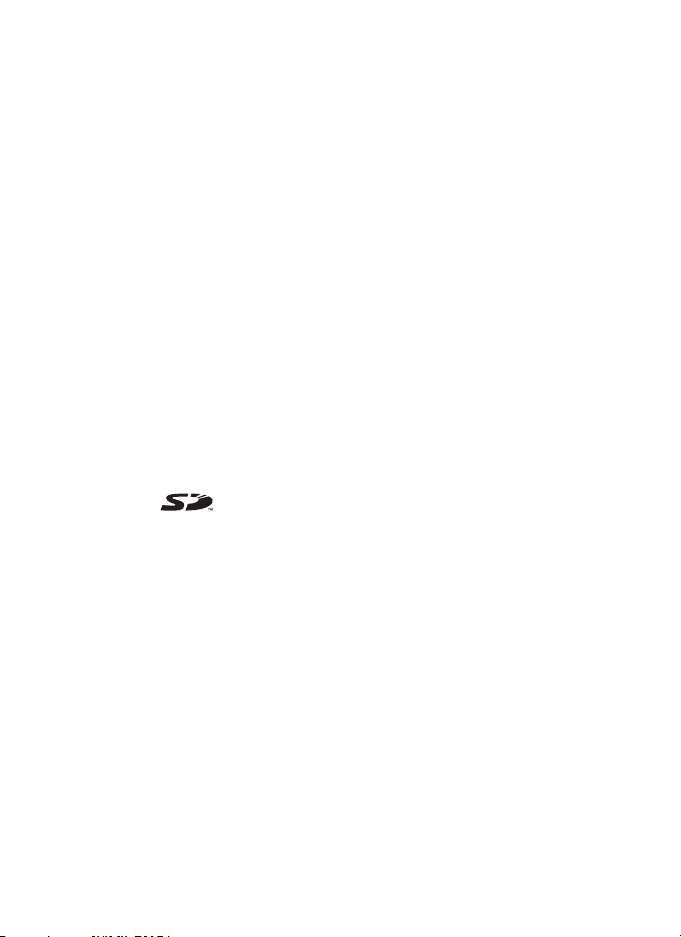
Vielen Dank, dass Sie sich für eine PENTAX Digitalkamera entschieden haben.
Bitte lesen Sie dieses Handbuch, bevor Sie die Kamera verwenden, um alle
Merkmale und Funktionen optimal nutzen zu können. Bewahren Sie es sorgfältig
auf, es kann Ihnen eine wertvolle Hilfe zum Verständnis aller Möglichkeiten sein,
die Ihnen diese Kamera bietet.
Dieses Handbuch enthält Erklärungen zum Betrieb der Optio S40 und der Optio S30.
Um die beiden Modelle zu unterscheiden, wird die Optio S40 als “S40”, die Optio S30 als “S30“
bezeichnet. Die Abbildungen der LCD-Anzeige in diesem Handbuch stammen von der Optio S40.
Urheberrecht
Mit der Optio S40/S30 aufgenommene Bilder, die nicht nur dem Privatgebrauch dienen, dürfen
entsprechend den Bestimmungen des Urheberrechtgesetzes, nicht ohne Erlaubnis verwendet
werden. Seien Sie bitte vorsichtig, denn es gibt Fälle, bei denen die Aufnahme von Bildern sogar
für den Privatgebrauch eingeschränkt sein kann, z. B. bei Demonstrationen, in Fabriken oder von
Ausstellungsstücken. Auch Bilder, die zu dem Zweck aufgenommen werden, das Urheberrecht
zu erwerben, dürfen entsprechend den Bestimmungen im Urheberrechtgesetz nicht außerhalb
des Anwendungsbereichs des Urheberrechts verwendet werden. Deswegen sollten Sie auch in
solchen Fällen vorsichtig sein.
An die Benutzer dieser Kamera
• Es besteht die Möglichkeit, dass aufgezeichnete Daten gelöscht werden oder dass die
Kamera nicht richtig funktioniert, wenn sie in eine r Umgebung eingese tzt wird, in der sie
starker elektromagnetischer Strahlung oder Magnetfeldern ausgesetzt ist.
• Die Flüssigkristallanzeige wird in einem Hochpräzisionsverfahren hergestellt. Obwohl der
Prozentsatz der funktionierenden Pixel bei mindestens 99,99 % liegt, ist zu berücksichtigen,
dass bis zu 0,01 % der Pixel nicht oder fehlerhaft aufleuchten können. Diese Erscheinung hat
jedoch keine Auswirkungen auf das aufgezeichnete Bild.
Warenzeichen
• Das SD-Logo ist ein Warenzeichen.
• PENTAX ist ein Warenzeichen der PENTAX Corporation.
• Optio ist ein Warenzeichen der PENTAX Corporation.
• Alle anderen Marken oder Produktnamen sind Warenzeichen oder eingetragene
Warenzeichen ihrer jeweiligen Unternehmen.
• Dieses Produkt unterstützt PRINT Image Matching II.
In Verbindung mit entsprechenden Digitalkameras, Druckern und Software hilft dieser
Standard, Bilder zu produzieren, die sehr wirklichkeitsnahe sind.
Copyright 2001 Seiko Epson Corporation. Alle Rechte vorbehalten.
PRINT Image Matching ist ein Warenzeichen von Seiko Epson Corporation.
• “PictBridge” gibt dem Benutzer die Möglichkeit, die Digitalkamera direkt an den Drucker
anzuschließen. In ein paar einfachen Schritten können Bilder direkt von der Kamera
gedruckt werden.
• Es kann sein, dass sich Abbildungen und d ie Anzeigen am LCD-Monitor in diesem
Handbuch vom tatsächlichen Produkt unterscheiden.
Page 3
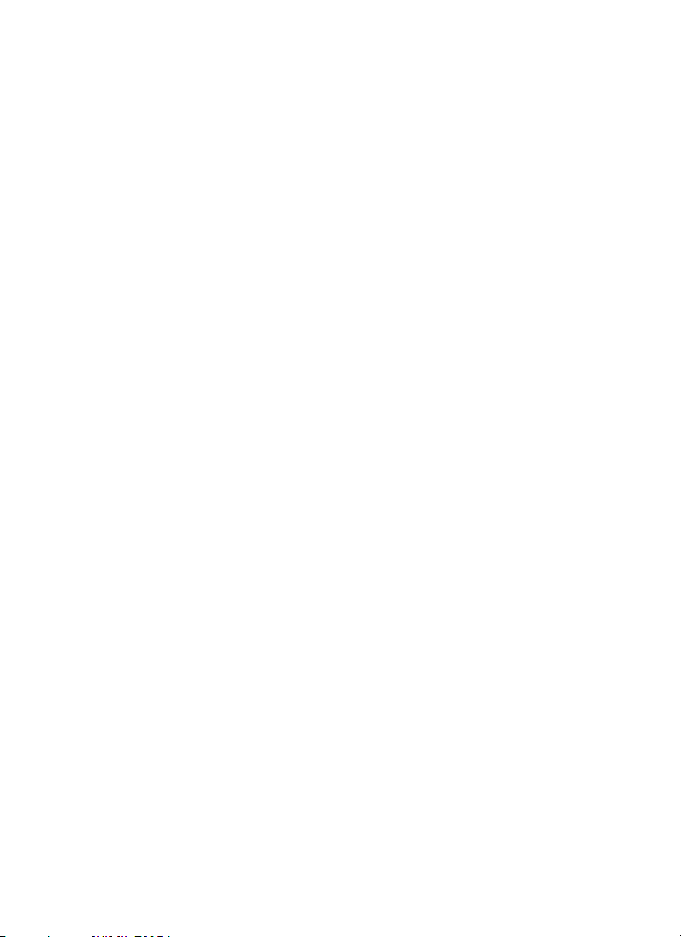
NOTIZEN
Page 4
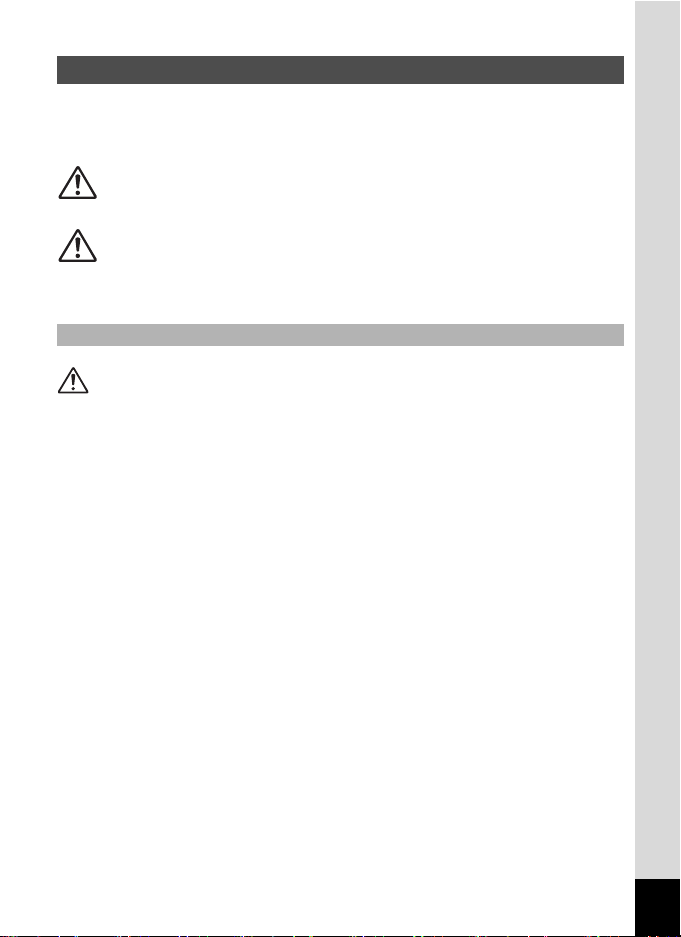
ZUR SICHEREN BEDIENUNG IHRER KAMERA
Dieses Produkt wurde mit großer Sorgfalt hinsichtlich seiner Betriebssicherheit
hergestellt. Dennoch bitten wir Sie, bei der Benutzung die folgenden Warnhinweise
zu beachten.
Warnung
Achtung
Die Kamera
Warnung
• Versuchen Sie nicht, die Kamera auseinander zu nehmen oder umzubauen.
Die Kamera enthält Hochspannungsbauteile. Es besteht daher die Gefahr
eines Stromschlages.
• Sollte das Innere der Kamera z.B. als Folge eines Sturzes freigelegt werden,
berühren Sie unter keinen Umständen diese freigelegten Teile, da Sie einen
Stromschlag bekommen könnten.
• Es ist gefährlich, sich den Riemen der Kamera um den Hals zu wickeln.
Bitte achten Sie darauf, dass kleine Kinder sich nicht den Riemen um den Hals hängen.
• Halten Sie die SD Speicherkarte außer Reichweite von kleinen Kindern, um ein
Verschlucken zu vermeiden. Wenden Sie sich an einen Arzt, wenn die Karte
versehentlich verschluckt wurde.
• Verwenden Sie nur ein Netzteil, das in Stromstärke und Spannung ausschließlich
zur Verwendung mit diesem Produkt bestimmt ist. Die Verwendung eines anderen
als des speziell für dieses Produkt bestimmten Netzteiles kann zu Feuer oder Stromschlägen führen.
• Verwenden Sie die Kamera nicht weiter, wenn sie Rauch oder einen eigenartigen
Geruch abgibt oder irgendeine andere Abnormalität auftritt. Entfernen Sie die Batterie
oder trennen Sie das Netzteil ab und wenden Sie sich an das nächstgelegene
PENTAX Servicezentrum. Eine Weiterverwendung der Kamera kann zu Feuer oder
Stromschlägen führen.
Dieses Zeichen weist auf Sicherheitsvorkehrungen
hin, die, wenn sie nicht beachtet werden, zu ernsthaften
Verletzungen des Bedieners führen können.
Diese Symbole zeigen an, dass sich der Benutzer
bei Nichtbeachtung der Warnhinweise leichte bis
mittel-schwere Verletzungen zuziehen kann.
1
Page 5
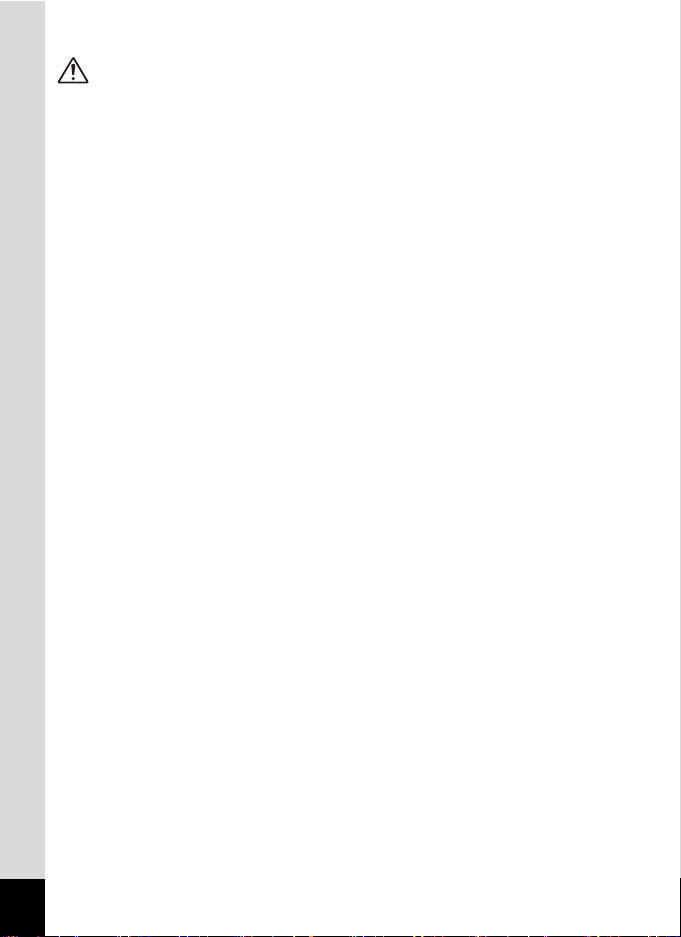
Achtung
• Versuchen Sie nie, Batterien zu zerlegen oder kurzzuschließen. Werfen Sie Batterien
nicht ins Feuer; sie können explodieren.
• Laden Sie nur die wiederaufladbaren Ni-MH-Akkus auf. Andere Batterien können
explodieren oder Feuer fangen. Von den in dieser Kamera verwendbaren Batterien
lassen sich nur die Ni-MH-Akkus aufladen.
• Legen Sie Ihren Finger nicht auf den Blitz, wenn er zündet. Sie könnten sich verbrennen.
• Betätigen Sie den Blitz nicht, während er ihre Kleidung berührt. Es könnte zu
Verfärbungen kommen.
• Sollte etwas von der Batterieflüssigkeit in Ihre Augen gelangt sein, reiben Sie sie
nicht. Spülen Sie sie mit sauberem Wasser und wenden Sie sich unverzüglich an
einen Arzt.
• Sollte etwas von der Batterieflüssigkeit in Kontakt mit Haut oder Kleidung gekommen
sein, waschen Sie die betroffenen Bereiche gründlich mit Wasser.
• Entfernen Sie die Batterie sofort aus der Kamera, wenn sie heiß wird oder zu rauchen
beginnt. Achten Sie darauf, sich dabei nicht zu verbrennen.
• Einige Kamerateile wärmen sich bei Gebrauch auf. Achten Sie darauf, solche Teile
längere Zeit nicht zu berühren, da auch bei solchen Temperaturen ein Verbrennungsrisiko besteht.
• Sollte der LCD-Monitor beschädigt sein, achten Sie auf Glasbruchstücke. Achten Sie
auch darauf, dass die Flüssigkristalle nicht auf Haut, Augen oder in den Mund gelangen.
2
Page 6
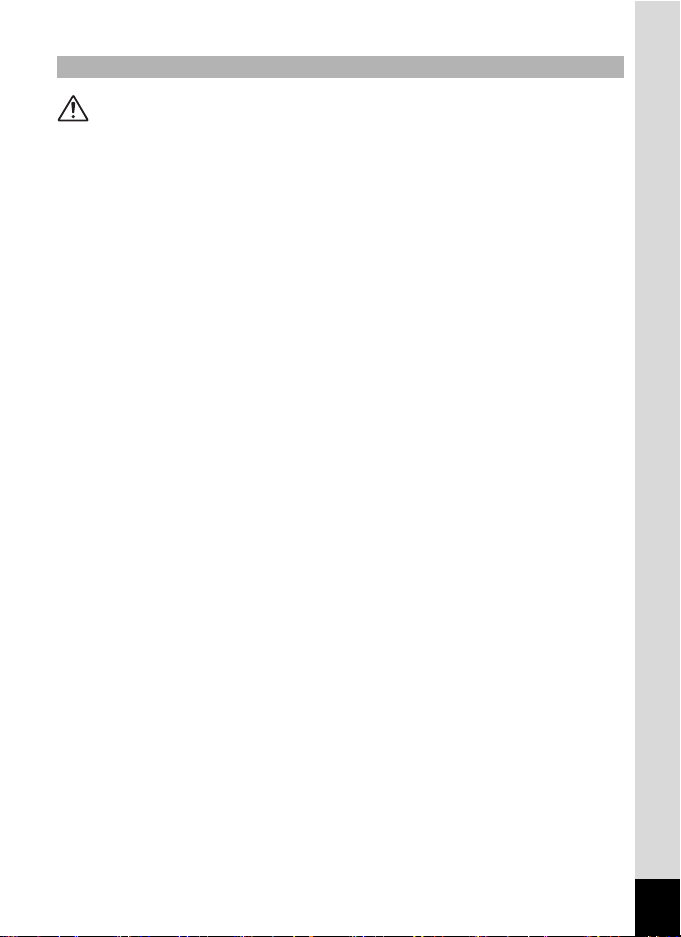
Das Netzgerät
Achtung
• Legen Sie keine schweren Gegenstände auf das Stromkabel, lassen Sie keine
schweren Gegenstände darauf fallen und beschädigen Sie das Kabel nicht durch
Überbiegen. Wenden Sie sich an ein PENTAX Servicezentrum, wenn das Stromkabel
beschädigt worden ist.
• Die Ausgänge des Produkts weder berühren noch kurzschließen, während das
Produkt eingesteckt ist.
• Stecken Sie das Netzkabel nicht mit nassen Händen ein. Dies kann zu einem
Stromschlag führen.
• Setzen Sie das Produkt keinen starken Schlägen aus und lassen Sie es nicht auf
eine harte Fläche fallen. Dies kann zu einer Fehlfunktion führen.
3
Page 7
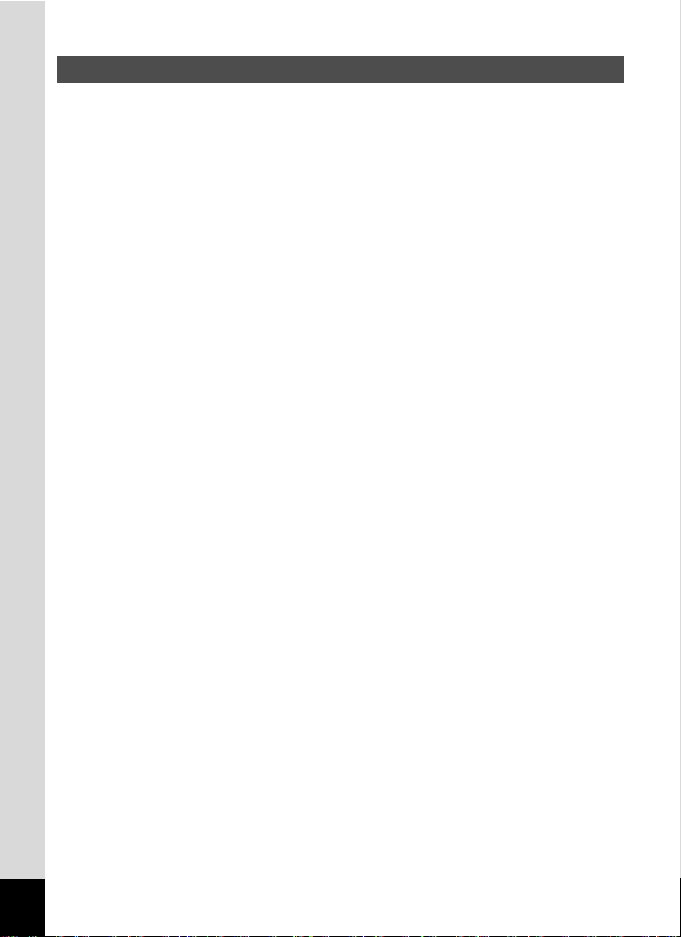
Vorsichtsmaßnahmen für den Gebrauch
• Bei Auslandsreisen empfehlen wir, eine internationale Garantiekarte mitzuführen
(ggf. bei Ihrer PENTAX Vertretung anfordern).
Ebenso die Liste des weltweiten Servicenetzes, die der Packung beiliegt. Dies kann
hilfreich sein, wenn Sie im Ausland Probleme mit der Kamera haben.
• Vergessen Sie nie, wenn die Kamera längere Zeit nicht benutzt wurde, zu testen, ob
sie noch ordnungsgemäß funktioniert, besonders bevor Sie wichtige Aufnahmen
machen (wie z. B. auf einer Hochzeit oder einer Reise). Für Folgeschäden bei einem
Produktausfall (mit den Aufnahmen verbundene Kosten, verlorengegangener Gewinn)
wird keine Gewährleistung übernommen.
• Das Objektiv an dieser Kamera ist nicht austauschbar. Das Objektiv lässt sich nicht
entfernen.
• Reinigen Sie die Kamera nicht mit organischen Lösungsmitteln wie Verdünner, Alkohol
oder Benzin.
• Bewahren Sie Ihre Kamera nicht an Orten mit hohen Temperaturen und hoher
Feuchtigkeit auf. Insbesondere Fahrzeuge, die sehr heiß im Innenraum werden
können, sind zu meiden.
• Bewahren Sie die Kamera nicht an Plätzen auf, wo Pestizide oder Chemikalien zum
Einsatz kommen. Nehmen Sie die Kamera aus der Tasche und bewahren Sie sie an
einem gut gelüfteten Platz auf, um eventuelle Schimmelbildung zu vermeiden.
• Benutzen Sie die Kamera nicht, wenn sie in Kontakt mit Regen, Wasser oder einer
anderen Flüssigkeit kommen könnte. Die Kamera ist weder wetterfest noch wasserdicht.
Sollte die Kamera durch Regen, Spritzwasser oder eine andere Flüssigkeit nass
geworden sein, wischen Sie sie sofort mit einem weichen, trockenen Tuch ab.
• Achten Sie darauf, die Kamera weder größeren Erschütterungen, Stößen oder Druck
auszusetzen. Benutzen Sie entsprechende Transportbehälter, wenn sie Erschütterungen
wie z. B. bei einer Motorradfahrt ausgesetzt ist.
• Der Temperaturbereich, in dem die Kamera verwendbar ist, reicht von 0°C bis 40°C.
• Die Flüssigkristallanzeige wird bei Temperaturen von ca. 60° C schwarz, kehrt jedoch
in den Normalzustand zurück, wenn wieder niedrigere Temperaturen erreicht werden.
• Die Reaktionsgeschwindigkeit der Flüssigkristallanzeige verlangsamt sich bei niedrigen
Temperaturen. Dies liegt jedoch in der Natur der Flüssigkristalle und ist keine Störung.
• Um die Leistungsfähigkeit zu erhalten, empfehlen wir, das Gerät regelmäßig alle 1
bis 2 Jahre bei Ihrem Pentax-Kundendienst prüfen zu lassen.
4
Page 8
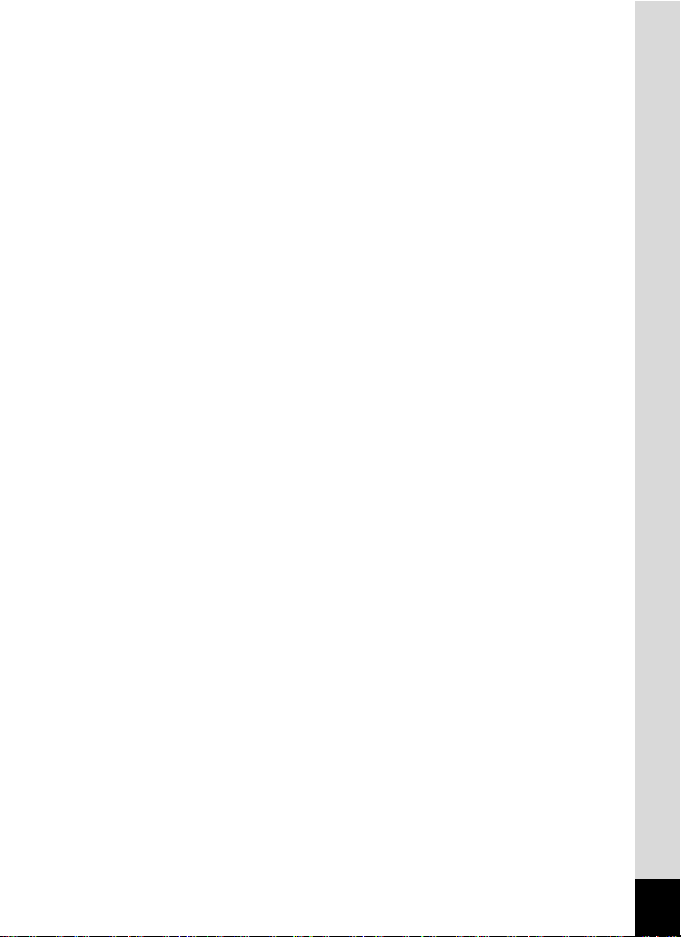
• Wenn die Kamera starken Temperaturschwankungen ausgesetzt wird, kann sich
Kondensation an der Innen- und Außenseite bilden.
Tragen Sie die Kamera in einer Tasche und nehmen Sie sie erst heraus, wenn sich
die Temperatur stabilisiert hat.
• Vermeiden Sie Kontakt mit Schmutz, Sand, Staub, Wasser, toxischen Gasen, Salz
usw., da dies eine Beschädigung der Kamera verursachen kann. Wenn Regen- oder
Wassertropfen auf die Kamera gelangen, wischen Sie sie trocken.
• Bezüglich der SD Speicherkarte siehe “Vorsichtsmaßnahmen bei der Verwendung
einer SD Speicherkarte” (S.18).
• Drücken Sie nicht mit großer Kraftaufwendung auf den LCD-Monitor. Dies kann zu
einem Bruch oder zu einer Fehlfunktion führen.
• Transportieren Sie die Kamera nicht in Ihrer Gesäßtasche, da die Gefahr von
Beschädigungen am Gehäuse oder am Monitor beim Hinsetzen sehr groß ist.
• Wenn Sie die Kamera mit einem Stativ verwenden, achten Sie darauf, dass Sie die
Schraube nicht zu fest im Stativgewinde festziehen, da sonst das Gewinde beschädigt
werden könnte.
5
Page 9
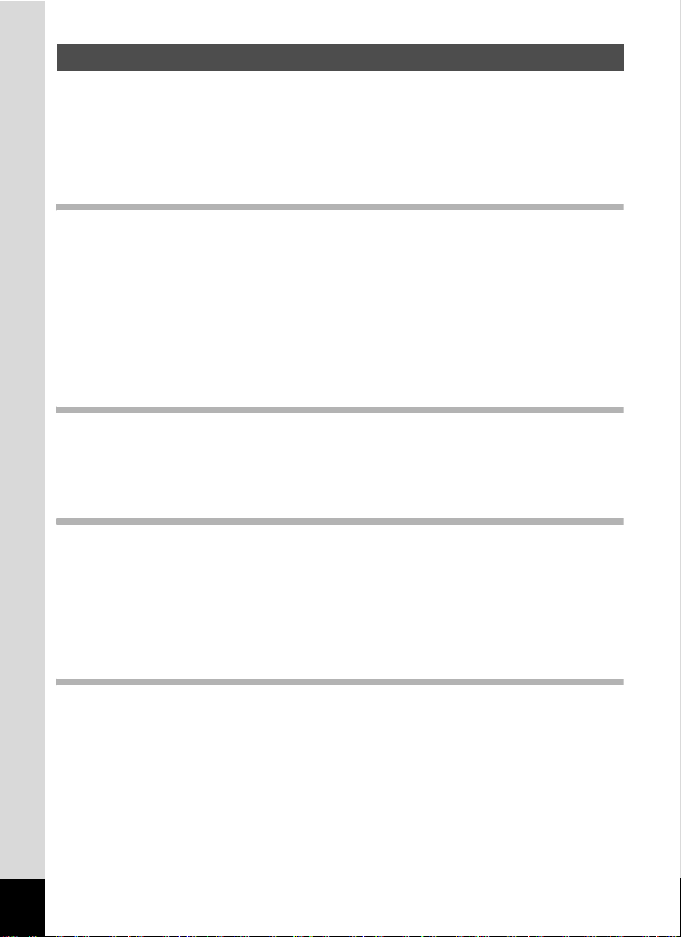
Inhalt
ZUR SICHEREN BEDIENUNG IHRER KAMERA ........................................... 1
Vorsichtsmaßnahmen für den Gebrauch ......................................................... 4
Inhalt ................................................................................................................ 6
Inhalt der Bedienungsanleitung ....................................................................... 9
Überprüfung des Packungsinhalts ................................................................. 10
Bezeichnung der Teile ................................................................................... 11
Inbetriebnahme 13
Schneller Einstieg 26
Bedienung der Kamera 30
Fotografieren 39
Bezeichnungen der Bedienungselemente ..................................................... 12
Befestigung des Trageriemens..........................................................................13
Stromversorgung der Kamera ...........................................................................14
Einlegen der Batterien ................................................................................... 14
Verwendung des Netzgeräts (Sonderzubehör).............................................. 16
Einlegen der SD Speicherkarte .......................................................................... 17
Auflösung und Qualität................................................................................... 19
Ein- und Ausschalten der Kamera..................................................................... 21
Wiedergabemodus ......................................................................................... 21
Reiner Sprachaufzeichnungsmodus .............................................................. 22
Grundeinstellungen ............................................................................................ 23
Einstellung der Displaysprache...................................................................... 23
Einstellen von Datum und Uhrzeit.................................................................. 24
Aufnehmen von Fotos ........................................................................26
Wiedergabe von Standfotos ..............................................................28
Wiedergabe von Bildern................................................................................. 28
Wiedergabe des vorherigen oder des nächsten Bildes ................................. 28
Drehen des angezeigten Bildes ..................................................................... 29
Verwenden der Bedienelemente ........................................................................ 30
Aufnahmemodus ............................................................................................ 30
Wiedergabemodus ......................................................................................... 31
Sprachaufzeichnungsmodus.......................................................................... 32
Verwendung der Menüs ......................................................................................33
Wie die Menüs verwendet werden................................................................. 33
Beispiel für Menübedienung .......................................................................... 34
Vergrößern einer Menüanzeige ..................................................................... 36
Menüliste........................................................................................................ 37
Einstellung der Aufnahmefunktionen ............................................................... 39
Überlassen Sie der Kamera die Einstellung der Funktionen
(Easy-Modus)................................................................................................. 39
Verwendung der Hilfefunktion........................................................................ 40
Einstellung der Funktionen
(Programmautomatik) .................................................................................... 41
Wahl des Motivprogramms entsprechend der zu fotografierenden
Szene (manuelle Motivprogrammwahl) ......................................................... 42
Fotografieren dunkler Szenen
(Nachtaufnahmemodus) ................................................................................ 44
Landschaftsaufnahmen
(Landschaftsmodus) ...................................................................................... 45
6
Page 10
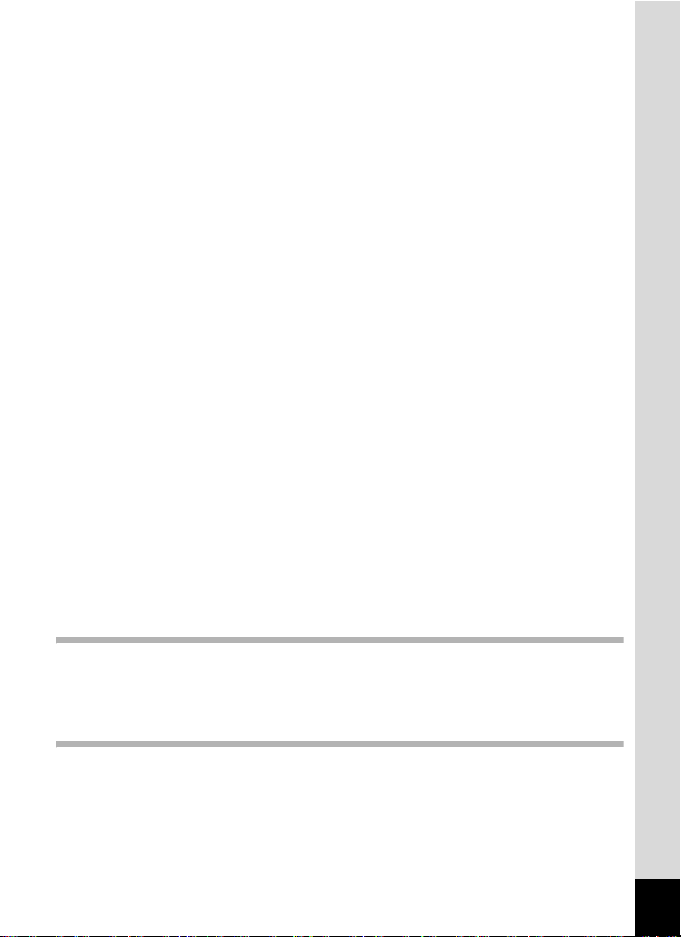
Porträtaufnahmen
(Porträtmodus) ............................................................................................... 45
Aufnahme von Videosequenzen
(Videomodus)................................................................................................. 46
Verwendung des Zooms ................................................................................ 49
Verwendung des Selbstauslösers.................................................................. 51
Fortlaufende Aufnahmen
(Serienmodus) ............................................................................................... 52
Verwendung der Fernbedienung
(Sonderzubehör) ............................................................................................ 53
Aufnahmen mit Farbfiltern
(Digitalfiltermodus) ......................................................................................... 54
Zwei Aufnahmen in einer
(Zwei-in-Eins-Modus) ..................................................................................... 55
Aufnahme von Panoramabildern
(Panorama-Assistenzmodus)......................................................................... 56
Einstellung der Aufnahmefunktionen ............................................................... 58
Wechsel der Betriebsart................................................................................. 58
Wählen des Aufnahmemodus........................................................................ 58
Anzeige von Aufnahmedaten im Aufnahmemodus........................................ 59
Wählen der Fokussierart................................................................................ 60
Auswahl des Blitzmodus ................................................................................ 62
Auswahl der Auflösung .................................................................................. 63
Auswahl der Qualitätsstufe ............................................................................ 64
Einstellung der Bildqualität............................................................................. 65
Einstellung des Weißabgleichs ...................................................................... 66
Ändern des Autofokusfeldes .......................................................................... 68
Wahl der Belichtungsmessmethode (AE-Messung) ...................................... 69
Einstellung der Empfindlichkeit ...................................................................... 70
Einstellung der Bildansichtsdauer
(Bildansicht) ................................................................................................... 71
Einstellung der Bildschärfe
(Schärfe) ........................................................................................................ 72
Einstellung der Farbsättigung
(Sättigung) ..................................................................................................... 73
Einstellung des Bildkontrasts
(Kontrast) ....................................................................................................... 74
Einstellung der Belichtung
(Belichtungskorrektur) .................................................................................... 75
Speichern der Einstellungen..............................................................................76
Speichern der Menüpunkte............................................................................ 76
Aufzeichnung und Wiedergabe 78
Tonaufzeichnung (Sprachaufzeichnungsmodus) ............................................ 78
Wiedergabe von Ton ........................................................................................... 79
Hinzufügen von Ton (Sprachaufzeichnung) zu Bildern................................... 80
Herstellen einer Sprachaufzeichnung ............................................................ 80
Wiedergabe einer Sprachaufzeichnung ......................................................... 81
Wiedergabe/Löschen/Bearbeiten 82
Wiedergabe von Bildern .....................................................................................82
Wiedergabe von Standfotos...........................................................................82
Zoomdisplay................................................................................................... 82
Wiedergabe von Videosequenzen ................................................................. 84
Anzeige von Aufnahmedaten im Wiedergabemodus..................................... 85
Neunbild-Display ............................................................................................ 86
Diashow ......................................................................................................... 87
Löschen................................................................................................................ 88
Löschen einzelner Bilder und Tonaufnahmen ............................................... 88
7
Page 11
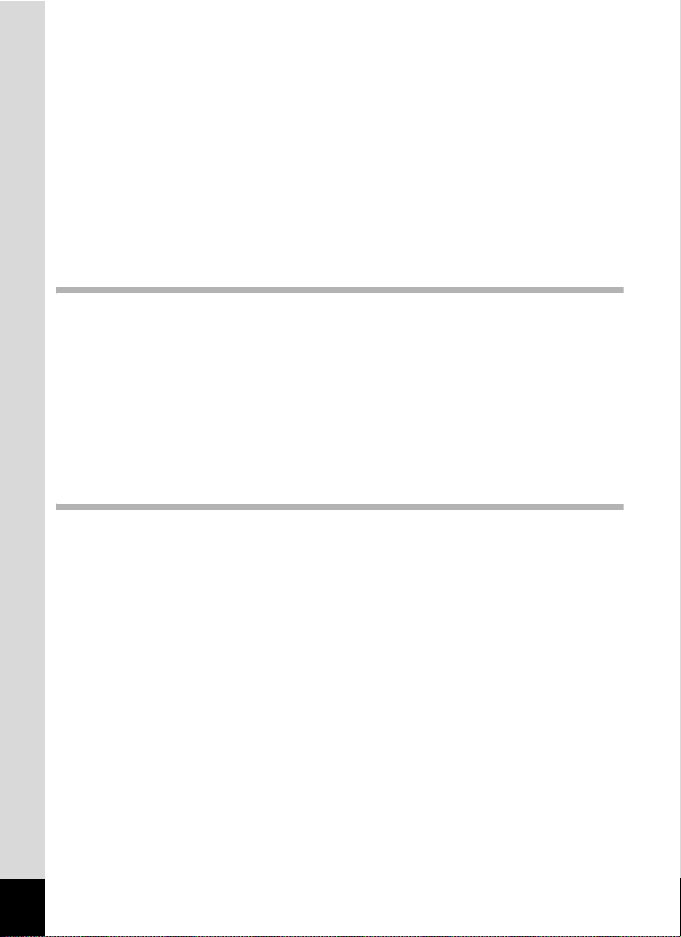
Löschen aller Bilder ....................................................................................... 90
Sicherung von Bildern und Ton vor dem Löschen (Schützen).......................91
Ansicht von Bildern an einem Fernsehgerät ....................................................93
Einstellung für den Bilderdruck (DPOF) ........................................................... 94
Ausdruck einzelner Bilder ..............................................................................94
Ausdruck aller Bilder ...................................................................................... 96
Direkter Ausdruck mit PictBridge...................................................................... 97
Anschließen der Kamera an den Drucker ...................................................... 97
Ausdruck einzelner Bilder ..............................................................................98
Ausdruck aller Bilder ...................................................................................... 99
Drucken mit den DPOF-Einstellungen ........................................................... 99
Trennen der Verbindung zwischen Kamera und Drucker ............................ 100
Bearbeiten von Bildern..................................................................................... 101
Ändern der Größe und Qualität.................................................................... 101
Bearbeitung von Bildern mit Digitalfiltern ..................................................... 103
Kopieren von Dateien ....................................................................................... 105
Einstellungen 108
Kameraeinstellungen........................................................................................ 108
Formatieren einer SD Speicherkarte oder des eingebauten Speichers....... 108
Ändern der Ton-Einstellungen ..................................................................... 109
Ändern von Datum und Zeit ......................................................................... 110
Einstellung der Weltzeit ............................................................................... 110
Ändern von Startbildschirm, Hintergrundfarbe und Bildschirmeffekten ....... 112
Änderung der Sprache................................................................................. 114
Einstellung der Helligkeit des LCD-Monitors ................................................ 114
Änderung der Videonorm.............................................................................115
Änderung des USB-Verbindungsmodus ......................................................116
Einstellung der automatischen Abschaltung ................................................ 117
Wiederherstellung der Standardeinstellungen (Zurücksetzen) .................... 117
Programmieren von Funktionen................................................................... 118
Anhang 120
Liste mit Städtecodes ....................................................................................... 120
Sonderzubehör ..................................................................................................121
Meldungen ......................................................................................................... 122
Fehlersuche ....................................................................................................... 124
Technische Daten.............................................................................................. 126
GEWÄHRLEISTUNGSBESTIMMUNGEN..........................................................129
8
Page 12
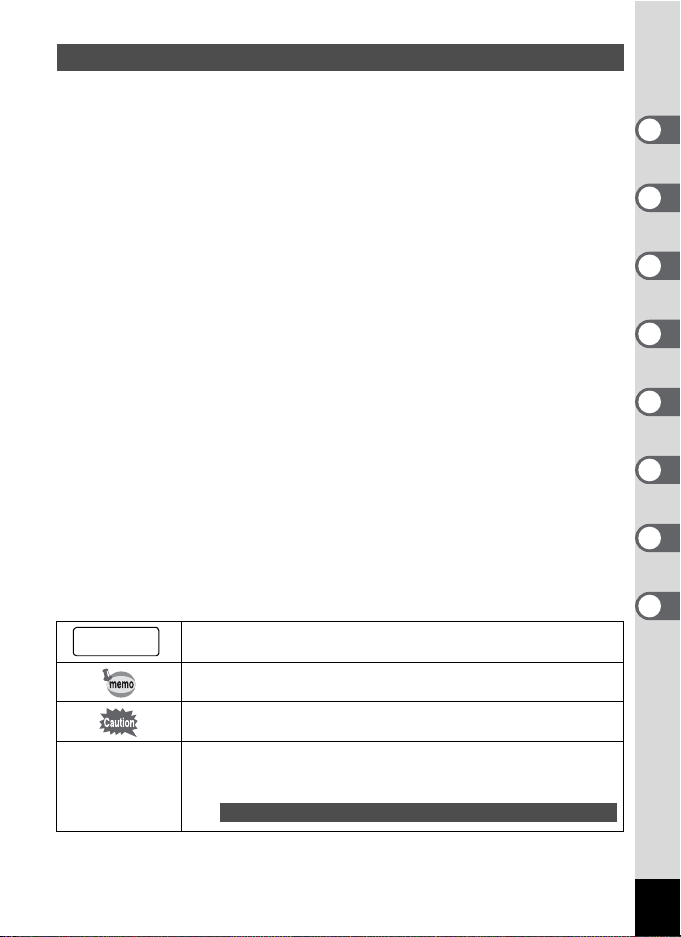
Inhalt der Bedienungsanleitung
Diese Bedienungsanleitung enthält die folgenden Kapitel.
1 Inbetriebnahme––––––––––––––––––––––––––––––––––––––––––––––––
In diesem Kapitel wird erklärt, was zu tun ist, bevor mit der neuen Kamera Fotos gemacht werden
können. Lesen Sie es sich gut durch und folgen Sie den Anweisungen.
2 Schneller Einstieg –––––––––––––––––––––––––––––––––––––––––––––
In diesem Kapitel wird erklärt, wie auf die einfachste Weise Fotos gemacht und wiedergegeben
werden können. Folgen Sie dieser Anweisung, wenn Sie sofort mit dem Fotografieren beginnen
möchten.
3 Bedienung der Kamera –––––––––––––––––––––––––––––––––––––––––
In diesem Kapitel wi rd die Handh abung der Ka mera mit den Funktion en der Tasten und die Verw endung
der Menüs erklärt. Für nähere Einzelheiten siehe die jeweiligen Kapitel „Fotografieren“,
„Aufzeichnung/Wiedergabe“, „Wiedergabe/Löschen/Bearbeiten“ und „Einstellungen“.
4 Fotografieren –––––––––––––––––––––––––––––––––––––––––––––––––
Erklärungen zu den verschiedenen Aufnahmemethoden und zur Einstellung der entsprechenden
Funktionen einschließlich der Änderung des Aufnahmemodus finden sich in diesem Kapitel.
5 Aufzeichnung und Wiedergabe ––––––––––––––––––––––––––––––––––
Hier wird erklärt, wie man nur Ton aufnimmt oder einem Bild Ton (Sprachaufzeichnungen) hinzufügt,
und wie Sprachaufzeichnungen wiederzugeben sind.
6 Wiedergabe/Löschen/Bearbeiten –––––––––––––––––––––––––––––––––
In diesem Kapitel wird erklärt, wie auf der Kamera oder auf einem Fernsehgerät Bilder betrachte t
werden können, wie Bilder gelöscht werden und ihre Größe verändert werden kann, und wie Bilder
durch direkten Anschluss der Kamera an einen Drucker ausgedruckt werden können.
7 Einstellungen –––––––––––––––––––––––––––––––––––––––––––––––––
Dieses Kapitel erklärt die Einstellung der Kamerafunktionen.
8 Anhang ––––––––––––––––––––––––––––––––––––––––––––––––––––––
Hier erfahren Sie Näheres zu den Meldungen, die auf dem LCD-Monitor angezeigt werden, und was
im Fall einer Störung zu tun ist.
Die Bedeutungen der Symbole, die in dieser Anleitung verwendet werden, sind
nachstehend erklärt.
1
verweist auf eine Seite, auf der die jeweilige Funktion erklärt wird.
steht bei wichtigen Zusatzinformationen.
1
2
3
4
5
6
7
8
R, d, -, =,
H, ., C, O, +
weist auf Vorsichtsmaßnahmen bei der Bedienung der Kamera hin.
Die Symbole über dem Titel zeigen die Aufnahmearten, in denen sich die
Funktion aktivieren lässt.
Beisp.)
Einstellung der Bildschärfe (Schärfe)
R + .
9
Page 13
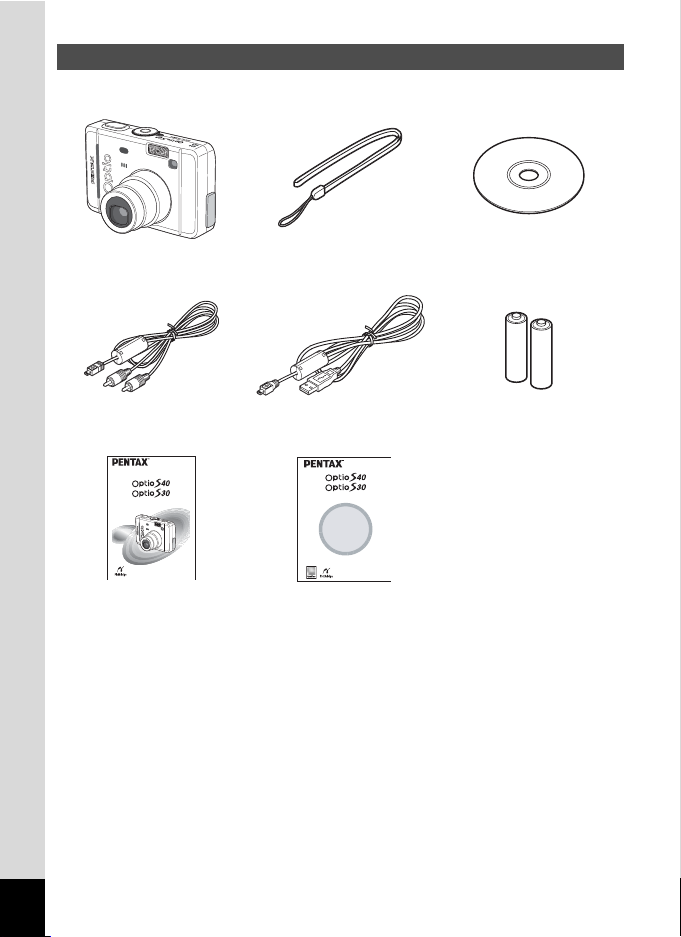
Überprüfung des Packungsinhalts
Kamera
Optio S40/S30
AV-Kabel
I-AVC7 (∗)
Digital Camera
Operating Manua l
To ensure the best performance from
your camera, please read the Operating
Manual before using the camera.
Bedienungsanleitung
(dieses Handbuch)
(Handbuch für PC-Anschluss)
Riemen
O-ST20 (∗)
USB-Kabel
I-USB7 (∗)
(PC Connection Manual)
Viewing Your Digital
Camera Images
On Your PC
Bedienungsanleitung
Software (CD-ROM)
S-SW16
Zwei AA-Batterien
Mit einem Stern (∗) markierte Positionen sind auch als Sonderzubehör lieferbar.
Anderes Sonderzubehör siehe Liste auf Seite “Sonderzubehör” (S.121).
10
Page 14
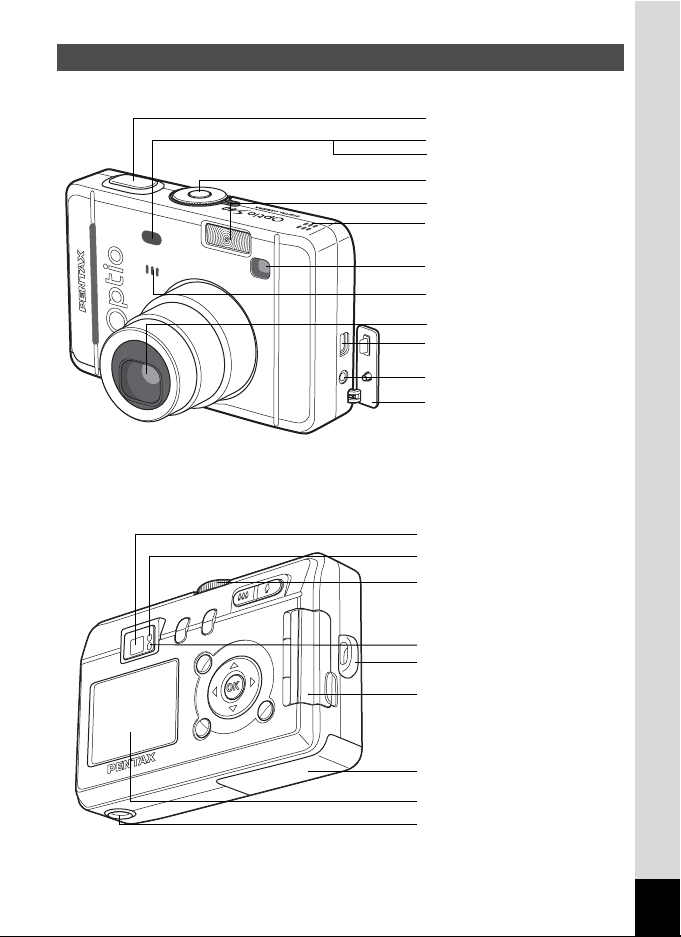
Bezeichnung der Teile
Vorderseite
Rückseite
Auslöser
Fernbedienungsempfänger
Selbstauslöserlampe
Hauptschalter
Blitz
Lautsprecher
Sucher
Mikrofon
Objektiv
PC/AV Anschluss
DC-Eingang
Schutzkappe
Sucher
Fokusstatuslampe (grün)
Betriebsarten-Einstellrad
Blitzstatuslampe (rot)
Riemenöse
Kartenfachdeckel
Batteriefachdeckel
LCD-Monitor
Stativgewinde
11
Page 15
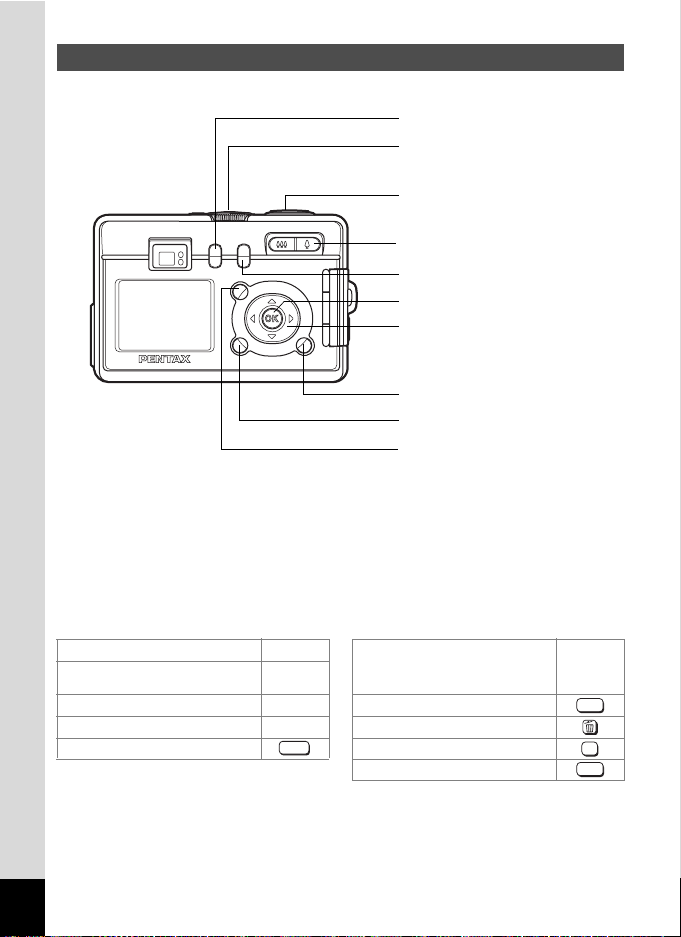
Bezeichnungen der Bedienungselemente
i-Taste
Hauptschalter
Auslöser
Zoom/w/x/f/y-Taste
Q Wiedergabetaste
OK-Taste
Vierwegeregler
4 (b) 5 (zqs)
2 (gj) 3
Displaytaste
Menütaste
0-Taste
Tastensymbole
Bei Betrieb werden die verfügbaren Tastenfunktionen auf dem LCD-Monitor
Die Tasten werden durch die folgenden Symbole dargestellt.
Vierwegeregler (2)
Vierwegeregler (3)
Vierwegeregler (4)
Vierwegeregler (5)
Menütaste OK-Taste
2
3
4
5 i-Taste
MENU
Zoom/f/y-Taste
Wenn die digitale Zoomfunktion
aktiviert ist
Displaytaste
0-Taste
DISP
?/FN
y
OK
12
Page 16
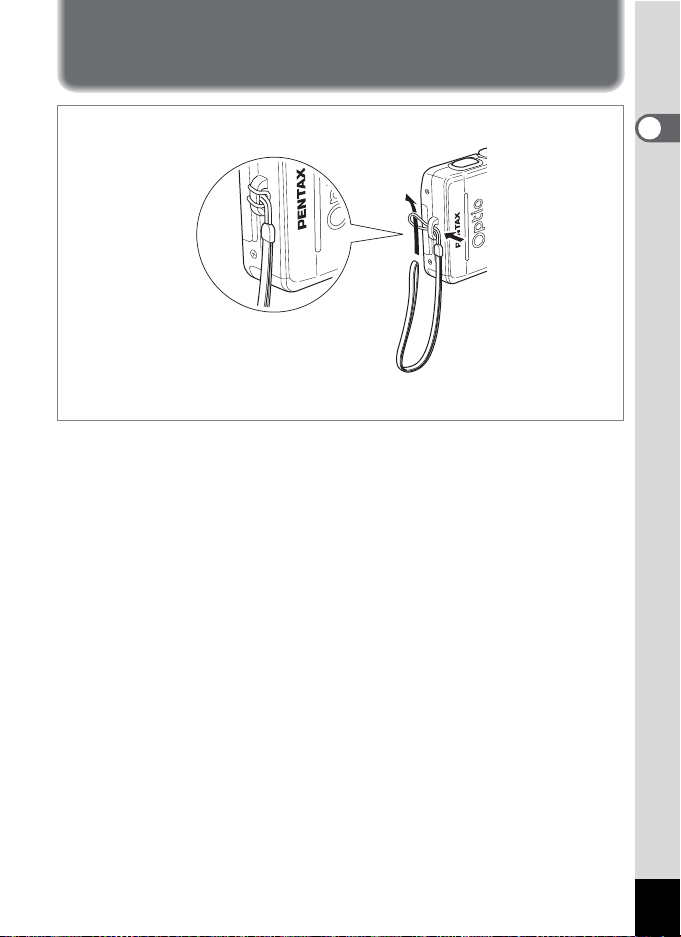
Inbetriebnahme
Befestigung des Trageriemens
Stecken Sie das dünne Ende des Riemens durch die Öse an der Kamera und das
andere Ende durch die Schleife des dünnen Riemenendes.
1
Inbetriebnahme
13
Page 17
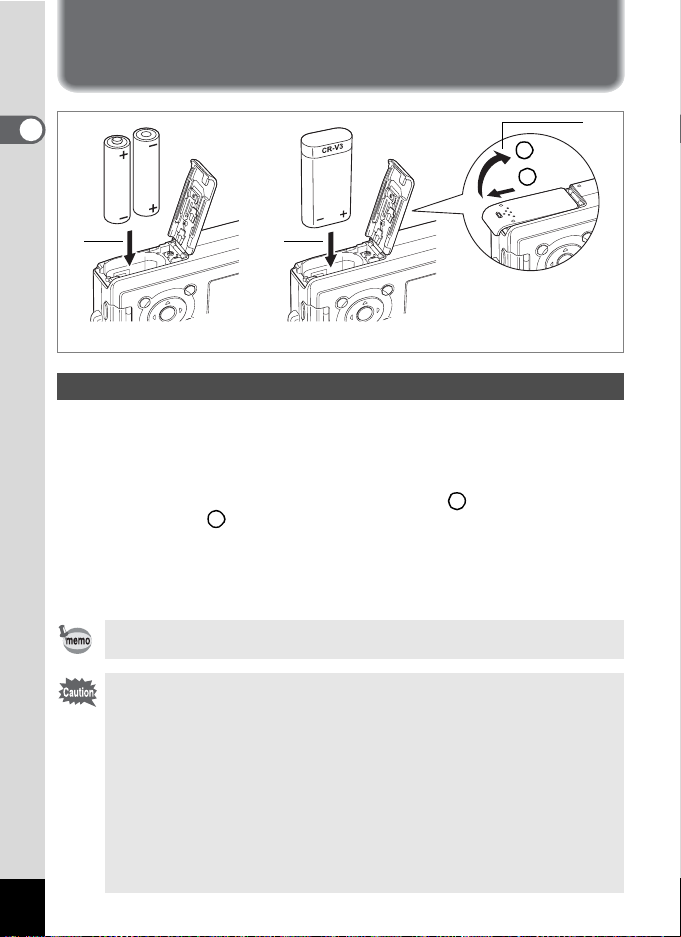
Stromversorgung der Kamera
1
Inbetriebnahme
2
1
22
(bei Verwendung von AA-Batterien)
(bei Verwendung einer CR-V3-Batterie)
Einlegen der Batterien
Setzen Sie die Batterien in die Kamera ein. Verwenden Sie zwei AA-Alkali-, AALithium-, AA-Ni-MH, AA-Nickel- oder AA-Nickel-Mangan-Batterien oder eine CRV3-Batterie.
1 Öffnen Sie den Batteriefachdeckel.
Drücken Sie den Batteriefachdeckel in Pfeilrichtung , und klappen Sie
den Deckel auf .
2
1
2 Legen Sie die Batterien entsprechend den Polmarkierungen
(+) und (–) im Batteriefach ein.
3 Schließen Sie den Batteriefachdeckel und schieben Sie ihn
zurück, bis er einrastet.
Wenn die Kamera über einen längeren Zeitraum eingesetzt werden soll,
empfehlen wir das Netzgerät D-AC5. (S.16)
• AA-Alkali-, AA-Lithium-, AA-Nickel-, AA-Nickel-Mangan- und CR-V3-Batterien
sind nicht wiederaufladbar.
• Öffnen Sie nicht den Batteriefachdeckel und nehmen Sie nicht die Batterien
heraus, wenn die Kamera eingeschaltet ist.
• Wenn die Kamera über einen längeren Zeitraum nicht benutzt werden soll,
sollten die Batterien herausgenommen werden. Die Batterien könnten
sonst auslaufen.
• Wenn die Einstellungen für Datum und Uhrzeit zurückgesetzt worden sind
und die Kamera länge re Zeit ohne Batte rien geblieben ist, befolgen Sie den
Vorgang für “Einstellen von Datum und Uhrzeit”. (S.24)
• Setzen Sie die Batterien richtig ein. Wenn die Batterien falsch herum liegen,
14
kann es zu Fehlfunktionen kommen.
1
Page 18
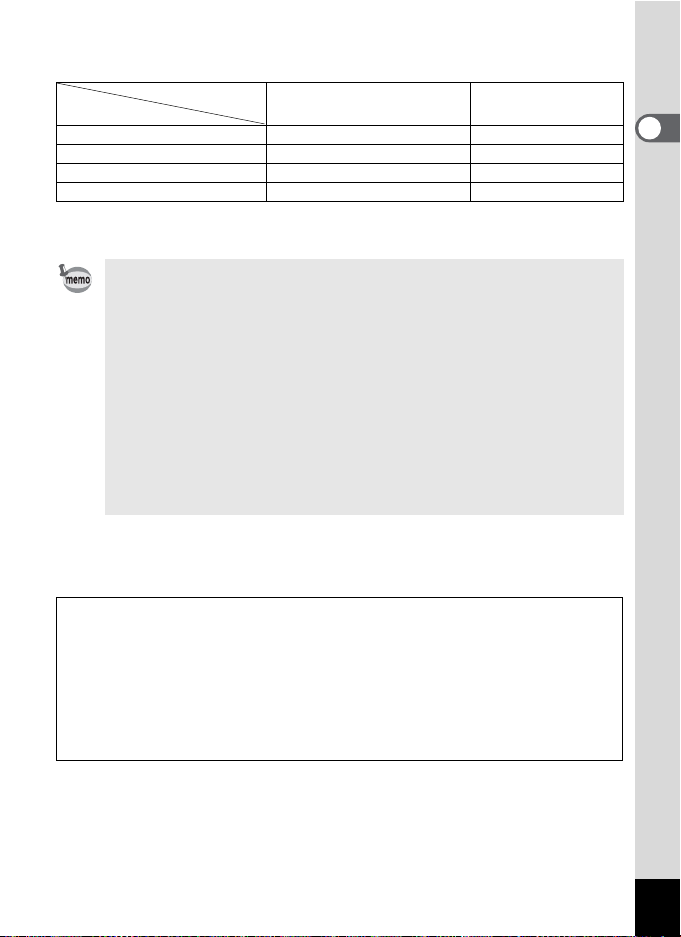
• Anzahl der möglichen Bilder und Wiedergabezeit
(bei 25°C mit neuen Batterien)
Bildspeicherkapazität
(Verwendung des Blitzes für 50%
CR-3V ca. 500 Bilder Ca. 330 Minuten
AA-Ni-MH-Batterien Ca. 250 Bilder Ca. 180 Minuten
AA-Nickel-Mangan-Batterien
AA-Alkalibatterien Ca. 50 Bilder Ca. 35 Minuten
der Aufnahmen )
Ca. 130 Bilder Ca. 120 Minuten
Wiedergabezeit
• Den Abbildungen oben liegen PENTAX-Messbedingungen zugrunde. Die Werte
können je nach Aufnahmemodus und -bedingungen variieren.
• Im Allgemeinen lässt die Leistung einer Batterie vorübergehend nach,
wenn die Temperatur fällt. Wenn Sie die Kamera in einer kalten Umgebung
verwenden, halten Sie sie warm, indem Sie sie in einer Tasche Ihrer
Kleidung od er an der Innenseite Ihrer Jacke aufbe wahren. Batterieleis tung,
die wegen niedriger Temperatur nachgelassen hat, wird wiederhergestellt,
wenn die Batterie wieder Raumtemperatur erreicht.
• Wegen der Eigenschaften von AA-Alkalibatterien kann die Kameraleistung
bei niedrigen Temperaturen nachlassen. Wenn Sie die Kamera bei niedrigen
Temperaturen verwenden, empfiehlt sich die Verwendung von anderen
Batterien (wie z.B. CR-V3).
• Wenn Sie in kalte Regionen fahren, oder wenn Sie vorhaben, viele
Aufnahmen zu machen, sollten Sie Ersatzbatterien dabei haben.
• Sie können die Lebensdauer der Batterien verlängern, indem Sie den LCDMonitor ausschalten und den Sucher zum Fotografieren verwenden.
• Batteriestandsanzeige
Der Ladezustand der Batterie kann durch das #-Symbol am LCD-Monitor
überprüft werden.
# (leuchtet grün) : Ausreichende Batterieleistung.
↓
(leuchtet gelb) : Batterie wird sehr schwach.
$
↓
%
(leuchtet rot) : Die Batterie ist leer.
↓
[Batterie leer] :
Die Kamera schaltet sich aus, nachdem diese Meldung
erschienen ist.
1
Inbetriebnahme
15
Page 19
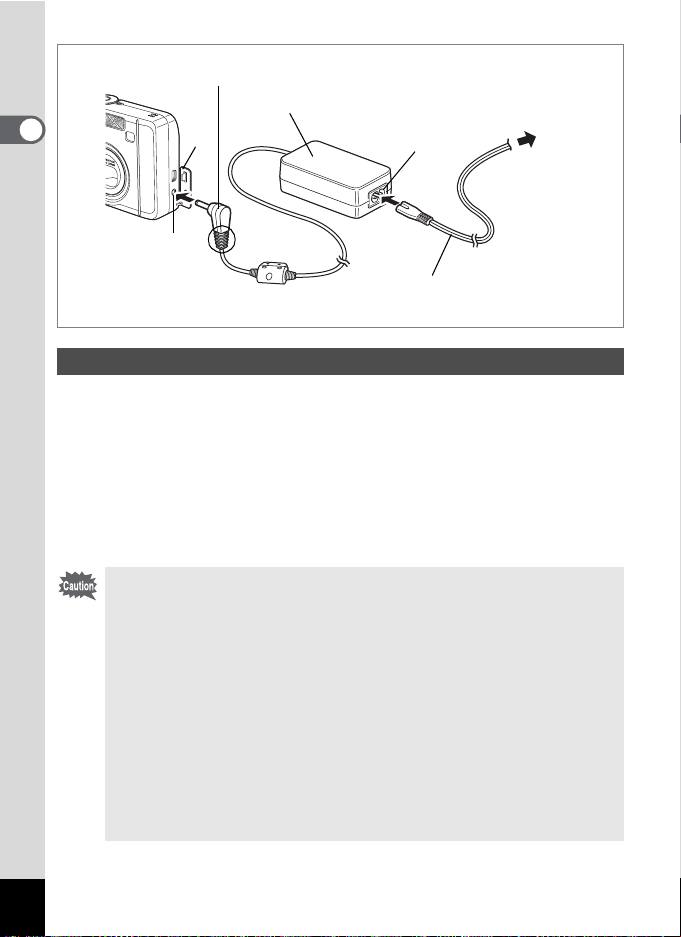
Netzanschluss
Netzgerät
1
Inbetriebnahme
1
3
Zur Steckdose
2
∗
Netzkabel
Verwendung des Netzgeräts (Sonderzubehör)
Wenn der LCD-Monitor über einen längeren Zeitraum verwendet oder die Kamera
an einen PC angeschlossen werden soll, empfehlen wir das Netzgerät D-AC5.
1 Vergewissern Sie sich, dass die Kamera abgeschaltet ist,
und öffnen Sie den Deckel des Anschlusses.
2 Schließen Sie den DC-Anschluss des Netzadapters am
Netzanschluss der Kamera an.
3 Schließen Sie das Netzkabel an das Netzgerät an.
4 Stecken Sie das Netzkabel in die Steckdose.
• Vergessen Sie nicht, die Kamera auszuschalten, bevor Sie das Netzgerät
anschließen oder abtrennen.
• Vergewissern Sie sich, dass Netzkabel und Verbindungskabel fest
eingesteckt sind. Wenn sich das Kabel löst, während Sie fotografieren,
gehen die Daten eventuell verloren.
• Wenn die Schutzkappe an der Kamera in die Nuten des Netzanschlusses
gerät ( durch ∗ auf der Abbildung gekennzeichnet), kann sich der Netzanschluss
lösen. Achten Sie darauf, dass die Nuten am Netzanschluss nicht in die
Schutzkappe geraten können, wenn das Netzgerät verwendet wird.
• Zur Vermeidung von Feuer und Stromschlägen bei Verwendung des
Netzgeräts siehe “ZUR SICHEREN BEDIENUNG IHRER KAMERA” (S.1).
• Bevor Sie das Netzgerät D-AC5 verwenden, sollten Sie sich unbedingt die
dem Netzgerät beiliegende Bedienungsanleitung durchlesen.
• Die Batterien in der Kamera können durch Anschluss des Netzgeräts nicht
nachgeladen werden.
16
Page 20
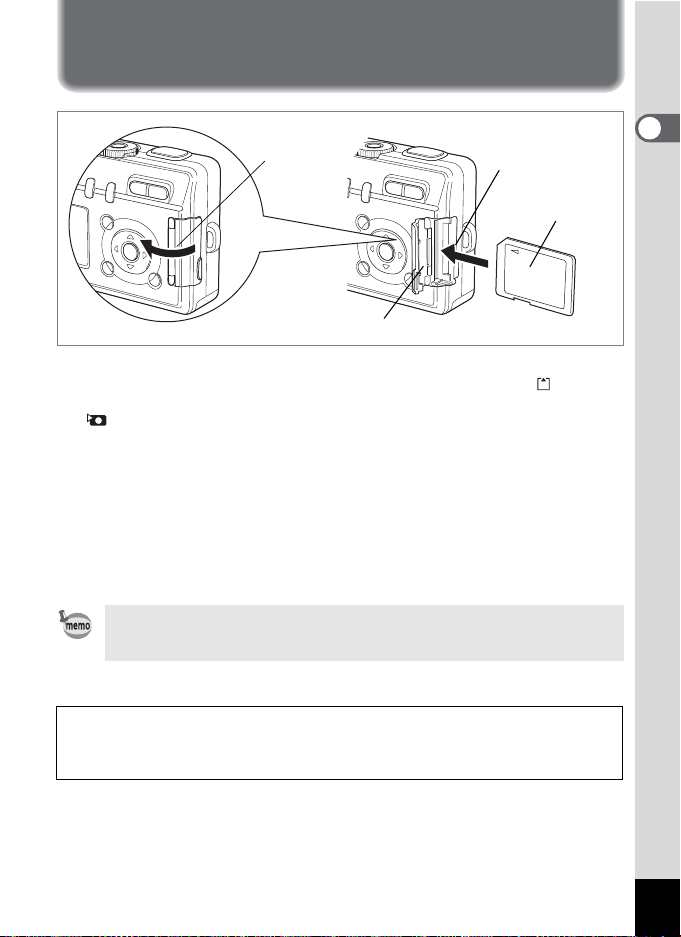
Einlegen der SD Speicherkarte
1
Kartenfachdeckel
Diese Kamera arbeitet mit einer SD-Speicherkarte. Die gemachten Bilder werden
auf der SD-Speicherkarte gespeichert, wenn eine Karte eingelegt ist ( erscheint
auf dem LCD-Monitor) bzw. im eingebauten Speicher, wenn keine Karte eingelegt
ist. ( erscheint auf dem LCD-Monitor). Vergewissern Sie sich, dass die Kamera
ausgeschaltet ist, bevor Sie die SD-Speicherkarte einlegen oder herausnehmen.
1 Öffnen Sie den Kartenfachdeckel.
2 Legen Sie die SD-Speicherkarte so ein, dass das Etikett zum
LCD-Monitor zeigt. Drücken Sie die Karte herein, bis sie mit
einem Klick einrastet.
3 Schließen Sie den Kartenfachdeckel.
Zum Entnehmen die Karte kurz in Pfeilrichtung drücken und herausziehen.
2
SD-Speicherkarte
1
Inbetriebnahme
Die Anzahl der möglichen Aufnahmen variiert je nach Kapazität der
SD Speicherkarte oder des eingebauten Speichers und der gewählten
Bildgröße und Qualität. (1S.19)
Datensicherung
In seltenen Fällen können Daten im eingebauten Speicher durch eine Fehlfunktion der Kamera
unlesbar werden. Als Sicherungsmethode empfehlen wir, wichtige Daten auf einen PC zu
übertragen oder auf einem anderen Medium als dem eingebauten Speicher abzuspeichern.
17
Page 21
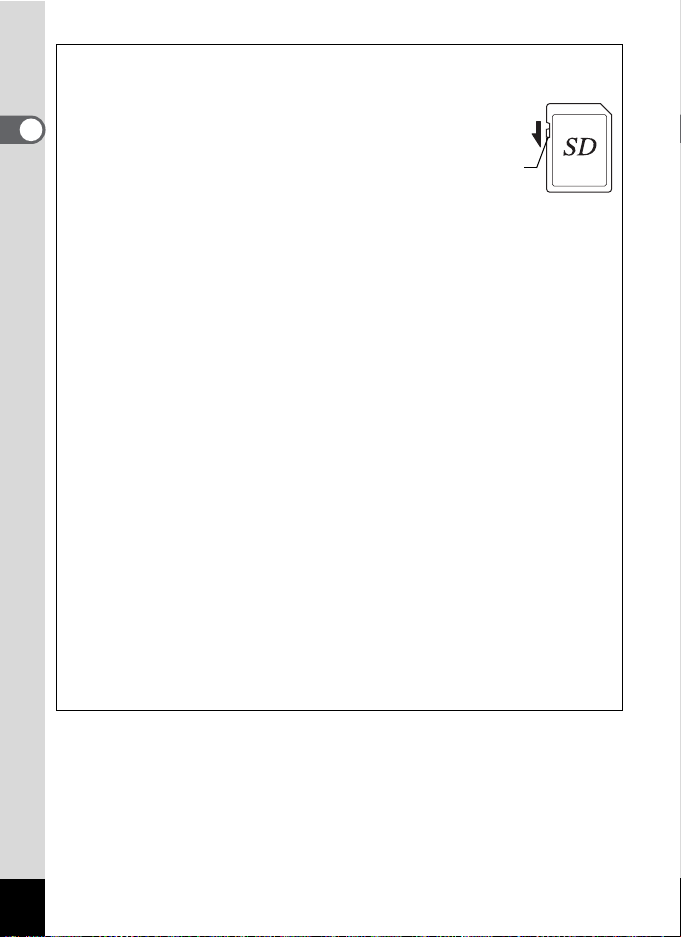
Vorsichtsmaßnahmen bei der Verwendung einer SD Speicherkarte
• Achten Sie darauf, dass die Kamera ausgeschaltet ist, bevor Sie den Kartendeckel
öffnen.
• Die SD-Speicherkarte ist mit einem Schreibschutzschalter
ausgerüstet. Wenn Sie den Schalter auf [LOCK] stellen,
1
werden die bestehenden Daten geschützt, indem das
Aufzeichnen neuer Daten, die Löschung bestehender
Inbetriebnahme
Daten oder das Formatieren der Karte untersagt wird.
Wenn die Karte schreibgeschützt ist, erscheint Y auf
dem LCD-Monitor.
• Seien Sie beim Herausnehmen der SD Speicherkarte unmittelbar nach Benutzung der
Kamera bitte vorsichtig, weil die Karte heiß sein kann.
• Nehmen Sie die SD-Speicherkarte nicht heraus und schalten Sie die Kamera nicht aus,
während Daten auf der Karte aufgezeichnet werden, Bilder oder Sprachaufzeichnungen
wiedergegeben werden oder die Kamera über das USB-Kabel an einem PC angeschlossen
ist, weil dadurch die Daten verloren gehen können oder die Karte beschädigt werden kann.
• Verbiegen Sie die SD Speicherkarte nicht und setzen Sie sie keinen gewaltsamen Stößen
aus. Halten Sie sie von Wasser fern und bewahren Sie sie nicht in der Nähe von
Wärmequellen auf.
• Neue Karten sowie Karten, die in anderen Kameras verwendet wurden, müssen formatiert
werden. Anweisungen zum Formatieren siehe “Formatieren einer SD Speicherkarte oder
des eingebauten Speichers.” (S.108).
• Nehmen Sie die SD-Speicherkarte während des Formatierens nicht heraus, weil die Karte
dadurch beschädigt und unbrauchbar werden kann.
• Die Daten auf der SD Speicherkarte können unter folgenden Umständen gelöscht werden.
PENTAX übernimmt keinerlei Haftung für Daten, die gelöscht werden.
(1) wenn die SD Speicherkarte vom Benutzer fehlerhaft gebraucht wird.
(2) wenn die SD Speicherkarte statischer Elektrizität oder elektrischer Interferenz
ausgesetzt wird.
(3) wenn die Karte längere Zeit nicht benutzt wurde.
(4) wenn während eines Datenzugriffs oder einer Datenaufzeichnung auf der Karte die
Karte ausgeworfen wurde, das Netzkabel gezogen wurde oder die Batterien entfernt
wurden.
• Die SD Speicherkarte hat eine begrenzte Lebensdauer. Wenn sie über einen längeren
Zeitraum nicht benutzt wird, können die Daten auf der Karte unlesbar werden. Sie sollten
daher von wichtigen Daten eine Sicherungskopie auf einem PC machen.
• Verwenden und lagern Sie die Karte nicht an Orten, wo sie statischer Elektrizität oder
elektrischer Interferenz ausgesetzt werden könnte.
• Verwenden und lagern Sie die Karte nicht an Orten, wo sie direkter Sonneneinstrahlung,
abrupten Temperaturwechseln oder Kondensationsflüssigkeiten ausgesetzt ist.
• Wenn Sie eine SD Speicherkarte mit niedriger Aufzeichnungsgeschwindigkeit verwenden,
kann die Aufzeichnung stoppen, während Sie eine Videosequenz aufnehmen, selbst wenn
noch genügend Speicherplatz vorhanden ist, oder die Aufnahme bzw. Wiedergabe erfordert
viel Zeit.
• Für Informationen zu kompatiblen Speicherkarten besuchen Sie bitte die PENTAXWebsite oder wenden Sie sich an einen PENTAX-Fachhändler.
Schreib-
schutzschalter
18
Page 22
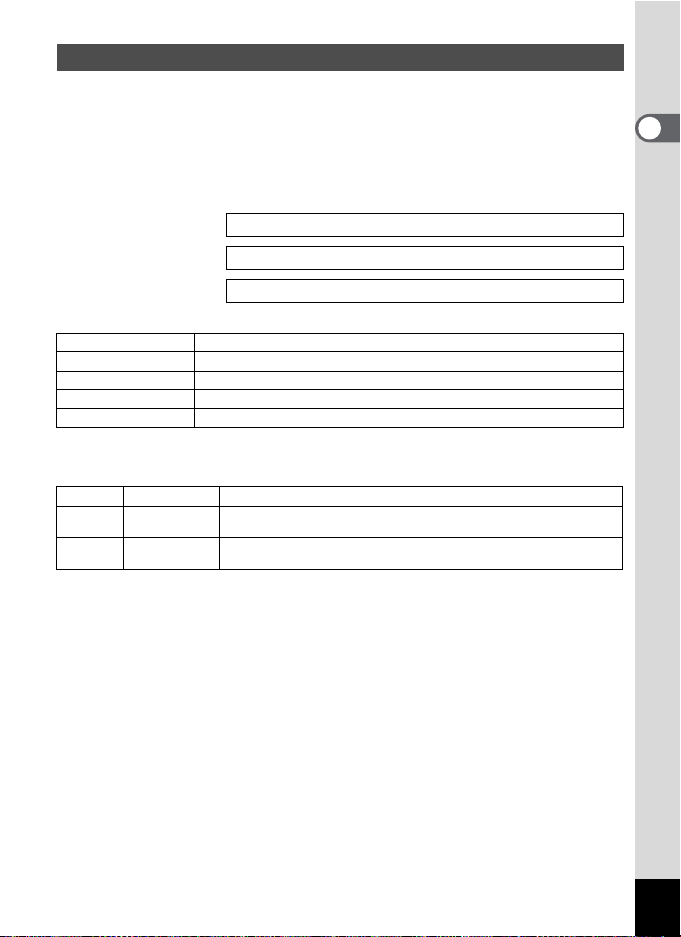
Auflösung und Qualität
Wählen Sie die Auflösung und die Qualität, die für Ihre Zwecke am besten geeignet
sind.
Höhere Qualitätsstufen und höhere Auflösungen ergeben deutlichere Bilder für den
Ausdruck. Das sich daraus ergebende größere Datenvolumen reduziert jedoch die
Anzahl der Aufnahmen, die gemacht werden können.
Auflösung und Qualitätsstufe werden auf dem Menü [A Aufn.Modus] eingestellt.
Auswahl der Auflösung 1S.63
Auswahl der Qualitätsstufe 1S.64
Einstellung der Bildqualität 1S.65
! Geeignete Auflösung je nach Verwendung
2304×1728∗ Geeignet für Ausdrucke auf A4 Papier.
2048×1536 Geeignet für Ausdrucke auf A5 Papier.
1600×1200 Geeignet für Ausdrucke auf Papiergrößen etwas über Postkartenformat.
1024×7680 Geeignet für Ausdrucke im Postkartenformat.
640×480 Geeignet zum Anhang an Emails oder für die Erstellung von Webseiten.
∗ Nur für S40.
Die Standardeinstellung beträgt 2304×1728 (S40), 2048×1536 (S30).
! Geeignete Qualitätsstufe je nach Verwendung
C Optimal Niedrigste Komprimierungsrate. Geeignet für Foto-Ausdrucke.
Besser
D
E Gut
Die Standardeinstellung ist D.
Standard-Komprimierungsrate. Geeignet für die Betrachtung an einem
Computerbildschirm.
Höchste Komprimierungsrate. Geeignet zum Anhang an E-Mails oder
für die Erstellung von Webseiten.
1
Inbetriebnahme
19
Page 23
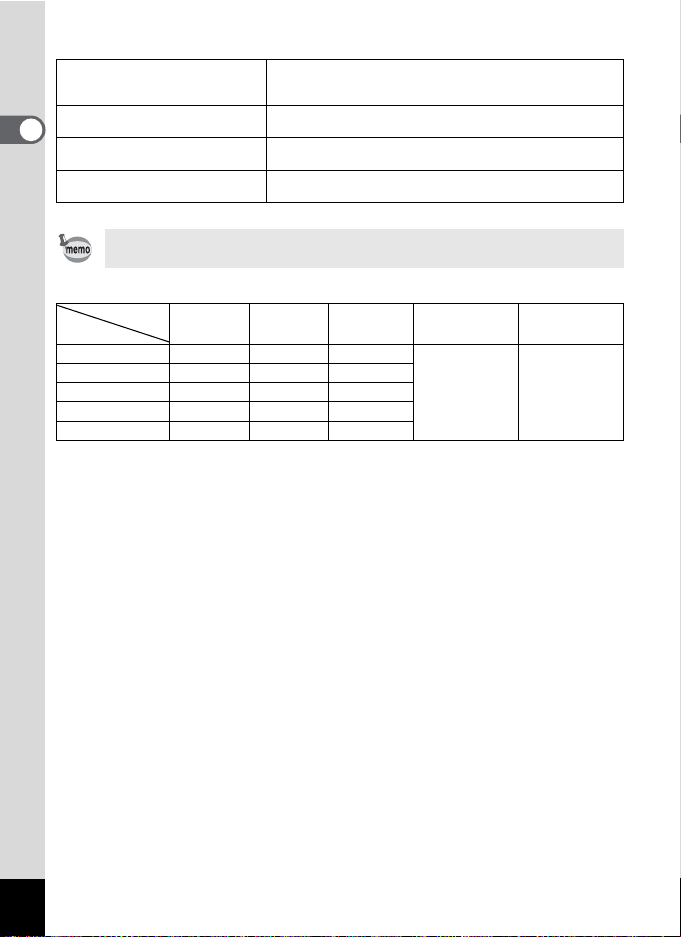
! Geeignete Qualitätsstufe je nach Verwendung (Wählautomatik)
Hervorragend
(2304×1728 C S40)
(2048×1536 C S30)
Super
1
Inbetriebnahme
(2048×1536 D)
Normal
(1600×1200 D)
Economy
(640×480 D)
Geeignet zum Ausdruck auf großem Papierformat (z. B. A4)
Geeignet für Ausdrucke auf Papiergrößen etwas über
Postkartenformat
Geeignet zum Ausdruck von Fotos normaler Größe
Geeignet zur Betrachtung auf einem Computer
Die Standardeinstellung ist Super.
Auflösung und Qualität werden im --Modus (Wählautomatik) zusammen
eingestellt. (1S.65)
! Anzahl möglicher Bilder nach Größe und Qualität
Qualitätsstufe
Auflösung
2304×1728∗ Ca. 5 Ca. 10 Ca. 15
2048×1536 Ca. 6 Ca. 12 Ca. 18
1600×1200 Ca. 11 Ca. 20 Ca. 28
1024×7680 Ca. 25 Ca. 47 Ca. 62
640×480 Ca. 57 Ca. 89 Ca. 119
∗ Nur für S40.
C
OptimalDBesser
E
Gut
Videosequenz
(320×240)
Ca. 33 Sek. Ca. 16 Min.
• In der obenstehenden Tabelle ist die ungefähre Anzahl der Bilder bei Verwendung
einer 16-MB-SD-Speicherkarte angegeben.
• Die obenstehende Tabelle beruht auf PENTAX-Standard-Aufnahmebedingungen,
und die Angaben können je nach Motiv, Aufnahmebedingungen, Aufnahmemodus,
SD Speicherkarte usw. variieren.
Ton
20
Page 24
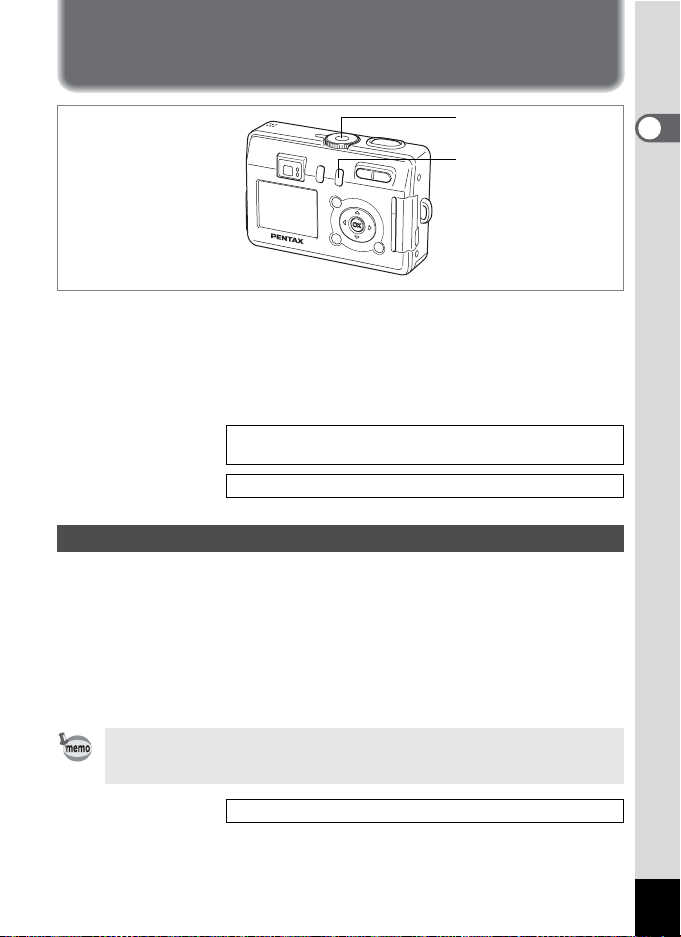
Ein- und Ausschalten der Kamera
Hauptschalter
Q Wiedergabetaste
1 Drücken Sie den Hauptschalter.
Die Kamera schaltet sich ein.
Wenn der Strom eingeschaltet wird, öffnet sich der Objektivschutz und
das Objektiv fährt leicht aus.
2 Drücken Sie den Hauptschalter erneut.
Die Kamera schaltet sich aus.
Hin- und Herschalten zwischen Aufnahmemodus und
Wiedergabemodus 1S.58
Fotografieren 1S.39
Wiedergabemodus
Wenn die Kamera im reinen Wiedergabemodus eingeschaltet wird, fährt das
Objektiv nicht aus. Verwenden Sie diesen Modus, wenn Bilder einzeln nacheinander
wiedergegeben werden sollen.
1 Durch gleichzeitiges Drücken des Hauptschalters und der
Wiedergabetaste Q aktivieren Sie den Wiedergabemodus.
Die Kamera wird im reinen Wiedergabemodus eingeschaltet. Das Objektiv
fährt nicht aus.
1
Inbetriebnahme
Zum Umschalten vom reinen Wiedergabemodus zum Aufnahmemodus
drücken Sie den Hauptschalter, um die Kamera auszuschalten, und dann
erneut, um die Kamera wieder einzuschalten.
Wiedergabe von Fotos 1S.82
21
Page 25
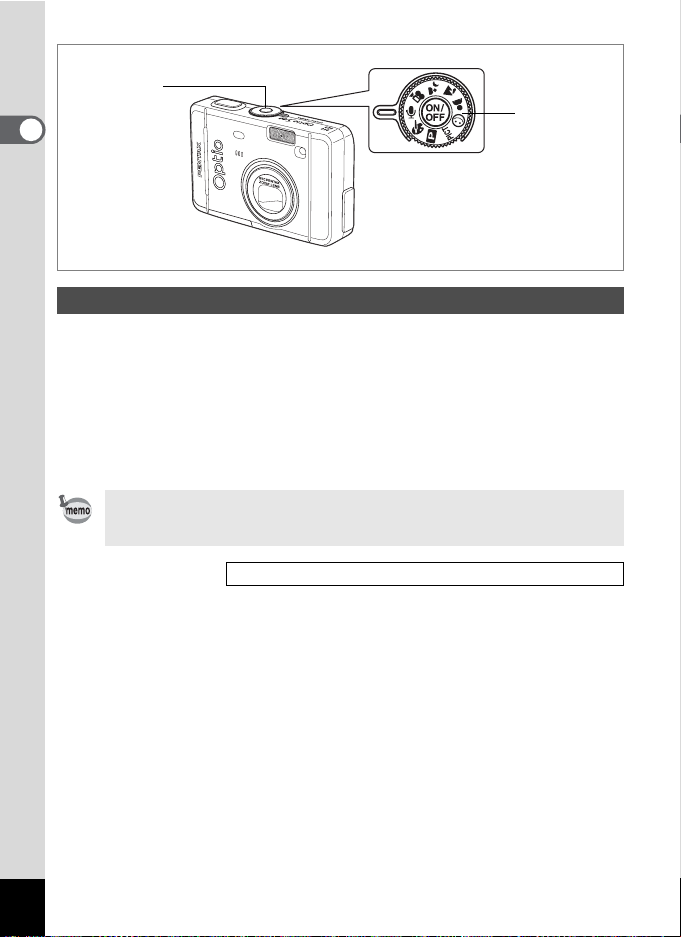
Hauptschalter
Betriebsarten-
1
Einstellrad
Inbetriebnahme
Reiner Sprachaufzeichnungsmodus
Der reine Sprachaufzeichnungsmodus dient nur zur Tonaufzeichnung.
Das Objektiv fährt in diesem Modus nicht aus.
Sie können die Kamera als Sprachaufzeichnungsgerät verwenden.
1 Stellen Sie das Betriebsarten-Einstellrad auf O und drücken
Sie den Hauptschalter.
Die Kamera wird im reinen Sprachaufzeichnungsmodus eingeschaltet.
Das Objektiv fährt nicht aus.
Wenn das Betriebsarten-Einstellrad auf reinen Sprachaufzeichnungsmodus
eingestellt wird, fährt das Objektiv aus, und die Kamera schaltet auf Aufnahmestatus um.
Aufnahme von Ton 1S.78
22
Page 26
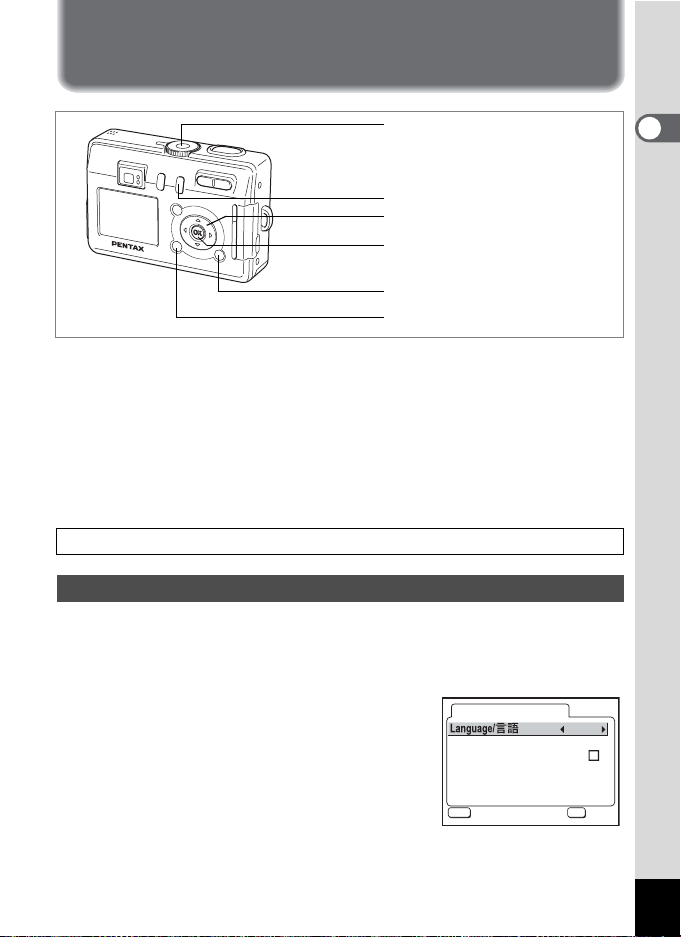
Grundeinstellungen
O K
Hauptschalter
Q Wiedergabetaste
Vierwegeregler
OK-Taste
Displaytaste
Menütaste
Wenn beim Einschalten der Kamera der Bildschirm für die Grundeinstellungen
oder die Dateneinstellungen erscheint, befolgen Sie die folgenden Schritte zur
Einstellung von Sprache und/oder aktuellem Datum und Uhrzeit.
Wenn der Bildschirm für die Grundeinstellungen erscheint
1S.23, 24 “Einstellung der Displaysprache”,
“Einstellen von Datum und Uhrzeit”
Wenn der Bildschirm für die Datumseinstellung erscheint
1S.24 “Einstellen von Datum und Uhrzeit”
Wenn keiner der Bildschirme erscheint, ist keine Einstellung erforderlich.
Einstellung der Displaysprache
Sie können die Sprache, in der Menüs, Fehlermeldungen usw. angezeigt werden,
unter den folgenden Sprachen auswählen: Englisch, Französisch, Deutsch, Spanisch,
Italienisch, Russisch, Chinesisch (traditionell und vereinfacht), Koreanisch und
Japanisch.
1 Schalten Sie die Kamera ein.
2 Verwenden Sie den Vierwegeregler
(45), um Sprache für die Anzeige
zu wählen.
Die Standardeinstellung ist Englisch.
3 Drücken Sie die OK-Taste.
Der Bildschirm für die Datumseinstellung
erscheint.
Grundeinstellungen
Zone
GMT
MENU
Ende
Deutsch
BER
OK
OK
OK
1
Inbetriebnahme
23
Page 27
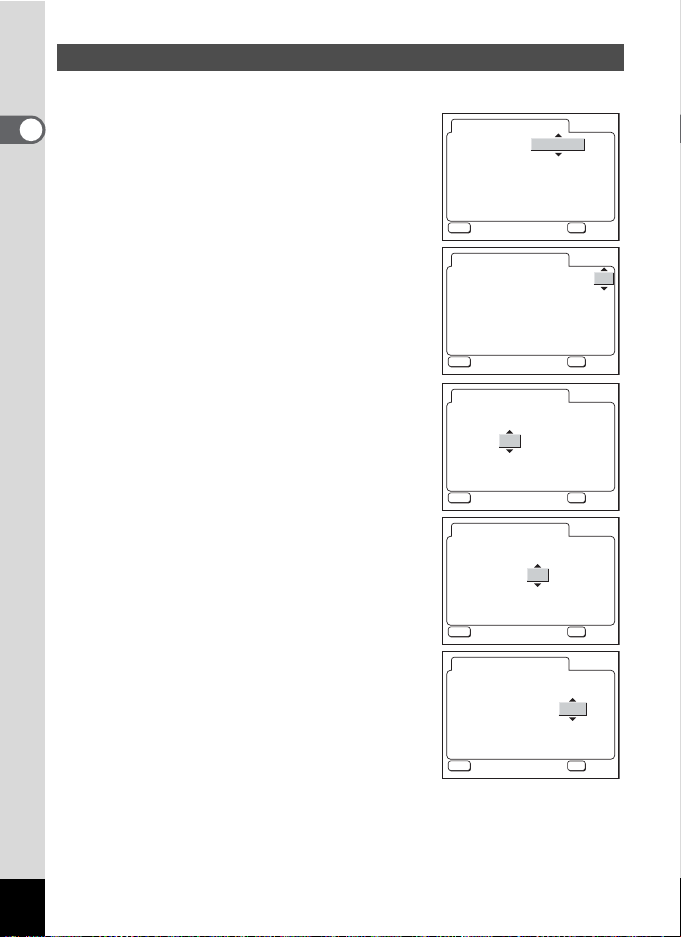
Einstellen von Datum und Uhrzeit
O K
O K
E x i t
O K
O K
O K
Stellen Sie das aktuelle Datum und die aktuelle Uhrzeit sowie die Art der Anzeige ein.
1 Verwenden Sie den Vierwegeregler
1
Inbetriebnahme
(23), um die Art der Datums- und
Zeitanzeige zu wählen.
2 Drücken Sie den Vierwegeregler (5).
2 und 3 erscheinen über und unter [24H].
3 Verwenden Sie den Vierwegeregler
(23) um [24H] (24-Std-Anzeige) oder
[12H] (12-Std-Anzeige) zu wählen.
4 Drücken Sie den Vierwegeregler (5).
2 und 3 werden über und unter dem Monat
angezeigt.
5 Der Monat kann mit dem
Vierwegeregler (23) geändert
werden.
6 Drücken Sie den Vierwegeregler (5).
2 und 3 erscheinen über und unter dem Tag.
7 Verwenden Sie den Vierwegeregler
(23), um den Tag zu ändern und
drücken Sie den Vierwegeregler (5).
2 und 3 erscheinen über und unter dem Jahr.
Datumeinstell.
Datumsart
MENU
Datumeinstell.
Datumsart
MENU
Datumeinstell.
Datumsart
MENU
Datumeinstell.
Datumsart
MENU
Datumeinstell.
Datumsart
MENU
01 2004
Ende
01 2004
Exit
Ende
01 2004
AM
Ende
01 2004
AM
Ende
01 2004
Ende
MM/TT/JJ
:
01
//
00 00
MM/TT/JJ
:
01
//
00 00
MM/TT/JJ
:
01
//
00 00
MM/TT/JJ
:
01
//
00 00
MM/TT/JJ
:
01
//
00AM00
24H
:
OK
OK
OK
24H
:
OK
OK
OK
12H
:
OK
OK
OK
12H
:
OK
OK
OK
12H
:
OK
OK
OK
24
Page 28
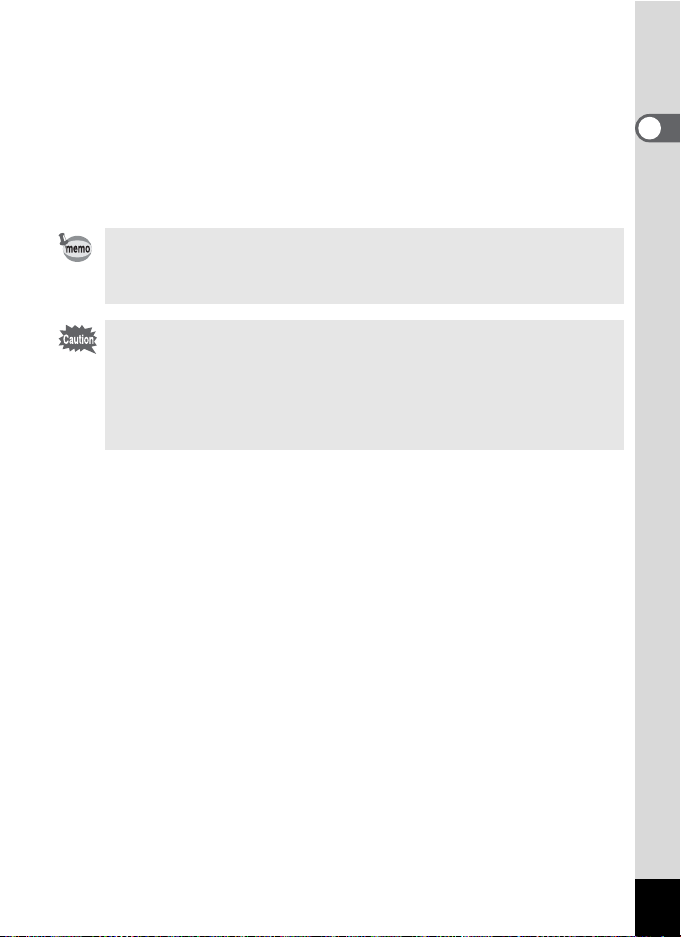
8 Wiederholen Sie Schritt 7, um [Jahr] [Stunde] und [Minuten]
zu ändern.
Wählen Sie AM oder PM wenn Sie in Schritt 3 [12h] gewählt haben.
9 Drücken Sie die OK-Taste, wenn Sie mit den Einstellungen
fertig sind.
Die Kamera ist aufnahmebereit. Wenn Sie Datum und Uhrzeit mit Hilfe
der Menütaste einstellen, kehren Sie zur Menüanzeige zurück. Drücken
Sie die OK-Taste nochmals.
• Wenn Sie die Einstellungen beendet haben und die OK-Taste drücken,
wird die Uhr der Kamera auf 00 Sekunden zurückgestellt.
• Zur Einstellung der exakten Uhrzeit drücken Sie die OK-Taste, wenn das
Zeitsignal (im Fernsehgerät, Radio usw.) 00 Sekunden erreicht.
• Wenn der Bildschirm für die Grundeinstellungen oder für die Datumseinstellung erscheint, können Sie durch Drücken der Menütaste den
Einstellungsmodus beenden und in den Aufnahmemodus wechseln.
In diesem Fall erscheint der Bildschirm beim nächsten Einschalten
der Kamera.
• Sie können die vorgenommenen Einstellungen jederzeit ändern.
Siehe “Ändern von Datum und Zeit” (S.110).
1
Inbetriebnahme
25
Page 29
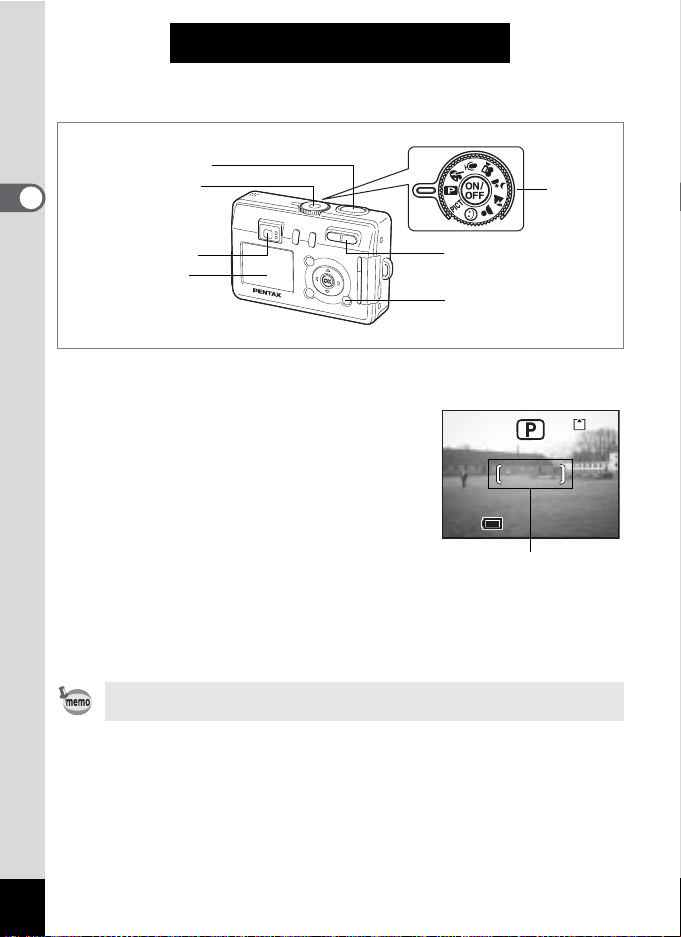
Schneller Einstieg
1 0 : 25
0 4 / 25 /2 00 4
Aufnehmen von Fotos
Auslöser
2
Hauptschalter
Schneller Einstieg
Betriebsarten
-Einstellrad
Sucher
LCD-Monitor
Zoom/f/y-Taste
Displaytaste
Nachstehend wird das Standardverfahren zum Aufnehmen von Fotos beschrieben.
Je nach Lichtverhältnissen wird der Blitz automatisch ausgelöst.
1 Drücken Sie den Hauptschalter.
Die Kamera schaltet sich ein.
2 Stellen Sie das Betriebsarten-
Einstellrad auf R.
3 Überprüfen Sie das Bild auf
dem LCD-Monitor.
Der Fokussierrahmen in der Mitte des LCDMonitors zeigt den Bereich der automatischen
Fokussierung an. Sie können den Aufnahmebereich
durch Drücken der Zoom/w/x-Taste ändern.
x :
vergrößert das Motiv.
w :
vergrößert den Aufnahmebereich.
Sie können den Aufnahmebereich im Sucher kontrollieren.
Da Sie im Sucher keinen Autofokusrahmen haben, prüfen Sie
das Autofokusfeld am LCD-Monitor.
Autofokusrahmen
04/25/2004
04/25/2004
10:25
10:25
4 Drücken Sie den Auslöser halb herunter.
Der Autofokusrahmen wird grün, wenn das Motiv scharfgestellt ist.
5 Drücken Sie den Auslöser ganz.
Das Bild erscheint für 0,5 Sekunden (Bildvorschau) auf dem LCD-Monitor und
wird auf der SD-Speicherkarte oder im eingebauten Speicher aufgezeichnet.
Die grüne und rote Lampe auf der rechten Seite des Suchers blinken abwechselnd,
während das Bild aufgezeichnet wird.
44
26
Page 30
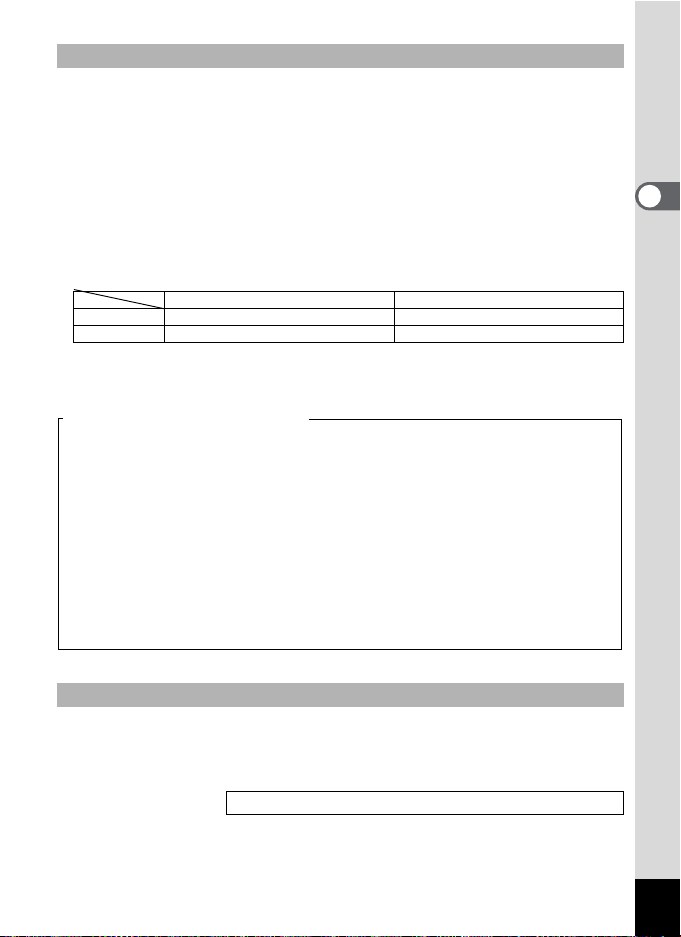
Verwendung des Auslösers
Der Auslöser arbeitet in zwei Schritten wie folgt:
Halb gedrückt
Autofokus und Belichtung werden verriegelt, wenn der Auslöser etwas (halb)
gedrückt wird. Die Einstellungen von Verschlusszeit und Blende erscheinen
nur auf dem LCD-Monitor, wenn der Auslöser halb gedrückt ist. Die folgenden
Informationen werden auf dem LCD-Monitor und von den Statuslampen für
Bildschärfe und Blitz angezeigt, wenn der Auslöser halb heruntergedrückt ist.
1. Autofokusrahmen
Der Autofokusrahmen leuchtet an der scharfgestellten Position grün, wenn das
Motiv scharf ist. Der Rahmen erscheint nicht, wenn das Motiv nicht scharf ist.
2. Statuslampen
Leuchtet Das Motiv ist scharfgestellt Der Blitz ist geladen
Blinkt Das Motiv ist unscharf Der Blitz lädt
Während der Blitz geladen wird, lassen sich keine Aufnahmen machen.
Ganz herunter drücken
Drücken Sie den Auslöser ganz herunter, um eine Aufnahme zu machen.
[Schlechte Fokussierbedingungen]
Die Scharfstellung der Kamera funktioniert möglicherweise unter den folgenden
Bedingungen nicht. In diesem Fall sollten Sie die Bildschärfe für ein Objekt
einstellen, das genauso weit entfernt ist wie Ihr Motiv (indem Sie den Auslöser
halb herunterdrücken), dann die Kamera auf das Motiv richten und den Auslöser
ganz drücken.
• Bei kontrastarmen Motiven wie z. B. blauem Himmel oder einer weißen Wand
•
Bei dunklen Stellen oder Gegenständen oder bei Bedingungen, bei denen die
Reflexion des Lichtes verhindert wird
• Bei horizontalen Linien oder feinen Mustern
• Bei Motiven in schneller Bewegung
• Wenn sich im selben Bild ein Objekt im Vordergrund und ein Objekt im Hintergrund
befindet
• Bei stark reflektiertem Licht oder starkem Gegenlicht (heller Hintergrund)
Fokusstatuslampe (grün) Blitzstatuslampe (rot)
2
Schneller Einstieg
Bildansicht
Die Standardeinstellung für die Bildansicht beträgt 0.5 Sekunden. Wenn die
Anzeigezeit auf eine Sekunde oder länger eingestellt ist, können Sie das Bild
löschen, indem Sie die Taste
wählen, wenn das Menü [Löschen] erscheint, und die Taste OK drücken. (
i während der Bildansicht drücken, [Löschen]
1S.88)
Einstellung der Bildansichtsdauer 1S.71
27
Page 31

Schneller Einstieg
1 0 0 -0 00 4
1 0 : 25
0 4 / 25 /2 00 4
Wiedergabe von Standfotos
Q Wiedergabetaste
2
Schneller Einstieg
Wiedergabe von Bildern
Sie können das Foto, das Sie gerade aufgenommen haben, wiedergeben.
1 Drücken Sie nach einer Aufnahme
Wiedergabe des vorherigen oder des nächsten Bildes
Fotos lassen sich entweder vorwärts oder rückwärts einzeln nacheinander
wiedergeben.
1 Drücken Sie nach einer Aufnahme die Wiedergabetaste Q
2 Drücken Sie den Vierwegeregler (45).
LCD-Monitor
Vierwegeregler
die Wiedergabetaste Q.
Das Bild erscheint auf dem LCD-Monitor.
Das Bild erscheint auf dem LCD-Monitor.
100-0004
100-0004
04/25/2004
04/25/2004
10:25
10:25
28
zeigt die vorherige Aufnahme.
zeigt die nächste Aufnahme.
Page 32

Drehen des angezeigten Bildes
10 0- 00 04
0 4 / 25 /2 00 4
1 0 : 25
0 4 / 25 /2 00 4
O K
A l l e
E n d e
1 Drücken Sie nach einer Aufnahme die Wiedergabetaste Q
Das Bild erscheint auf dem LCD-Monitor.
2 Drücken Sie den Vierwegeregler (3).
Jedes Mal, wenn die Taste gedrückt wird,
wird das Bild um 90° im Uhrzeigersinn
gedreht.
Wenn Sie gedrehte Bilder anzeigen, drücken Sie
irgendeine Taste, i, Q, f, y , 0, MENU, OK
oder DISPLAY, um zum normalen Wiedergabemodus
zurückzukehren.
Die Zoomdarstellung, Neunbildanzeige und die Funktionen zur Aufnahme/
Wiedergabe von Sprachaufzeichnungen sind bei gedrehten Bildern nicht
verwendbar, ebenso lassen sich weder DPOF noch Lösch/SchutzEinstellungen vornehmen.
Löschen des dargestellten Bildes
Sie können das am LCD-Monitor angezeigte Bild löschen,
indem Sie die Taste i drücken, mit dem Vierwegeregler
(2) [Löschen] wählen und die OK-Taste drücken.
Drücken Sie die Wiedergabetaste Q erneut, oder
drücken Sie den Auslöser halb herunter, um zum
Aufnahmemodus zurückzukehren.
Alle
Alle
MENU
Ende
Ende
• Wenn Sie in den Wiedergabemodus schalten, erscheint das zuletzt
aufgenommene Bild auf dem LCD-Monitor.
• Sie können das Bild durch Drücken der Zoom /f
• Sind keine Bilder gespeichert, erscheint die Meldung [Kein Bild/Ton].
/y-Taste vergrößern.
Abbrechen
04/25/2004
04/25/2004
04/25/2004
04/25/2004
Löschen
OK
OK
OK
100-0004
100-0004
10:25
10:25
2
Schneller Einstieg
Löschen 1S.88
29
Page 33

Bedienung der Kamera
Verwenden der Bedienelemente
1
2
10
3
Bedienung der Kamera
9
Aufnahmemodus
Q Wiedergabetaste
1
Schaltet auf Wiedergabemodus um. (1S.28)
Zoomtaste
2
Sie können den Aufnahmebereich verändern, indem Sie die Zoomtaste
drücken. (1S.26)
0-Taste
3
Zeigt den Hilfebildschirm im - -Modus an. (1S.40)
Aktiviert die durch [Fn-Einstellung] auf dem Menü [BEinstellungen]
zugewiesene Funktion in jeder Betriebsart außer -, C oder O. (1S.118)
Vierwegeregler (452)
4
b (4) Ändert den Blitzmodus. (1S.62)
zqs (5) Ändert den Fokussiermodus wie folgt. (1S.60)
grihj (2) Wählt den Selbstauslösermodus, Fernbedienungsmodus
Vierwegeregler (3)
5
Wählt den Aufnahmeeffekt in Betriebsart + und d. (1S.42, 54 - 56)
Vierwegeregler (23)
6
Scharfeinstellung im z-Modus. (1S.61)
OK-Taste
7
Wählt einen Menüpunkt. (1S.33)
Displaytaste
8
Ändert die Daten, die auf dem LCD-Monitor angezeigt werden. (1S.59)
Menütaste
9
Zeigt die Menüs [A Aufn.Modus], [Q Wiedergabe] und [B Einstellungen].
(1S.33
i-Taste
10
Schaltet auf X (Unterwasser-Videomodus) um, wenn sie gedrückt wird, wenn
U (Unterwasseraufnahmen) im d-Modus gewählt wurde. (1S.43, S.47)
3
4 5 6
, ,
7
8
MakroeinstellungSuper-Makroeinstellung
Unendlich-LandschaftseinstellungManuelle Fokussierung
und Serienbetrieb (1S.51 - S.53)
)
30
Page 34

1
2
3
4
5
6
7
8
Wiedergabemodus
i-Taste
1
Löscht das am LCD-Monitor gezeigte Bild. (1S.88)
Q Wiedergabetaste
2
Schaltet auf Aufnahmemodus um. (1S.28)
Zoom/f/y-Taste
3
Drücken Sie f im normalen Wiedergabemodus, um neun Bilder gleichzeitig
anzuzeigen. (1S.86)
Drücken Sie Zoom/f/y während der Zoom-Wiedergabe, um die Größe des
auf dem LCD-Monitor dargestellten Zoombildes zu ändern.
0-Taste
4
Zeigt den Hilfebildschirm im --Modus an.
Vierwegeregler
5
(2) Wiedergabe und Unterbrechung einer Videosequenz. (1S.84)
Start der Wiedergabe einer Sprachaufzeichnung. (1S.80)
(45) Zeigt das vorherige oder das nächste Bild. (1S.28)
(3) Dreht das Bild. (1S.29)
Stoppt die Videosequenz während der Wiedergabe. (1S.84)
Stoppt die Sprachaufzeichnung während der Wiedergabe.(1S.81)
OK-Taste
6
Wählt einen Menüpunkt. (1S.33)
Startet die Aufnahme oder Wiedergabe einer Sprachaufzeichnung.
Displaytaste
7
Ändert die Daten, die auf dem LCD-Monitor angezeigt werden. (1S.85)
Wählt alle Bilder zum Ausdruck oder zur Sicherung auf dem DPOF-Bildschirm
und Sicherungsbildschirm. (1S.92, S.96)
Menütaste
8
Zeigt die Menüs [A Aufn.Modus], [Q Wiedergabe] und [B Einstellungen]. (1S.33)
Drücken der Wiedergabetaste Q schaltet die Betriebsart nicht auf
Aufnahmemodus um, wenn die Kamera in reinem Wiedergabemodus
eingeschaltet wurde. Um von reinem Wiedergabemodus zum Aufnahmemodus
umzuschalten, drücken Sie den Hauptschalter, um die Kamera auszuschalten,
und drücken ihn erneut, um sie wieder einzuschalten.
3
Bedienung der Kamera
31
Page 35

3
Bedienung der Kamera
Sprachaufzeichnungsmodus
Auslöser
1
Startet nach dem Drücken die Aufzeichnung, stoppt bei nochmaligem Drücken
die Aufzeichnung.
Q Wiedergabetaste
2
Schaltet auf Wiedergabemodus um. Bei erneutem Drücken Rückkehr zum
Sprachaufzeichnungsmodus.
Vierwegeregler (im Wiedergabemodus)
3
(2) Start der Wiedergabe. Bei erneuten Drücken Unterbrechung
der Wiedergabe. (1S.79)
(45) Wählt eine vor der Wiedergabe aufgezeichnete Datei.
(3) Stoppt Wiedergabe
Menütaste
4
Wenn die Taste bei Standby-Betrieb oder vor der Wiedergabe gedrückt wird,
werden die Menüs [Q Wiedergabe] und [B Einstellungen] angezeigt. (1S.37)
(1S.78)
1
2
3
4
(1S.78)
.
32
Page 36

Verwendung der Menüs
O K
O K
O K
Wenn Sie die Menütaste drücken, erscheinen die Menüs am LCD-Monitor.
Mit diesen Menüs können Sie Funktionen einstellen, die Einstellungen speichern
und die Kameraeinstellungen ändern.
Wie die Menüs verwendet werden
Wenn von einem Menü aus Einstellungen vorgenommen werden, erscheint auf
dem LCD-Monitor eine Funktionsübersicht.
Beispiel: Zur Einstellung der [Qualitätsstufe] im Menü [A Aufn.Modus]
1 Drücken Sie die Menütaste.
Der Menübildschirm erscheint.
Das Menü [A Aufn.Modus] wird ausgewählt.
2 Drücken Sie den Vierwegeregler (3).
Sie können einen Menüpunkt wählen.
3 Drücken Sie den Vierwegeregler (3).
Der Wählrahmen bewegt sich auf [Qualitätsstufe].
Aufn.Modus
Auflösung
Qualitätsstufe
Weißabgleich
Autofokusfeld
Belicht.Autom.
Empfindlichkeit
MENU
Ende
Aufn.Modus
Auflösung
Qualitätsstufe
Weißabgleich
Autofokusfeld
Belicht.Autom.
Empfindlichkeit
MENU
Ende
2304
AWB
Multi
Auto
OK
2304
AWB
Multi
Auto
OK
OK
OK
OK
OK
3
Bedienung der Kamera
4 Die Einstellung lässt sich mit dem
Vierwegeregler (45) ändern.
Die Qualitätsstufe ändert sich jedes Mal,
wenn der Vierwegeregler gedrückt wird.
5 Drücken Sie die OK-Taste oder den
Auslöser.
Die Einstellung wird gespeichert, und der
Aufn.Modus
Auflösung
Qualitätsstufe
Weißabgleich
Autofokusfeld
Belicht.Autom.
Empfindlichkeit
MENU
Ende
Bildschirm kehrt zum Aufnahmestatus zurück.
• Wenn vor Drücken der OK-Taste oder des Auslösers zum Verlassen des
Menüs andere Tasten gedrückt werden, werden die an den Einstellungen
vorgenommenen Änderungen nicht gespeichert.
• Wenn nach Drücken der OK-Taste oder des Auslösers zum Verlassen des
Menüs die Kamera nicht ordnungsgemäß abgeschaltet wird (z. B. durch
Herausnehmen der Batterien bei eingeschalteter Kamera), werden die an
den Einstellungen vorgenommenen Änderungen ebenfalls nicht gespeichert.
2304
AWB
Multi
Auto
OK
OK
OK
33
Page 37

Beispiel für Menübedienung
O K
O K
O K
O K
3
Bedienung der Kamera
Menütaste
Menü [A Aufn. Modus]
MENU
Auflösung
Qualitätsstufe
Weißabgleich
Autofokusfeld
Belicht.Autom.
Empfindlichkeit
MENU
Auflösung
Qualitätsstufe
Weißabgleich
Autofokusfeld
Belicht.Autom.
Empfindlichkeit
MENU
Aufn.Modus
Ende
Aufn.Modus
Ende
2304
AWB
Multi
Auto
OK
2304
AWB
Multi
Auto
OK
OK
OK
OK
OK
34
Aufn.Modus
Auflösung
Qualitätsstufe
Weißabgleich
Autofokusfeld
Belicht.Autom.
Empfindlichkeit
MENU
Ende
2304
AWB
Multi
400
OK
OK
OK
Aufn.Modus
Auflösung
Qualitätsstufe
Weißabgleich
Autofokusfeld
Belicht.Autom.
Empfindlichkeit
MENU
Ende
2304
AWB
Multi
Auto
OK
Zum nächsten Bildschirm
OK
OK
Page 38

O K
Menü [Q Wiedergabe]
O K
O K
E x i t
O K
Menü [B Einstellungen]
Wiedergabe
Schützen
DPOF
DPOF
Diashow
Größe ändern
Bild/Ton kopieren
Digitalfilter
MENU
Ende
Wiedergabe
Schützen
DPOF
Diashow
Größe ändern
Bild/Ton kopieren
Digitalfilter
MENU
Exit
Ende
OK
OK
Zum nächsten Bildschirm
3sek
OK
OK
3sek
OK
OK
Formatieren
Ton
Datumeinstell.
Weltzeit
Einst. Anzeige
MENU
Ende
Ein
MM/TT/JJ
Aus
Deutsch
OK
Einstellungen
Einstellungen
Formatieren
Ton
Datumeinstell.
Weltzeit
Einst. Anzeige
MENU
Ende
Ein
MM/TT/JJ
Aus
Deutsch
OK
Zum nächsten Bildschirm
OK
OK
OK
OK
3
Bedienung der Kamera
Wenn die Menütaste im Aufnahmemodus gedrückt wird, erscheint das Menü
[A Aufn.Modus]. Wenn die Menütaste im Wiedergabemodus gedrückt wird,
erscheint das Menü [Q Wiedergabe].
35
Page 39

Vergrößern einer Menüanzeige
O K
O K
O K
O K
O K
O K
Durch Drücken der Zoomtaste (x) während der Menüanzeige wird das Menü
vergrößert. Drücken Sie w, um zur Originalanzeige zurückzukehren.
Beispiel für Menübedienung
Auflösung
Qualitätsstufe
Weißabgleich
Autofokusfeld
Belicht.Autom.
3
Empfindlichkeit
Bedienung der Kamera
MENU
Auflösung
Qualitätsstufe
Weißabgleich
Autofokusfeld
Belicht.Autom.
Empfindlichkeit
MENU
Auflösung
Qualitätsstufe
Weißabgleich
Autofokusfeld
Belicht.Autom.
Empfindlichkeit
MENU
Aufn.Modus
Ende
Aufn.Modus
Ende
Aufn.Modus
Ende
2304
AWB
Multi
Auto
OK
2304
AWB
Multi
Auto
OK
2304
AWB
Multi
Auto
OK
OK
OK
OK
OK
OK
OK
x
w
x
w
x
w
Aufn.Modus
Qualitätsstufe
MENU
Ende
Aufn.Modus
Weißabgleich
AWB
MENU
Ende
Aufn.Modus
Autofokusfeld
Multi
MENU
Ende
OK
OK
OK
OK
OK
OK
OK
OK
OK
Wenn Sie die Kamera ausschalten, während sie sich noch im vergrößerten
Anzeigemodus befindet, erscheint das Menü beim nächsten Einschalten der
Kamera nach dem Drücken der Menütaste vergrößert.
36
Page 40

Menüliste
Menü [A Aufn. Modus]
Ja ... Einstellbar
# ... Etwaige vorgenommene Änderungen sind in den Betriebsarten d, H
und = ungültig.
Nein ... Alle vorgenommenen Änderungen sind ungültig. Sie können die Einstellung
im Menü ändern, aber jede Änderung, die Sie vornehmen, ist im tatsächlichen
Betrieb ungültig.
Menüpunkt Beschreibung
Bildqualität
Auflösung
Qualitätsstufe
Weißlichtabgleich
Autofokusfeld
Belichtungsmessung
Empfindlichkeit
Digitalzoom
Bildvorschau
Speicher
Schärfe
Farbsättigung
Kontrast
Belichtungskorrektur
∗ Es werden nur die Einstellungen für Blitz, Digitalzoom und Dateinummer gespeichert.
Zur Auswahl von
Auflösung und
Bildkomprimierungsrate
Zur Auswahl
der Auflösung
Zur Auswahl der
Bildkompressionsrate
Zur Einstellung der
Farbbalance je nach
Lichtverhältnissen
Zur Änderung des
Autofokusbereichs
Zur Einstellung der
Messmethode zur
Ermittlung der
Belichtung
Zur Einstellung
der Empfindlichkeit
Zur Aufnahme von
Bildern mit Digitalzoom
Zur Einstellung der
Bildansichtsdauer
Zur Speicherung der
Aufnahmeeinstellungen,
wenn die Kamera
abgeschaltet wird
Zur Einstellung
der Schärfe
Zur Einstellung
der Farbsättigung
Zur Einstellung
des Kontrasts
Zur Einstellung der
Belichtung zwischen
–2.0 und +2.0
Standard-
einstellung
Super Ja
2304×1728
(S40)
2048×1536
(S30)
D
AWB
(Auto)
[ ]
(Mehrfeld)
L
(Mehrfeld)
Auto
Ein
0,5 Sek.
∗
Normal
Normal
Normal
±0.0
•Im O-Modus gibt es kein Menü [A Aufn.Modus].
•Im --Modus ist nur das Menü [Bildqualität] verfügbar.
Rd=
H.+
——
—
Ja 320×240 S.63
—
Ja Nein S.64
—
#JaS.66
—
Ja Nein S.68
—
Ja Ja S.69
—
Ja Nein S.70
—
Ja Ja S.49
—
Ja Nein S.71
—
Ja Ja S.76
—
#NeinS.72
—
#NeinS.73
—
#NeinS.74
—
Ja Ja S.75
C Seite
S.65
3
Bedienung der Kamera
37
Page 41

Menü [Q Wiedergabe]
Menüpunkt Beschreibung Seite
Schützen Zum Schutz von Bildern vor dem Löschen S.91
DPOF Zur Einstellung des Bilderdrucks zum Ausdrucken von Fotos S.99
Diashow Zur Wiedergabe aufgezeichneter Bilder nacheinander S.87
Größe verändern Ändern der Größe von Bildern S.101
Bild und Ton kopieren
Digitalfilter Zur Erzeugung eines Filtereffekts mit Farbfiltern (rot, blau, grün usw.) S.103
Schnelles Zoomen
Schnelles Löschen
3
Bedienung der Kamera
Menü [B Einstellungen]
Menüpunkt Beschreibung Seite
Formatieren Formatieren der SD Speicherkate oder des eingebauten Speichers S.108
Ton
Datumseinstellung Zur Einstellung von Datum, Uhrzeit und Datumsformat S.110
Weltz eit Einstellung der Weltzeit S.110
Language/
Startbildschirm
Helligkeitsgrad Zur Änderung der Helligkeit des LCD-Monitors S.114
Videonorm Zur Einstellung der Videonorm S.115
USB-Verbindung Änderung des USB-Verbindungsmodus S.116
Autom.
Selbstabschaltung
Fn-Einstellung Zur Programmierung einer Funktion am Vierwegeregler (2345)S.118
Zurücksetzen Zur Wiederherstellung der Standardeinstellungen S.117
Kopieren von Dateien vom eingebauten Speicher auf die
SD Speicherkarte und umgekehrt
Zur Wiedergabe von Bildern mit der maximalen Zoomgröße durch
nur einmaliges Drücken der Zoomtaste
Wenn EIN gewählt ist, erscheint der Bildschirm "Löschen", wobei
[Löschen] bereits markiert ist
Einstellung der Wiedergabelautstärke und Einstellung von Art und
Lautstärke der Töne für Start, Auslösen, Tastenbedienung etc.
Änderung der Sprache, in der Menüs und Meldungen erscheinen S.114
Zur Auswahl von Startbildschirm, Hintergrundfarbe und
Bildschirmeffekten
Zur automatischen Abschaltung nach einem bestimmten Zeitraum S.117
S.105
S.83
S.89
S.109
S.112
38
Page 42

Fotografieren
1 0 : 25
0 4 / 25 /2 00 4
Einstellung der Aufnahmefunktionen
1
2, 3
Überlassen Sie der Kamera die Einstellung der Funktionen
(Easy-Modus)
--Modus (Easy-Modus) ist die einfachste Art Aufnahmen zu machen, ohne
Funktionen einstellen zu müssen. Die Kamera wählt automatisch die optimalen
Einstellungen für die jeweilige Aufnahme, wenn Sie den Auslöser halb herunterdrücken.
1 Stellen Sie das Betriebsarten-Einstellrad auf -.
2 Drücken Sie den Auslöser halb herunter.
Der Autofokusrahmen auf dem LCD-Monitor wird
grün, wenn das Motiv scharf ist, die Einstellungen
werden für die von der Kamera automatisch erkannte
Aufnahme ausgewählt, und es erscheint eines der
folgenden Symbole.
H: Die Kamera wählt die optimalen Einstellungen
für eine Landschaftsaufnahme.
=: Die Kamera wählt die optimalen Einstellungen für eine Porträtaufnahme.
.: Die Kamera wählt die optimalen Einstellungen für eine Nachtaufnahme.
-: Dieses Symbol erscheint in allen anderen Situationen.
04/25/2004
04/25/2004
10:25
10:25
3 Drücken Sie den Auslöser ganz herunter.
Die Aufnahme wird gemacht.
• [Bildqualität] ist der einzige Menüpunkt, der im Menü [A Aufn.Modus] im
Easy-Modus geändert werden kann.
• Wenn der Easy-Modus . "Nachtaufnahme" wählt, wird eine langsame
Verschlusszeit eingestellt. Um dann einem Verwackeln der Kamera
vorzubeugen wird empfohlen, das Betriebsarten-Einstellrad auf .
einzustellen und die Kamera auf einem Stativ o. ä. zu sichern, wenn Sie
Nachtaufnahmen machen.
4
Fotografieren
44
39
Page 43

1
O K
2
5, 6
3, 4
Verwendung der Hilfefunktion
Sie können den Hilfebildschirm darstellen, während Sie im Easy-Modus Aufnahmen
machen oder betrachten. Auf dem Hilfebildschirm wird die Funktion jeder Taste wie
4
z. B. des Vierwegereglers oder der Zoomtaste erklärt.
Fotografieren
1 Stellen Sie das Betriebsarten-Einstellrad auf -.
2 Drücken Sie die 0-Taste.
Auf dem LCD-Monitor erscheint der
Hilfebildschirm.
3 Wählen Sie mit dem Vierwegeregler
(45) [Einstellrad], [Vierwegeregler]
oder [Tasten an der Rückseite] aus.
Im Wiedergabemodus sind nur [Vierwegeregler]
und [Tasten an der Rückseite] verfügbar.
4 Wählen Sie mit dem Vierwegeregler
(23) die Taste aus, zu der Sie eine
Erklärung haben möchten.
Dieser Schritt wird ausgelassen, wenn Sie
in Schritt 3 [Einstellrad] ausgewählt haben.
Modus-Schalter
Autoauswahl
?/Fn
Ende
Vierwegeregler
Rechts
Aufwärts
Links
OK-Taste
Abwärts
?/Fn
Ende
5 Drücken Sie die OK-Taste.
Es erscheint die Erklärung zur Taste.
6 Drücken Sie die OK-Taste.
Die Kamera ist bereit zur Aufnahme
oder Wiedergabe von Bildern.
Taste zur Änderung
der Fokussierart.
AF Makro Super-Makro
Unendlich manuelle
Scharfeinstellung
?/Fn
Ende
OK
OK
OK
Mehr
Mehr
OK
OK
40
Page 44

1
1 0 : 25
0 4 / 25 /2 00 4
3, 4
Einstellung der Funktionen
(Programmautomatik)
Im R-Modus (Programmautomatik) stellt die Kamera automatisch Verschlusszeit
und Blende für Standfotos ein. Sie können jedoch andere Funktionen, wie z. B.
Blitzmodus oder Serienaufnahmen wählen.
1 Stellen Sie das Betriebsarten-Einstellrad auf R.
2 Stellen Sie die Funktionen ein, die Sie
verwenden möchten.
Siehe “Einstellung d er Aufnahmefun ktionen” (S .58
bis S.75) für Einzelheiten, wie die Funktionen
einzustellen sind.
3 Drücken Sie den Auslöser halb herunter.
Der Autofokusrahmen wird grün, wenn das Motiv
scharfgestellt ist.
04/25/2004
04/25/2004
10:25
10:25
4 Drücken Sie den Auslöser ganz.
Die Aufnahme wird gemacht.
Aufnehmen von Fotos 1S.26
4
Fotografieren
44
41
Page 45

1
5, 6
4
2, 3
Wahl des Motivprogramms entsprechend der zu
fotografierenden Szene (manuelle Motivprogrammwahl)
Sie können das Motivprogramm entsprechend der fotografierten Szene wählen.
4
Fotografieren
Sie haben zehn Programme in der manuellen Motivprogrammwahl zur Verfügung.
Blume
<
(Standardeinstellung)
Selbstporträt Für Aufnahmen, auf denen Sie selbst erscheinen.
S
Surf
>
Schnee
;
Sonnenuntergang Für die Wiedergabe schöner Farben bei Sonnenauf- und –untergängen.
K
Museum
J
Text Für scharfe Aufnahmen von gedrucktem oder handschriftlichem Text.
W
Lebensmittel
D
Landschaft
V
Porträt
Unterwasser
U
Für strahlende Farben bei Aufnahmen von Blumen.
Für Aufnahmen gegen einen strahlenden Hintergrund wie z. B. an
Stränden.
Für Aufnahmen gegen einen strahlenden Hintergrund wie z. B. vor
schneebedeckten Bergen.
Für Aufnahmen in Kunstgalerien und Museen, wo Blitzaufnahmen
verboten sind.
Für appetitanregende Aufnahmen von zubereitetem Essen, ebenso wie
Obst oder Gemüse.
Für Aufnahmen, auf denen sowohl die Person im Vordergrund wie auch
die Landschaft im Hintergrund scharf gestellt sind.
Für klare Unterwasseraufnahmen mit dem wasserdichten Gehäuse
(Sonderzubehör).
1 Stellen Sie das Betriebsarten-Einstellrad auf d.
2 Drücken Sie den Vierwegeregler (3).
Es erscheint der Bildschirm der manuellen Motivprogrammwahl.
42
Page 46

3 Wählen Sie mit dem Vierwegeregler
O K
1 0 : 25
0 4 / 25 /2 00 4
(2345) manuelle Motivprogrammwahl aus.
Blumen
OK
OK
OK
4 Drücken Sie die OK-Taste.
Das Motivprogramm ist gewählt.
5 Drücken Sie den Auslöser halb
herunter.
Der Autofokusrahmen wird grün, wenn
das Motiv scharfgestellt ist.
6 Drücken Sie den Auslöser ganz.
Die Aufnahme wird gemacht.
• In der manuellen Motivprogrammwahl werden Farbsättigung, Schärfe und
Weißabgleich automatisch auf den optimalen Wert für jedes Programm
eingestellt. (Sie können die Einstellungen nicht ändern.)
• Sie können au f X-Modus (Unterwasser-Videosequen z) umschalten, dem
besten Modus für Unterwasser-Videosequenzen, indem Sie U-Modus
(Unterwassermodus) auswählen und dann i drücken. (1S.47)
04/25/2004
04/25/2004
10:25
10:25
88
4
Fotografieren
43
Page 47

1
1 0 : 25
0 4 / 25 /2 00 4
2, 3
Fotografieren dunkler Szenen
(Nachtaufnahmemodus)
Mit den entsprechenden Einstellungen können Sie Aufnahmen von dunklen
4
Szenen wie z. B. Nachtaufnahmen machen.
Fotografieren
Die Verschlusszeit ist länger, wenn Sie dunkle Szenen aufnehmen. Um
Kameraerschütterungen zu vermeiden, sichern Sie die Kamera auf einem
Stativ oder einer anderen Unterlage.
1 Stellen Sie das Betriebsarten-
Einstellrad auf ..
2 Drücken Sie den Auslöser halb
herunter.
Der Autofokusrahmen wird grün, wenn
das Motiv scharfgestellt ist.
3 Drücken Sie den Auslöser ganz.
Die Aufnahme wird gemacht.
Verwendung des Auslösers 1S.27
Die Gesamtaufnahmezeit wird länger, wenn das Bild mit einer langen
Verschlusszeit aufgenommen wird, weil sich die Rauschreduzierung zur
Verringerung von Bildrauschen einschaltet.
44
171717
04/25/2004
04/25/2004
10:25
10:25
Page 48

1
1 0 : 25
0 4 / 25 /2 00 4
1 0 : 25
0 4 / 25 /2 00 4
2, 3
Landschaftsaufnahmen
(Landschaftsmodus)
In dieser Betriebsart können Sie Landschaftsaufnahmen mit den optimalen
Einstellungen machen.
1 Stellen Sie das Betriebsarten-
Einstellrad auf H.
2 Drücken Sie den Auslöser halb
herunter.
Der Autofokusrahmen wird grün, wenn
das Motiv scharfgestellt ist.
3 Drücken Sie den Auslöser ganz.
Die Aufnahme wird gemacht.
Verwendung des Auslösers 1S.27
04/25/2004
04/25/2004
10:25
10:25
Porträtaufnahmen
(Porträtmodus)
In dieser Betriebsart können Sie Ihr Motiv mit den optimalen Einstellungen in
natürlichen Farben aufnehmen.
1 Stellen Sie das Betriebsarten-
Einstellrad auf =.
2 Drücken Sie den Auslöser halb
herunter.
Der Autofokusrahmen wird grün, wenn
das Motiv scharfgestellt ist.
3 Drücken Sie den Auslöser ganz.
Die Aufnahme wird gemacht.
Verwendung des Auslösers 1S.27
04/25/2004
04/25/2004
10:25
10:25
4
Fotografieren
44
99
45
Page 49

1
00 :01: 23
1 0 : 25
0 4 / 25 /2 00 4
2, 3
Aufnahme von Videosequenzen
(Videomodus)
In dieser Betriebsart können Sie Videosequenzen aufnehmen. Gleichzeitig kann
4
Ton aufgezeichnet werden.
Fotografieren
1 Das Betriebsarten-Einstellrad auf C stellen.
Auf dem LCD-Monitor erscheinen die folgenden
Informationen.
1
Symbol Blitz AUS
2 Symbol für Videomodus
3 Karte/eingebauter Speicher
4 Aufzeichnungszeit
1 2 3 4
2 Drücken Sie nun den Auslöser ganz
04/25/2004
herunter.
Die Aufzeichnung beginnt.
Sie können den Aufnahmebereich durch Drücken
der Zoom/w/x-Taste ändern.
x : vergrößert das Motiv.
w : vergrößert den Aufnahmebereich.
04/25/2004
3 Drücken Sie nun den Auslöser ganz herunter.
Die Aufzeichnung stoppt.
• Der Blitz wird im Videomodus nicht ausgelöst.
• Serienaufnahmen sind im Videomodus nicht möglich.
• Der LCD-Monitor lässt sich im Videomodus nicht ausschalten.
• Im Videomodus ist die Bildschärfe fest eingestellt.
• Im Videomodus können Sie den optischen Zoom nicht verwenden. Wenn
Sie die digitale Zoomfunktion verwenden, sollten Sie das Bild auf dem
LCD-Monitor zusammenstellen.
00:01:23
00:01:23
10:25
10:25
46
Wiedergabe von Videosequenzen 1S.84
Aktivierung der digitalen Zoomfunktion 1S.50
Page 50

Halten des Auslösers
1 0 : 25
0 4 / 25 /2 00 4
00 :01: 23
1 0 : 25
0 4 / 25 /2 00 4
Die Aufzeichnung beginnt, wenn Sie den Auslöser mehr als eine Sekunde
gedrückt halten. Es wird so lange aufgenommen, wie Sie auf den Auslöser
drücken. Die Aufzeichnung stoppt, wenn Sie den Finger vom Auslöser nehmen.
Unterwasser-Videosequenzen
(Unterwasser-Videomodus)
Mit dem wasserdichten Gehäuse (Sonderzubehör) können Sie UnterwasserVideosequenzen aufnehmen. Verwenden Sie dafür den Unterwasser-Videomodus.
1 Stellen Sie das Betriebsarten-Einstellrad auf d.
2 Drücken Sie den Vierwegeregler (3).
Es erscheint der Bildschirm der manuellen Motivprogrammwahl.
3 Wählen Sie mit dem Vierwegeregler (23) U aus.
4 Drücken Sie die OK-Taste.
Es erscheint der Unterwassermodus-Bildschirm.
111111
04/25/2004
04/25/2004
10:25
10:25
5 Drücken Sie die i-Taste.
Die Kamera schaltet auf UnterwasserVideomodus um.
00:01:23
00:01:23
6 Drücken Sie nun den Auslöser ganz
herunter.
Die Aufzeichnung beginnt.
Sie können den Aufnahmebereich durch
Drücken der Zoom/w/x-Taste ändern.
x : vergrößert das Motiv.
w : vergrößert den Aufnahmebereich.
04/25/2004
04/25/2004
10:25
10:25
7 Drücken Sie nun den Auslöser ganz herunter.
Die Aufzeichnung stoppt.
4
Fotografieren
47
Page 51

• Im Unterwasser-Videomodus wird kein Ton aufgezeichnet.
• Im Unterwasser-Videomodus ist der optische Zoom während der
Aufnahme nicht verfügbar. Während der Aufnahmen lässt sich nur
der digitale Zoom benutzen.
• Im Unterwasser-Videomodus wird der Blitz nicht ausgelöst.
• Selbstauslöser, Serienaufnahmen und Fernbedienung sind im
Unterwasser-Videomodus nicht verfügbar.
• Im Unterwasser-Videomodus kann der LCD-Monitor nicht ausgeschaltet
werden. Das Histogramm kann nicht dargestellt werden.
Anzeige von Aufnahmedaten im Aufnahmemodus 1S.59
4
Fotografieren
48
Page 52

1
- d R + C . H =
Verwendung des Zooms
Sie können den Aufnahmebereich mit dem Zoom verändern.
1 Drücken Sie die Zoom/w/x-Taste
im Aufnahmemodus.
x (Tele): vergrößert das Motiv.
w (Weitwinkel): vergrößert den
Die Digitalzoomfunktion wird in den Grundeinstellungen eingeschaltet. Wenn diese
Funktion aktiviert ist, können Sie den digitalen
Zoom mit dem optischen Zoom kombinieren, um
maximal eine achtfache Zoomvergrößerung zu
erreichen.
Wenn Sie den Digitalzoom im Menü
„Aufnahmemodus“ ausschalten, können Sie nur
Bilder in dreifacher Vergrößerung mit dem
optischen Zoom machen.
Aufnahmebereich.
Wenn die digitale Zoomfunktion
Digitaler Zoombereich
aktiviert ist
4
Fotografieren
44
44
Zoomleiste
Wenn der Digitalzoom
ausgeschaltet ist
Speichern der Zoomposition 1S.76
Im Videomodus oder Unterwasser-Videomodus kann der optische Zoom
nicht verwendet werden.
49
Page 53

Ausschalten der Digitalzoomfunktion
O K
1 Drücken Sie die Menütaste im Aufnahmemodus.
Es erscheint das Menü [A Aufn.Modus].
2 Verwenden Sie den Vierwegeregler
(23), um [Digitalzoom] zu wählen.
3 Verwenden Sie die Vierwegesteuerung
(45), um P(Aus) zu wählen.
4 Drücken Sie die OK-Taste.
Die Kamera ist aufnahmebereit.
Wenn Sie den LCD-Monitor ausschalten, wird die Digitalzoomfunktion
ausgeschaltet, auch wenn die Funktion auf "EIN" gestellt ist.
4
Fotografieren
• Wenn Sie die Digitalzoomfunktion verwenden, sollten
Sie den Bildausschnitt am LCD-Monitor festlegen.
• Die Standardeinstellung für den digitalen Zoom ist O (an).
Speichern der Digitalzoom-Einstellung 1S.76
Aufn.Modus
Digitalzoom
Bildansicht
Speicher
Schärfe
Farbsättigung
Kontrast
MENU
Ende
0.5sek
OK
OK
OK
50
Page 54

2
1 0 : 25
0 4 / 25 /2 00 4
1
- d R + C . H =
Verwendung des Selbstauslösers
1 Drücken Sie den Vierwegeregler (2) im Aufnahmemodus,
um g oder r auf dem LCD-Monitor anzuzeigen.
2 Drücken Sie den Auslöser halb herunter.
Der Autofokusrahmen wird grün, wenn das Motiv scharfgestellt ist.
3 Drücken Sie den Auslöser ganz.
g Der Selbstauslöser wird aktiviert, und die
Selbstauslöserlampe leuchtet ca. sieben
Sekunden. Die Aufnahme erfolgt ca. drei
Sekunden, nachdem die S elbstauslöserl ampe
zu blinken begonnen hat.
r Der Selbstauslöser wird aktiviert, und die
Selbstauslöserlampe leuchtet. Die Aufnahme
erfolgt ca. zwei Sekunden, nachdem die
Selbstauslöserlampe zu blinken begonnen hat.
Die Scharfeinstellung funktioniert eventuell nicht, wenn Sie die Kamera
bewegen, während die Selbstauslöserlampe blinkt.
04/25/2004
04/25/2004
10:25
10:25
4
Fotografieren
44
• Wenn Sie den LCD-Monitor einschalten, erscheint der SekundenCountdown.
• Um den Selbstauslöserbetrieb zu beenden, drücken Sie während
des Sekunden-Countdowns irgendeine Taste wie z. B. die Menütaste.
Aufnahmen von Ihnen selbst 1S.42
Fehlersuche: "Motiv ist nicht scharf gestellt"
1S.125
51
Page 55

2
1 0 : 25
0 4 / 25 /2 00 4
1
- d R + . H =
Fortlaufende Aufnahmen
(Serienmodus)
Während der Auslöser gedrückt ist, werden kontinuierlich Aufnahmen gemacht.
4
Fotografieren
1 Drücken Sie den Vierwegeregler (2)
im Aufnahmemodus, um j am LCDMonitor anzuzeigen.
2 Drücken Sie den Auslöser halb
herunter.
Der Autofokusrahmen wird grün, wenn
das Motiv scharfgestellt ist.
3 Drücken Sie den Auslöser ganz.
Während der Auslöser gedrückt ist, werden kontinuierlich Aufnahmen gemacht.
Die Aufnahme wird beendet, wenn Sie den Finger vom Auslöser nehmen.
04/25/2004
04/25/2004
10:25
10:25
44
52
• Sie können so lange Aufnahmen machen, bis der eingebaute Speicher
oder die SD-Speicherkarte voll ist.
• Die Zeitdauer hängt von den Einstellungen für Auflösung und Qualitätsstufe ab.
• Bei Serienaufnahmen wird der Blitz nicht ausgelöst.
• Serienaufnahmen sind nicht möglich im Videomodus, UnterwasserVideomodus, Panorama-Assistenzmodus und im Zwei-in-Eins-Modus.
• Scharfeinstellung, Belichtung und Weißabgleich werden mit dem ersten
Bild gespeichert.
Page 56

2
1 0 : 25
0 4 / 25 /2 00 4
1
- d R + C . H =
Verwendung der Fernbedienung (Sonderzubehör)
Sie können die Transportart auf Fernbedienung umschalten und Aufnahmen mit
der Fernbedienung F (Sonderzubehör) machen.
1 Drücken Sie den Vierwegeregler (2)
im Aufnahmemodus, um
am LCD-Monitor anzuzeigen.
Die Selbstauslöserlampe blinkt langsam, und
die Kamera ist aufnahmebereit.
2 Drücken Sie den Auslöser an der
Fernbedienung.
i Die Selbstauslöserlampe blinkt schnell, und die Aufnahme erfolgt nach ca.
drei Sekunden.
h Die Aufnahme erfolgt sofort.
Die Scharfeinstellung funktioniert eventuell nicht, wenn Sie die Kamera
bewegen, während die Selbstauslöserlampe blinkt.
• Die Tasten an der Kamera lassen sich wie gewohnt verwenden.
• Achten Sie darauf, dass sich die Fernbedienung nicht mehr als vier Meter
von der Vorderseite der Kamera entfernt befindet.
i oder h
04/25/2004
04/25/2004
10:25
10:25
4
Fotografieren
44
Lebensdauer der Batterie der Fernbedienung
Ca. 30.000 Signale lassen sich von der Fernbedienung an die Kamera senden.
Wenn die Batterie gewechselt werden muss, setzen Sie sich mit Ihrem nächsten
PENTAX-Servicezentrum in Verbindung. (Der Batterieaustausch ist kostenpflichtig)
53
Page 57

1
O K
5, 6
4
2, 3
Aufnahmen mit Farbfiltern
(Digitalfiltermodus)
4
Mit Digitalfiltern können Sie Aufnahmen in vielfältigen Farben machen, wie z. B.
Fotografieren
rot, blau und grün.
1 Stellen Sie das Betriebsarten-Einstellrad auf +.
2 Drücken Sie den Vierwegeregler (3).
Es erscheint der Bildschirm zur Auswahl eines
Digitaleffektmodus.
3 Wählen Sie mit dem Vierwegeregler
(23) einen Farbfilter aus.
Sie können zwischen acht Farbfiltern auswählen:
Schwarz-Weiß, Sepia, Rot, Grün, Blau, SchwarzWeiß + Rot, Schwarz-Weiß + Grün und SchwarzWeiß + Blau. Sie können den Filtereffekt auf dem
LCD-Monitor kontrollieren, wenn Sie eine Farbe auswählen.
Filter
S/W
4 Drücken Sie die OK-Taste.
5 Drücken Sie den Auslöser halb herunter.
Der Autofokusrahmen wird grün, wenn das Motiv scharfgestellt ist.
6 Drücken Sie den Auslöser ganz.
Die Aufnahme wird gemacht.
+
OK
OK
OK
54
Page 58

1
O K
1 0 : 25
0 4 / 25 /2 00 4
1 0 : 25
0 4 / 25 /2 00 4
1 0 : 25
0 4 / 25 /2 00 4
1 0 : 25
0 4 / 25 /2 00 4
5, 6
4
2, 3
+
Zwei Aufnahmen in einer
(Zwei-in-Eins-Modus)
Sie können zwei Bilder nacheinander aufnehmen und sie in einem einzigen Bild
nebeneinander stellen. Die erste Aufnahme erscheint in der linken Bildhälfte und
die zweite Aufnahme in der rechten Hälfte.
1 Stellen Sie das Betriebsarten-Einstellrad auf +.
2 Drücken Sie den Vierwegeregler (3).
Es erscheint der Bildschirm zur Auswahl eines Digitaleffektmodus.
3 Wählen Sie mit dem Vierwegeregler
(23) == (Zwei-in-Eins) aus.
4 Drücken Sie die OK-Taste.
Es erscheint der Bildschirm für die erste
Aufnahme.
Zwei in Einem
Hälften aufnehmen
& verbinden
OK
OK
OK
5 Machen Sie die erste Aufnahme.
Achten Sie darauf, dass sich das Motiv in
der linken Hälfte des Bildschirms befindet,
und drücken Sie den Auslöser.
Wenn Sie die erste Aufnahme gemacht
haben, erscheint sie halbtransparent in
der linken Bildhälfte.
1. Hälfte
aufnehmen
04/25/2004
04/25/2004
04/25/2004
04/25/2004
10:25
10:25
10:25
10:25
6 Machen Sie die zweite Aufnahme.
Achten Sie darauf, dass sich das Motiv in der
rechten Hälfte des Bildschirms befindet, und
drücken Sie den Auslöser.
Wenn Sie die zweite Aufnahme gemacht haben,
werden die beiden Aufnahmen auf einem Bild
miteinander kombiniert, und der Bildschirm kehrt
zu Schritt 5 zurück.
Um den Zwei-in-Eins-Modus zu beenden,
wechseln Sie zu einem anderen Modus.
2. Hälfte
aufnehmen
04/25/2004
04/25/2004
04/25/2004
04/25/2004
10:25
10:25
10:25
10:25
4
Fotografieren
44
44
55
Page 59

1
O K
V e r s c h i e be ri ch t.
e i n s t .
6, 7
4, 8
2, 3, 5
Aufnahme von Panoramabildern
(Panorama-Assistenzmodus)
4
Sie können eine Reihe von Aufnahmen machen und sie zu einem Panoramabild
Fotografieren
zusammenstellen. Zur Verknüpfung der Aufnahmen sind die mit der Kamera
mitgelieferte Panorama-Software (ACDSee für PENTAX) und ein Computer
erforderlich. Im Panorama-Assistenzmodus können Sie die Bildkanten überlappen,
damit sie leichter zu einem Panoramabild verknüpft werden können.
1 Stellen Sie das Betriebsarten-Einstellrad auf +.
2 Drücken Sie den Vierwegeregler (3).
Es erscheint der Bildschirm zur Auswahl eines Digitaleffektmodus.
3 Wählen Sie mit dem Vierwegeregler
(45) F (Panorama-Hilfe).
Panorama-Hilfe
4 Drücken Sie die OK-Taste.
5 Verwenden Sie den Vierwegeregler,
um die Bildrichtung, in der die Bilder
zusammengefügt werden, zu wählen.
4 Verbindet die Bilder an der linken Seite.
5 Verbindet die Bilder an der rechten Seite.
2 Verbindet die Bilder an der Oberseite.
3 Verbindet die Bilder an der Unterseite.
Das Beispiel zeigt die Bilder, wenn 5 gewählt wurde.
Verschiebericht.
Verschiebericht.
einst.
einst.
+
OK
OK
OK
56
Page 60

6 Machen Sie die erste Aufnahme.
Drücken Sie auf den Auslöser, um die erste
Aufnahme zu machen. Die rechte Kante des
Bildes erscheint in halb-transparenter Form
an der linken Seite des LCD-Monitors.
7 Bewegen Sie die Kamera nach rechts
und machen Sie die zweite Aufnahme.
Bewegen Sie Kamera, bis sich das halbdurchsichtige Bild und die tatsächliche Ansicht
überlappen, und drücken Sie dann den Auslöser.
Wiederholen Sie die Schritte 6 und 7 für die dritte
und eventuelle weitere Aufnahmen.
8 Drücken Sie die OK-Taste.
Der Bildschirm kehrt zu Schritt 5 zurück.
Um den Panorama-Hilfemodus zu beenden, wechseln Sie in einen anderen
Modus.
• Die Kamera kann die Bilder nicht zusammenfügen. Verwenden Sie die mit der
Kamera mitgelieferte Software (ACDSee für PENTAX, ACD Photostitcher).
Anweisungen zur Herstellung von Panoramaaufnahmen siehe “Betrachten
von digitalen Kamerabildern an einem PC”.
• Serienaufnahmen sind im Panorama-Assistenzmodus nicht möglich.
111111
OK
101010
OK
4
Fotografieren
57
Page 61

Einstellung der Aufnahmefunktionen
Wechsel der Betriebsart
Der Aufnahmemodus dient zum Fotografieren, der Wiedergabemodus zur
Wiedergabe oder zum Löschen von Bildern.
Hin- und Herschalten zwischen Aufnahmemodus und Wiedergabemodus
• Um vom Aufnahmemodus in den Wiedergabemodus zu schalten, drücken Sie
die Q Wiedergabetaste.
• Um vom Wiedergabemodus in den Aufnahmemodus zu schalten, drücken Sie
die Wiedergabetaste Q oder drücken Sie den Auslöser halb herunter.
4
Wählen des Aufnahmemodus
Fotografieren
Aufnahmearten
Programmautomatik Das Basisprogramm zum Fotografieren. S.41
R
Manuelle
d
Motivprogrammwahl
Easy-Modus Die Kamera stellt die Funktionen automatisch ein. S.39
-
Porträt Für Porträtaufnahmen. S.45
=
Landschaft Für Landschaftsaufnahmen. S.45
H
Nachtaufnahmen-
.
programm
Videomodus Für Videosequenzen. S.46
C
Digitaleffektmodus Für Aufnahmen mit einer Vielzahl von Spezialeffekten.
+
1 Drehen Sie das Betriebsarten-
Einstellrad und stellen Sie den Zeiger
auf eines der folgenden Symbole:
Rd-=.HC+.
Sie können die manuelle Motivprogrammwahl
entsprechend der Aufnahme vornehmen.
Sie haben die Wahl zwischen zehn Betriebsarten.
Zur Aufnahme dunkler Szenen z.B. Nachtaufnahmen.
S.42
S.44
S.54 -
57
58
Anzeige
Page 62

Anzeige von Aufnahmedaten im Aufnahmemodus
1 0: 25
0 4/ 25 /2 00 4
AWB
2304
AUTO
Das LCD-Monitordisplay ändert sich jedes Mal, wenn die Displaytaste gedrückt
wird.
Display an
Beim Einschalten der Kamera erscheinen
Aufnahmedaten.
1 Blitzmodus
2 Aufnahmeart
3 Fokussiermodus
4 Aufnahmemodus
5 Autofokusrahmen
6 Karte/eingebauter Speicher
7 Verbleibende Anzahl aufzeichenbarer Bilder
8 Datum und Uhrzeit
Batteriestandsanzeige
9
Histogramm-Display
Die Helligkeitsverteilung des Bilds wird dargestellt. Die
horizontale Achse des Histogramms zeigt die Helligkeit
(an der linken Seite am dunkelsten und an der rechten
Seite am hellsten), und die vertikale Achse zeigt die
Anzahl der Bildpunkte.
1 Weißabgleich 2 Auflösung
3 Qualitätsstufe 4 Empfindlichkeit
5 Histogramm 6 Belichtungsmessung
Gitteranzeige
Als Hilfe zur Komposition der Bilder erscheint ein Gitter.
51 2 3 4 6 7
111111
04/25/2004
04/25/2004
10:25
10:25
89
23
1
111111
2304
2304
AWB
AWB
AUTO
AUTO
654
4
Fotografieren
Display aus
Es werden keine Aufnahmedaten angezeigt
• Der Fokussierrahmen erscheint im Autofokusbetrieb.
• Wenn Sie irgendeinen Modus ändern, wie z.B. den
Blitzmodus, erscheint der geänderte Modus für einige
Sekunden.
LCD-Monitor aus
Der LCD-Monitor schaltet ab.
Im Modus C, + oder X lässt sich der LCD-Monitor
nicht ausschalten.
Speichern des Displaymodus 1S.76
LCD-Monitor aus
Display an
59
Page 63

1
- d R + C . H =
Wählen der Fokussierart
Fokussiermodus
(Kein
4
Symbol)
Fotografieren
q Makromodus
r Super-Makromodus
s
z
Autofokus
UnendlichLandschaftseinstellung
Manuelle Fokussierung Stellen Sie die Schärfe manuell mit dem Vierwegeregler ein.
Die Kamera wird auf das Objekt im Autofokusfeld scharfgestellt,
wenn Sie halb auf den Auslöser drücken. Verwenden Sie diesen
Modus, wenn die Entfernung zum Motiv mehr als 40 cm beträgt.
Diese Einstellung wird verwendet, wenn der Abstand zum Motiv ca.
18 cm – 50 cm beträ gt. Die Kamera wird auf das Motiv im Autofokusfeld
scharf gestellt, wenn der Auslöser halb heruntergedrückt wird.
Diese Einstellung wird verwendet, wenn der Abstand zum Motiv ca.
6 cm – 20 cm beträgt. Die Kamera wird auf das Motiv im Autofokusfeld
scharf gestellt, wenn der Auslöser halb heruntergedrückt wird.
Bei dieser Einstellung werden weit entfernte Objekte aufgenommen.
1 Drücken Sie den Vierwegeregler (5) im Aufnahmemodus.
Die Fokussierart wechselt bei jedem Tastendruck, und das entsprechende
Symbol erscheint auf dem LCD-Monitor.
Die Kamera ist in der eingestellten Fokussierart aufnahmebereit.
• Die Standardeinstellung ist Autofokus.
• Der Zoom wird in der mittleren Position fixiert. Im Super-Makromodus lässt
sich nur die Digitalzoomfunktion verwenden.
Wenn Sie in der Makroeinstellung oder Super-Makroeinstellung durch
den Sucher sehen und ein Bild aufnehmen, wird das fertige Bild von
dem Ausschnitt, der im Sucher zu sehen war, abweichen. Prüfen Sie
den Bildausschnitt am LCD-Monitor.
60
Page 64

Manuelle Scharfeinstellung
1 0 : 25
0 4 / 25 /2 00 4
3m
0. 3
.1 8
Wenn z (manuelle Scharfeinstellung) eingestellt ist, wird der mittlere Teil des
Bilds auf dem LCD-Monitor zur Schärfeeinstellung auf Vollbild vergrößert. Wenn
der Vierwegeregler (23) gedrückt wird, erscheint die Anzeige auf dem LCDMonitor. Verwenden Sie die Anzeige als Hilfe bei der Schärfeeinstellung mit dem
Vierwegeregler (23).
44
Für weite Entfernung
Für kurze Entfernung
3m
13m1
0.3
0.3
.18
.18
Anzeige
04/25/2004
04/25/2004
10:25
10:25
Nachdem Sie die Schärfe eingestellt haben, drücken Sie irgendeine Taste mit
Ausnahme des Vierwegereglers (23), oder nehmen Sie Ihren Finger vom
Vierwegeregler (23). Der Bildschirm kehrt ca. zwei Sekunden danach zur
Normalanzeige zurück.
Drücken Sie bei der Schärfeeinstellung den Vierwegeregler (23), um
schnell scharfzustellen.
Speichern des Fokussiermodus 1S.76
4
Fotografieren
61
Page 65

1
- d R + . H =
Auswahl des Blitzmodus
Blitzbetriebsarten
4
(Kein
Auto Der Blitz wird je nach Lichtverhältnissen automatisch ausgelöst.
Symbol )
Fotografieren
a Blitz AUS
b Blitz EIN Der Blitz wird immer ungeachtet der Helligkeit ausgelöst.
Auto +
c
Vorblitz
Blitz EIN +
d
Vorblitz
Der Blitz zündet ungeachtet der Lichtverhältnisse auf keinen Fall.
Verwenden Sie diese Betriebsart für Aufnahmen in der Dämmerung oder
in Museen, wo Blitzlichtaufnahmen nicht erlaubt sind.
Bei dieser Einstellung wird der “Rote-Augen-Effekt” reduziert , der dadurch
entsteht, dass das Blitzlicht in den Auge n der fotografierten Pe rson reflektiert
wird. Der Blitz wird automatisch ausgelöst .
Bei dieser Einstellung wird der “Rote-Augen-Effekt” reduziert, der dadurch
entsteht, d ass das Blitzlicht in den Auge n der fotografierte n Person reflektiert
wird.
Der Blitz wird ungeachtet der Lichtverhältnisse immer ausgelöst.
• Der Blitz ist ausgeschaltet, wenn der Aufnahmemodus auf C oder X, die
Transportar t auf Serienauf nahmen oder die Fokussie rart auf H eingestellt
ist.
• Der Blitz wird zweimal ausgelöst, zuerst als Vorblitz und dann ein zweites
Mal für die Aufnahme. (Im Blitzmodus "Rote-Augen-Reduktion" ist der
Zeitraum zwischen dem Vorblitz und dem Hauptblitz länger.)
1 Drücken Sie den Vierwegeregler (4) im Aufnahmemodus.
Die Blitzeinstellung ändert sich mit jedem Tastendruck und das Symbol erscheint
auf dem LCD-Monitor.
Die Kamera ist bereit für Aufnahmen im gewählten Blitzmodus.
Status der Fokussierstatuslampe und der Blitzstatuslampe 1S.27
Speichern des Blitzmodus 1S.76
62
Page 66

O K
MENU
O K
2, 3
4
Aufn.Modus
Auflösung
Qualitätsstufe
Weißabgleich
Autofokusfeld
Belicht.Autom.
Empfindlichkeit
MENU
Ende
2304
AWB
Multi
Auto
OK
OK
OK
1
d R + . H =
Auswahl der Auflösung
Sie können die Höhe der Auflösung wählen aus [2304×1728] (Nur S 40),
[2048x1536], [1600×1200], [1024×768] und [640×480].
Je höher die Auflösung, umso größer ist das Bild und umso größer ist die Datei.
Die Dateigröße ist auch von der Einstellung der Qualitätsstufe abhängig.
(1S.64).
Auflösung
2304×1728∗ Geeignet für Ausdrucke auf A4 Papier.
2048×1536 Geeignet für Ausdrucke auf A5 Papier.
1600×1200 Geeignet für Ausdrucke auf Papiergrößen etwas über Postkartenformat.
1024×768 Geeignet für Ausdrucke im Postkartenformat.
640×480 Geeignet zu m Anhang an Emails oder für die Erstell ung von We bseiten.
∗ Nur für S40.
1 Drücken Sie die Menütaste im Aufnahmemodus.
Es erscheint das Menü [A Aufn.Modus].
2 Verwenden Sie den Vierwegeregler
(23), um die [Auflösung] zu wählen.
3 Verwenden Sie den Vierwegeregler
(45), um die Größe zu ändern
4 Drücken Sie die OK-Taste.
Die Kamera ist aufnahmebereit.
Aufn.Modus
Auflösung
Qualitätsstufe
Weißabgleich
Autofokusfeld
Belicht.Autom.
Empfindlichkeit
MENU
Ende
2304
AWB
Multi
Auto
OK
OK
OK
4
Fotografieren
• Im Videomodus und Unterwasser-Videomodus ist die Auflösung bei
[320×240] fest eingestellt.
• Die Wahl einer hohen Auflösung ergibt ein deutliches Bild beim Ausdruck.
• Die Einstellung für die Auflösung wird gespeichert, wenn Sie die Kamera
ausschalten.
Auflösung und Qualität 1S.19
63
Page 67

O K
MENU
O K
2, 3
4
Aufn.Modus
Auflösung
Qualitätsstufe
Weißabgleich
Autofokusfeld
Belicht.Autom.
Empfindlichkeit
MENU
Ende
1
d R + . H =
Auswahl der Qualitätsstufe
Sie können den Bildkomprimierungsgrad wählen.
Je mehr Sterne, umso höher die Qualität und umso größer die Datenmenge.
4
Die Datenmenge hängt auch von der eingestellten Auflösung ab (1S.63).
Fotografieren
Qualitätsstufen
C
D Besser
E
Optimal Niedrigste Komprimierungsrate. Geeignet für Foto-Ausdrucke.
Standard-Komprimierungsrate. Geeignet für die Betrachtung an
einem Computerbildschirm.
Gut
Höchste Komprimierungsrate. Geeignet zum Anhang an E-Mails
oder für die Erstellung von Webseiten.
1 Drücken Sie die Menütaste im Aufnahmemodus.
Es erscheint das Menü [A Aufn.Modus].
2 Wählen Sie die [Qualitätsstufe] mit
dem Vierwegeregler (23).
3 Drücken Sie den Vierwegeregler (45),
um die Qualitätsstufe zu ändern
4 Drücken Sie die OK-Taste.
Die Kamera ist aufnahmebereit.
Aufn.Modus
Auflösung
Qualitätsstufe
Weißabgleich
Autofokusfeld
Belicht.Autom.
Empfindlichkeit
MENU
Ende
2304
AWB
Multi
Auto
OK
2304
AWB
Multi
Auto
OK
OK
OK
OK
OK
64
Die Einstellung für die Qualitätsstufe wird gespeichert, wenn Sie die Kamera
ausschalten.
Auflösung und Qualität 1S.19
Page 68

O K
1
O K
MENU
3, 4
Aufn.Modus
Bildqualität
Bildeinstellung für
mittelgroße Ausdrucke
(
ca 13x18cm).
(
2048×1536:
MENU
Ende
Besser
)
OK
OK
OK
5
2
Einstellung der Bildqualität
Im Easy-Modus können Sie Auflösung und Qualitätsstufe zusammen einstellen.
Die Kombination von Auflösung und Qualitätsstufe für jede Einstellung wird
nachstehend gezeigt.
Bildqualität
Einstellung
Erstklassig
Super 2048×1536 D
Normal 1600×1200 D
Economy 640×480 D Geeignet zur Betrachtung auf einem Computer
Auflösung
2304×1728 (S40)
2048×1536 (S30)
Qualität Einsatz
Geeignet zum Ausdruck auf großem Papierformat
C
(z. B. A4 )
Geeignet für Ausdrucke auf Papiergrößen etwas
über Postkartenformat
Geeignet zum Ausdruck von Fotos normaler
Größe
1 Stellen Sie das Betriebsarten-Einstellrad auf -.
2 Drücken Sie die Menütaste im Aufnahmemodus.
Es erscheint das Menü [A Aufn.Modus].
3 Wählen Sie mit dem Vierwegeregler
(23) [Bildqualität] aus.
4 Die Einstellung kann mit dem
Vierwegeregler (45) geändert
werden.
5 Drücken Sie die OK-Taste.
Die Kamera ist aufnahmebereit.
Aufn.Modus
Bildqualität
Bildeinstellung für
mittelgroße Ausdrucke
(
ca 13x18cm).
(
2048×1536:
MENU
Ende
Besser
)
OK
OK
OK
-
4
Fotografieren
Die Bildqualitätsfunktion ist nur im --Modus (Easy-Modus) verfügbar.
In anderen Betriebsarten werden Auflösung und Qualitätsstufe separat
eingestellt. (1S.63, 64)
65
Page 69

O K
MENU
O K
E n d e
2, 3, 4
5
Aufn.Modus
Auflösung
Qualitätsstufe
Weißabgleich
Autofokusfeld
Belicht.Autom.
Empfindlichkeit
MENU
Ende
1
R + C .
Einstellung des Weißabgleichs
Sie können Aufnahmen in natürlichen Farben machen, indem Sie den Weißabgleich
entsprechend den Lichtverhältnissen zum Zeitpunkt der Aufnahme einstellen.
4
Fotografieren
Weißabgleich
Auto Die Kamera stellt den Weißabgleich automatisch ein.
F
G
H
I
J
K
Tageslicht
Schatten
Glühlampenlicht
Neonlicht
Manuell
Diese Einstellung sollte für Aufnahmen im Freien im Sonnenlicht
verwendet werden.
Diese Einstellung sollte für Aufnahmen im Freien im Schatten
verwendet werden.
Diese Einstellung sollte für Aufnahmen bei GlühlampenBeleuchtung oder Kunstlicht verwendet werden.
Diese Einstellung sollte bei Aufnahmen bei Neonlicht verwendet
werden.
Diese Einstellung sollte bei Aufnahmen verwendet werden, bei
denen der Weißabgleich manuell eingestellt wird.
1 Drücken Sie die Menütaste im Aufnahmemodus.
Es erscheint das Menü [A Aufn.Modus].
2 Wählen Sie mit dem Vierwegeregler (23)
[Weißabgleich] aus.
3 Drücken Sie den Vierwegeregler (5).
Der Weißabgleich-Bildschirm erscheint.
Weißabgleich
AWB
4 Die Einstellung lässt sich mit dem
Vierwegeregler (23) ändern.
5 Drücken Sie die OK-Taste zweimal.
Die Kamera ist aufnahmebereit.
Speichern des Weißabgleichs 1S.76
MENU
Ende
Ende
2304
AWB
Multi
Auto
OK
OK
OK
OK
OK
OK
66
Page 70

Manuelle Einstellung
R e g e l n
E n d e
Halten Sie beispielsweise ein Stück weißes Papier bereit.
1 Wählen Sie [K] (manuell) auf dem
[Weißabgleich]-Bildschirm.
2 Richten Sie die Kamera so auf das
leere Blatt Papier, dass es den
Weißabgleich
AWB
Rahmen des LCD-Monitors ausfüllt.
3 Drücken Sie die OK-Taste.
Der Weißabgleich wird automatisch eingestellt.
Während der Einstellung erscheint [Einstellung]
auf dem LCD-Monitor.
Wenn die Einstellung beendet ist, erscheint [beendet] auf dem LCD-Monitor,
und das Display kehrt zum Menübildschirm zurück.
MENU
Ende
Ende
4 Drücken Sie die OK-Taste.
Die Kamera ist aufnahmebereit.
Am Weißabgleich vorgenommene Änderungen sind in den Betriebsarten
d,
H und = ungültig.
OK
Regeln
Regeln
4
Fotografieren
67
Page 71

O K
MENU
O K
2, 3
4
1
Ändern des Autofokusfeldes
Sie können das Autofokusfeld (Fokussierbereich) ändern.
Autofokusfeld
4
Fotografieren
Mehrfeld
Normalbereich.
Das Autofokusfeld wird enger.
Punkt
1 Drücken Sie die Menütaste im Aufnahmemodus.
Es erscheint das Menü [A Aufn.Modus].
2 Verwenden Sie den Vierwegeregler
(23), um [Autofokusfeld] zu wählen.
3 Die Einstellung kann mit dem
Vierwegeregler (45) geändert
werden.
4 Drücken Sie die OK-Taste.
Die Kamera ist aufnahmebereit.
Wenn der Auslöser gedrückt wird, während [Mehrfach] für das Autofokusfeld
gewählt wird, leuchtet der Autofokusrahmen an der scharf gestellten Position
auf.
Aufn.Modus
Auflösung
Qualitätsstufe
Weißabgleich
Autofokusfeld
Belicht.Autom.
Empfindlichkeit
MENU
Ende
OK
d R + . H =
Aufn.Modus
Auflösung
Qualitätsstufe
Weißabgleich
Autofokusfeld
Belicht.Autom.
Empfindlichkeit
MENU
Ende
2304
AWB
Multi
Auto
OK
OK
2304
AWB
Multi
Auto
OK
OK
OK
68
Das Autofokusfeld erscheint nicht im Sucher. Kontrollieren Sie immer das
Autofokusfeld auf dem LCD-Monitor, wenn Sie das Feld zur Scharfeinstellung
Ihres Motivs verwenden.
Speichern der Autofokusfeld-Einstellung 1S.76
Page 72

O K
MENU
O K
2, 3
4
Aufn.Modus
Auflösung
Qualitätsstufe
Weißabgleich
Autofokusfeld
Belicht.Autom.
Empfindlichkeit
MENU
Ende
Multi
OK
1
d R + C . H =
Wahl der Belichtungsmessmethode (AE-Messung)
Sie können wählen, welche Messmethode zur Messung der Helligkeit und
Berechnung der Belichtung verwendet wird.
Belichtungsmessungsarten
L
M
N
Mehrfeldmessung
Mittenbetont
Punkt
Die Belichtungsmessung erfolgt verteilt über das gesamte
Bildfeld.
Die Belichtung wird hauptsächlich durch den mittleren Bereich
des Bildfeldes bestimmt.
Die Belichtung wird nur innerhalb des kleinen Bereichs in der
Bildmitte bestimmt.
1 Drücken Sie die Menütaste im Aufnahmemodus.
Es erscheint das Menü [A Aufn.Modus].
2 Verwenden Sie den Vierwegeregler
(23), um [Belicht.Autom.] zu wählen.
3 Sie können den
Belichtungsmessungsmodus mit dem
Vierwegeregler (45) ändern.
4 Drücken Sie die OK-Taste.
Die Kamera ist aufnahmebereit.
Aufn.Modus
Auflösung
Qualitätsstufe
Weißabgleich
Autofokusfeld
Belicht.Autom.
Empfindlichkeit
MENU
Ende
2304
AWB
Auto
OK
OK
2304
AWB
Multi
Auto
OK
OK
OK
4
Fotografieren
Speichern der Belichtungsmessmethode 1S.76
69
Page 73

O K
MENU
O K
2, 3
4
Aufn.Modus
Auflösung
Qualitätsstufe
Weißabgleich
Autofokusfeld
Belicht.Autom.
Empfindlichkeit
MENU
Ende
1
d R + . H =
Einstellung der Empfindlichkeit
Sie können die Empfindlichkeit passend zur Helligkeit der Umgebung einstellen.
Empfindlichkeit
4
Fotografieren
Auto Die Kamera stellt die Empfindlichkeit automatisch ein.
• Je geringer die Empfindlichkeit, umso schärfer ist das Bild und
50
100
200
400
umso niedriger die Störung. Die Verschlusszeit wird bei schlechten
Lichtverhältnissen länger.
• Je höher die Empfindlichkeit, umso kürzer ist die Verschlusszeit bei
schlechten Lichtverhältnissen (Vermeiden von Verwicklungen).
Das Bild kann jedoch durch Störungen (Bildrauschen) beeinträchtigt werden.
1 Drücken Sie die Menütaste im Aufnahmemodus.
Es erscheint das Menü [A Aufn.Modus].
2 Sie können die [Empfindlichkeit] mit
dem Vierwegeregler (23) wählen.
3 Sie können die Empfindlichkeit mit
dem Vierwegeregler (45) ändern.
4 Drücken Sie die OK-Taste.
Die Kamera ist aufnahmebereit.
Aufn.Modus
Auflösung
Qualitätsstufe
Weißabgleich
Autofokusfeld
Belicht.Autom.
Empfindlichkeit
MENU
Ende
2304
AWB
Multi
Auto
OK
2304
AWB
Multi
Auto
OK
OK
OK
OK
OK
70
Speichern der Empfindlichkeit 1S.76
Page 74

O K
MENU
O K
2, 3
4
Aufn.Modus
Auflösung
Qualitätsstufe
Weißabgleich
Autofokusfeld
Belicht.Autom.
Empfindlichkeit
MENU
Ende
2304
AWB
Multi
Auto
OK
OK
OK
1
d R + . H =
Einstellung der Bildansichtsdauer
(Bildansicht)
Sie können die Bildansichtsdauer zwischen 0,5 s, 1 s, 2 s, 3 s, 5 s oder "aus"
(keine Anzeige) auswählen.
1 Drücken Sie die Menütaste im Aufnahmemodus.
Es erscheint das Menü [A Aufn.Modus].
2 Drücken Sie den Vierwegeregler
(23), um [Bildansicht] zu wählen.
3 Die Ansichtsdauer lässt sich mit
dem Vierwegeregler (45) ändern.
4 Drücken Sie die OK-Taste.
Die Kamera ist aufnahmebereit.
Die Einstellung für die Bildansicht wird gespeichert, wenn Sie die Kamera
ausschalten.
Aufn.Modus
Digitalzoom
Bildansicht
Speicher
Schärfe
Farbsättigung
Kontrast
MENU
Ende
0.5sek
OK
OK
OK
4
Fotografieren
71
Page 75

O K
MENU
O K
2, 3
4
Aufn.Modus
Auflösung
Qualitätsstufe
Weißabgleich
Autofokusfeld
Belicht.Autom.
Empfindlichkeit
MENU
Ende
1
Einstellung der Bildschärfe
(Schärfe)
Sie können wählen, ob Sie eine Aufnahme mit scharfen oder weichen Konturen
4
haben möchten.
Fotografieren
1 Drücken Sie die Menütaste im Aufnahmemodus.
Es erscheint das Menü [A Aufn.Modus].
2 Verwenden Sie den Vierwegeregler
(23), um [Schärfe] zu wählen.
3 Die Einstellung kann mit dem
Vierwegeregler (45) von
x [normal] auf z [viel (+)] oder
y [wenig (–)] geändert werden.
Aufn.Modus
Digitalzoom
Bildansicht
Speicher
Schärfe
Farbsättigung
Kontrast
MENU
Ende
4 Drücken Sie die OK-Taste.
Die Kamera ist aufnahmebereit.
• An der Bildschärfeeinstellung vorgenommene Änderungen sind in den
Betriebsarten d,
• Die Schärfeeinstellung wird gespeichert, wenn Sie die Kamera ausschalten.
H und = ungültig.
2304
AWB
Multi
Auto
OK
OK
OK
R + .
0.5sek
OK
OK
OK
72
Page 76

O K
MENU
O K
2, 3
4
Aufn.Modus
Auflösung
Qualitätsstufe
Weißabgleich
Autofokusfeld
Belicht.Autom.
Empfindlichkeit
MENU
Ende
1
Einstellung der Farbsättigung
(Sättigung)
Sie können die Farbsättigung einstellen.
1 Drücken Sie die Menütaste im Aufnahmemodus.
Es erscheint das Menü [A Aufn.Modus].
2 Verwenden Sie den Vierwegeregler
(23), [Sättigung] zu wählen.
3 Die Einstellung kann mit dem
Vierwegeregler (45) von
x [normal] auf z [viel (+)] oder
y [wenig (–)] geändert werden.
Aufn.Modus
Digitalzoom
Bildansicht
Speicher
Schärfe
Farbsättigung
Kontrast
MENU
Ende
4 Drücken Sie die OK-Taste.
Die Kamera ist aufnahmebereit.
• An der Farbsättigungseinstellung vorgenommene Änderungen sind in
den Betriebsarten d,
• Die Farbsättigungseinstellung wird gespeichert, wenn Sie die Kamera
ausschalten.
H und = ungültig.
2304
AWB
Multi
Auto
OK
OK
OK
R + .
0.5sek
OK
OK
OK
4
Fotografieren
73
Page 77

O K
MENU
O K
2, 3
4
1
Einstellung des Bildkontrasts
(Kontrast)
Sie können den Bildkontrast einstellen.
4
Fotografieren
1 Drücken Sie die Menütaste im Aufnahmemodus.
Es erscheint das Menü [A Aufn.Modus].
2 Verwenden Sie den Vierwegeregler
(23), um [Kontrast] zu wählen.
3 Die Einstellung kann mit dem
Vierwegeregler (45) von
x [normal] auf z [viel (+)] oder
y [wenig (–)] geändert werden.
4 Drücken Sie die OK-Taste.
Die Kamera ist aufnahmebereit.
• An der Kontrasteinstellung vorgenommene Änderungen sind in
den Betriebsarten d,
• Die Kontrasteinstellung wird gespeichert, wenn Sie die Kamera
ausschalten.
H und = ungültig.
Aufn.Modus
Auflösung
Qualitätsstufe
Weißabgleich
Autofokusfeld
Belicht.Autom.
Empfindlichkeit
MENU
Ende
Aufn.Modus
Digitalzoom
Bildansicht
Speicher
Schärfe
Farbsättigung
Kontrast
MENU
Ende
2304
AWB
Multi
Auto
OK
OK
OK
R + .
0.5sek
OK
OK
OK
74
Page 78

O K
MENU
O K
2, 3
4
Aufn.Modus
Auflösung
Qualitätsstufe
Weißabgleich
Autofokusfeld
Belicht.Autom.
Empfindlichkeit
MENU
Ende
1
d R + C . H =
Einstellung der Belichtung
(Belichtungskorrektur)
Sie können die Gesamthelligkeit des Bildes ändern.
Verwenden Sie diese Funktion, um absichtlich über- oder unterbelichtete
Aufnahmen zu machen.
1 Drücken Sie die Menütaste im Aufnahmemodus.
Es erscheint das Menü [A Aufn.Modus].
2 Wählen Sie mit dem Vierwegeregler
(23) die [Belichtungskorrektur].
Aufn.Modus
Belichtungskorr.
3 Verwenden Sie den Vierwegeregler
(45), um die Einstellung der
Belichtungskorrektur zu ändern.
MENU
Stellen Sie zum Aufhellen einen positiven
Wert (+) ein. Zum Abdunkeln stellen Sie
einen negativen Wert (–) ein.
Sie können die Belichtungskorrektureinstellung im Bereich von –2.0 LW
bis +2.0 LW in 1/3 LW-Schritten wählen.
Ende
4 Drücken Sie die OK-Taste.
Die Kamera ist aufnahmebereit.
2304
AWB
Multi
Auto
OK
OK
OK
OK
0.0
OK
OK
4
Fotografieren
Die LW-Korrektur wird in der Fn-Standardeinstellun g im Aufnahmemo dus mit
dem Vierwegeregler (45) eingestellt. (1S.118) Die LW-Einstellung kann
mit dem Vierwegeregler (45) geändert werden, wenn die 0-Taste
gedrückt wird.
Speichern des LW-Korrekturwerts 1S.76
75
Page 79

Speichern der Einstellungen
Speichern der Menüpunkte
Sie können wählen, ob die eingestellten Werte gespeichert werden sollen, wenn
die Kamera ausgeschaltet wird. Wenn Sie O (an) wählen, werden die Einstellungen
gespeichert, die unmittelbar vor dem Ausschalten der Kamera Gültigkeit hatten.
Wenn Sie P (aus) wählen, werden die Standardeinstellungen wieder hergestellt,
wenn Sie die Kamera ausschalten.
Menüpunkt Beschreibung
Blitz Die Blitzeinstellung an der b Taste wird gespeichert. O
Weißlichtabgleich
4
Belichtungskorrektur
Fotografieren
Autofokusfeld
Belichtungsmessung
Empfindlichkeit
Digitalzoom
Fokusmodus
Zoomposition
MF
DISPLAY Der Displaymodus des LCD-Monitors wird gespeichert. P
Datei Nr.
Die [Weißabgleich]-Einstellung auf dem Menü
[A Aufn.Modus] wird gespeichert.
Die Einstellung für [LW-Korrektur] auf dem
Menü [A Aufn.Modus] wird gespeichert.
Die [Autofokusfeld]-Einstellung auf dem Menü
[A Aufn.Modus] wird gespeichert.
Die [Belicht.Autom.]-Einstellung auf dem Menü
[A Aufn.Modus] wird gespeichert.
Die Einstellung [Empfindlichkeit] auf dem Menü
[A Aufn.Modus] wird gespeichert.
Die [Digitalzoom]-Einstellung auf dem Menü [A Aufn.Modus]
wird gespeichert.
Die Einstellung der optischen Fokussierart an der )Taste wird gespeichert.
Die Position des optischen Zooms an der Zoomtaste wird
gespeichert.
Die Position der manuellen Scharfeinstellung wird
gespeichert.
Die Dateinummer wird gespeichert. Wenn Sie eine neue
SD Speicherkarte einlegen, wird die nächstfolgende
Dateinummer zugewiesen.
Standard-
einstellung
P
P
P
P
P
O
P
P
P
O
76
• Menüpunkte, die unter [Speicher] nicht enthalten sind, werden beim
Ausschalten der Kamera ebenfalls in den Einstellungen gespeichert,
die für die jeweilige Funktion gewählt wurden.
• Die Zoompositionseinstellung im digitalen Zoombereich wird nicht
gespeichert, selbst wenn [Zoomposition] im [Speicher] auf
O (an)
eingestellt ist.
• Wenn [MF] auf O (an) gestellt wird, wird gleichzeitig die [Zoomposition]
auf O (an) gestellt. (Die [Zoomposition] kann auch unabhängig von [MF]
auf O gestellt werden.)
Page 80

O K
MENU
O K
O K
2, 3, 4, 5
6
Aufn.Modus
Auflösung
Qualitätsstufe
Weißabgleich
Autofokusfeld
Belicht.Autom.
Empfindlichkeit
MENU
Ende
1
1 Drücken Sie die Menütaste im Aufnahmemodus.
Es erscheint das Menü [A Aufn.Modus].
2 Verwenden Sie den Vierwegeregler
(23), um [Speicher] zu wählen.
3 Drücken Sie den Vierwegeregler (5).
Das Menü [Speicher] erscheint.
Aufn.Modus
Digitalzoom
Bildansicht
Speicher
Schärfe
Farbsättigung
Kontrast
MENU
Ende
2304
AWB
Multi
Auto
OK
0.5sek
OK
OK
OK
OK
OK
4
Fotografieren
4 Wählen Sie einen Menüpunkt mit dem
Vierwegeregler (23).
5 Wählen Sie mit dem Vierwegeregler
(45) (O) (Ein) oder (P) (Aus).
6 Drücken Sie die OK-Taste zweimal.
Die Kamera ist aufnahmebereit.
Speicher
Blitz
Weißabgleich
Belichtungskorr.
Autofokusfeld
Belicht.Autom.
Empfindlichkeit
MENU
Ende
OK
OK
OK
77
Page 81

Aufzeichnung und Wiedergabe
22
01:30:22
S t a r t
Tonaufzeichnung (Sprachaufzeichnungsmodus)
Sie können Ton aufzeichnen. Die zur Verfügung stehende Zeit wird auf dem
LCD-Monitor angezeigt und ist abhängig vom freiem Speicherplatz auf der
SD-Speicherkarte bzw. im eingebauten Speicher.
2, 3
4
1
Mikrofon
5
1 Stellen Sie das Betriebsarten-Einstellrad auf O und drücken
Aufzeichnung und Wiedergabe
Sie den Hauptschalter.
Die zur Verfügung stehende Zeit erscheint am LCD-Monitor.
1 Verbleibende Aufzeichnungszeit
2 Aufgezeichnete Zeit
Lautsprecher
2 Drücken Sie nun den Auslöser ganz
herunter.
Die Aufzeichnung beginnt. Die Selbstauslöserlampe und die Blitzstat uslampe leuchten währ end
der Aufzeichnung.
3 Drücken Sie nun den Auslöser ganz
herunter.
Die Aufzeichnung stoppt. Die verbleibende Zeit
für weitere Sprachaufzeichnungen erscheint.
00:0:01:1:22
00:01:22
SHUTTER
2
4 Um den Sprachaufzeichnungsmodus zu beenden,
schalten Sie die Kamera aus.
• Ton wird in monoauralen WAVE-Dateien gespeichert.
• Das Mikrofon befindet sich an der Vorderseite der Kamera.
Richten Sie die Kamera entsprechend aus, um den besten Ton zu erhalten.
1
01:30:22
01:30:22
Start
Start
78
Page 82

Wiedergabe von Ton
10 0- 00 12
1 0 : 25
0 4 / 25 /2 00 4
41
25
Sie können die Aufzeichnung, die Sie im Sprachaufzeichnungsmodus gemacht
haben, wiedergeben.
1, 5
2, 3, 4
1 Drücken Sie die Wiedergabetaste Q.
2 Wählen Sie mit dem Vierwegeregler
(45) die wiederzugebende
Aufzeichnung.
3 Drücken Sie den Vierwegeregler (2).
Die Wiedergabe beginnt.
• Folgende Funktionen können während
der Wiedergabe durchgeführt werden.
Vierwegeregler (2) : Unterbricht die
Wiedergabe.
Zoom/f/y-Taste (x) : Erhöht die Lautstärke.
Zoom/f/y-Taste (w) : Verringert die Lautstärke.
4 Drücken Sie den Vierwegeregler (3).
Die Wiedergabe wird beendet.
5 Drücken Sie die Wiedergabetaste Q.
Die Kamera kehrt zum Sprachaufzeichnungsmodus zurück.
00:0:01:1:41
00:01:41
00:0:03:3:25
00:03:25
Dateiaufzeichnungszeit
100-0012
100-0012
04/25/2004
04/25/2004
10:25
10:25
5
Aufzeichnung und Wiedergabe
79
Page 83

Hinzufügen von Ton (Sprachaufzeichnung)
1 0 0 -0 00 4
1 0 : 25
0 4 / 25 /2 00 4
zu Bildern
Sie können einer Aufnahme Ton (Sprachaufzeichnungen) hinzufügen.
1
2, 3
Herstellen einer Sprachaufzeichnung
1 Rufen Sie den Wiedergabemodus auf
5
Aufzeichnung und Wiedergabe
und wählen Sie mit dem Vierwegeregler
(45) das Bild, dem Sie eine Sprachaufzeichnung hinzufügen möchten.
Wenn ein dargestelltes Bild keine
Sprachaufzeichnung hat, erscheint O am
Bedienungshinweis des Vierwegereglers
auf dem LCD-Monitor.
2 Drücken Sie die OK-Taste.
Die Sprachaufzeichnung beginnt.
Sie können bis zu 30 Sekunden aufzeichnen.
3 Drücken Sie die OK-Taste.
Die Sprachaufzeichnung stoppt.
Bedienungshinweis
Vierwegeregler
100-0004
100-0004
04/25/2004
04/25/2004
10:25
10:25
80
Wenn das Bild gedreht wurde, können Sie keine Sprachaufzeichnung dazu
aufnehmen oder wiedergeben.
Page 84

1, 2, 3
1 0 0 -0 00 4
1 0 : 25
0 4 / 25 /2 00 4
Wiedergabe einer Sprachaufzeichnung
1 Rufen Sie den Wiedergabemodus auf
und wählen Sie mit dem Vierwegeregler
(45) das Bild mit der Sprachaufzeichnung aus, die wiedergegeben
werden soll.
Wenn U angezeigt wird, wurde für das
dargestellte Bild eine Sprachaufzeichnung
aufgenommen.
2 Drücken Sie den Vierwegeregler (2).
Die Sprachaufzeichnung wird wiedergegeben.
3 Drücken Sie den Vierwegeregler (3).
Die Wiedergabe der Sprachaufzeichnung stoppt.
Löschen einer Sprachaufzeichnung 1S.89
.
Einem Bild, das bereits mit einer Sprachaufzeichnung versehen ist, kann
keine weitere hinzugefügt werden. Löschen Sie die alte Sprachaufzeichnung
und nehmen Sie eine neue auf. (1S.89)
Geschützten (Z) Bildern lässt sich keine Sprachaufzeichnung hinzufügen.
100-0004
100-0004
04/25/2004
04/25/2004
10:25
10:25
5
Aufzeichnung und Wiedergabe
81
Page 85

Wiedergabe/Löschen/Bearbeiten
x 1. 8
Wiedergabe von Bildern
Q Wiedergabetaste
2
1
3
Wiedergabe von Standfotos
Drücken Sie die Wiedergabetaste Q.
Siehe “Wiedergabe von Bildern” (S.28) für Anweisungen.
Zoomdisplay
Sie können Bilder bis zu 12 Mal vergrößert darstellen lassen. Während der
Vergrößerung wird auf dem LCD-Monitor eine Funktionsübersicht angezeigt.
6
1 Rufen Sie den Wiedergabemodus auf und wählen Sie mit
Wiedergabe/Löschen/Bearbeiten
82
dem Vierwegeregler (45) das Bild aus, das Sie vergrößert
anzeigen möchten.
2 Drücken Sie x/y an der Zoom/f/y-
Taste.
Das Bild wird vergrößert (1× bis 12×). Wenn Sie
die Taste gedrückt halten, ändert sich die Größe
kontinuierlich.
Die folgenden Funktionen lassen sich
ausführen, während das vergrößerte Bild
dargestellt wird.
Vierwegeregler (2345) : Verschiebt die zu vergrößernde Position.
Zoom/f/y-Taste (x) : Vergrößert das Bild.
Zoom/f/y-Taste (w) : Verkleinert das Bild.
DisplaytasteSchaltet die Führungsmarkierungen ein und aus.
3 Drücken Sie die Menütaste.
Die Zoom-Wiedergabe wird beendet.
• Bilder im Videomodus können nicht vergrößert werden.
• Wenn Sie die Kamera im reinen Wiedergabemodus eingeschaltet haben,
können Sie die Kamera durch Drücken der Wiedergabetaste Q nicht in
den Aufnahmemodus versetzen. Schalten Sie dazu die Kamera aus und
wieder ein.
x1.8
x1.8
Page 86

O K
MENU
2, 3
4
Wiedergabe
Schützen
DPOF
DPOF
Diashow
Größe ändern
Bild/Ton kopieren
Digitalfilter
MENU
Ende
OK
3sek
OK
OK
1
Einstellung der Funktion "Schnelles Zoomen"
Sie können das Bild mit der maximalen Vergrößerung darstellen, indem Sie
einfach die Zoom/f/y-Taste während der Zoom-Wiedergabe drücken.
1 Drücken Sie die Menütaste im Wiedergabemodus.
Das Menü [Q Wiedergabe] erscheint.
2
Wählen Sie mit dem Vierwegeregler (23) [
Schnellzoom
].
3 Wählen Sie mit dem Vierwegeregler (45) [An] oder [Aus].
An: Durch einmaliges Drücken von x/y an der Zoom/f/y-Taste wird das
Bild bei maximaler Vergrößerung dargestellt.
Aus: Durch einmaliges Drücken von x/y an der Zoom/f/y-Taste wird das
Bild stufenweise vergrößert.
4 Drücken Sie die OK-Taste.
Die Kamera ist bereit, Bilder aufzunehmen bzw. wiederzugeben.
6
Wiedergabe/Löschen/Bearbeiten
83
Page 87

4
1 0 : 25
10 0- 00 21
0 4 / 25 /2 00 4
1, 2, 3
Wiedergabe von Videosequenzen
Sie können Videosequenzen wiedergeben. Eine Anleitung erscheint während
der Wiedergabe auf dem LCD-Monitor. Sie können die Aufzeichnung, die Sie
im Sprachaufzeichnungsmodus gemacht haben, gleichzeitig wiedergeben.
1 Rufen Sie den Wiedergabemodus auf und wählen Sie mit dem
Vierwegeregler (45) die Videosequenz aus, die Sie wiedergeben
möchten.
2 Drücken Sie den Vierwegeregler (2).
Die Wiedergabe beginnt.
6
Wiedergabe/Löschen/Bearbeiten
• Folgende Funktionen können während
der Wiedergabe durchgeführt werden.
Vierwegeregler (4) : Wiedergabe rückwärts.
04/25/2004
04/25/2004
Vierwegeregler (5) : Wiedergabe vorwärts.
Vierwegeregler (2) : Pause.
Zoomtaste w/x : Einstellung der Lautstärke.
• Die folgenden Funktionen können durchgeführt werden,
wenn “Pause” gewählt wurde.
Vierwegeregler (4) : Bild rückwärts.
Vierwegeregler (5) : Bild vorwärts.
Vierwegeregler (2) : Deaktiviert die Pausenfunktion.
3 Drücken Sie den Vierwegeregler (3).
Die Wiedergabe stoppt, und der Bildschirm kehrt zu "Start der Wiedergabe"
zurück.
4 Drücken Sie die Wiedergabetaste Q.
Die Kamera kehrt in den Aufnahmemodus zurück.
100-0021
100-0021
10:25
10:25
84
Page 88

Anzeige von Aufnahmedaten im Wiedergabemodus
1 0 0 -0 00 4
1 0 : 25
0 4 / 25 /2 00 4
AWB
2304
AUTO
1 0 0 -0 00 4
F 2 . 6
1/30
1 0 : 25
0 4 / 25 /2 00 4
Aufnahmedaten lassen sich im Wiedergabemodus am LCD-Monitor anzeigen.
Drücken der Displaytaste ändert den Displaymodus.
Display an
Es werden Aufnahmedaten angezeigt.
1 Bild schützen
2 Sprachnotiz vorhanden
3 Ordnername und Dateiname
4 Symbol für Karte/eingebauten Speicher
5 Bedienungshinweis Vierwegeregler
6 Aufnahmedatum und –zeit
7 Batteriestandsanzeige
Histogramm-Display
Die Helligkeitsverteilung des Bilds wird dargestellt.
Die horizontale Achse des Histogramms zeigt die
Helligkeit (an der linken Seite am dunkelsten und
an der rechten Seite am hellsten), und die vertikale
Achse zeigt die Anzahl der Bildpunkte.
1 Empfindlichkeit 2 Auflösung
3 Qualität 4 Weißabgleich
5 Histogramm 6 Verschlusszeit
7 Blende 8 Belichtungsmessung
Display aus
Es werden keine Aufnahmedaten angezeigt
1/30
1/30
F2.6
F2.6
21 3 4
2304
2304
AWB
AWB
AUTO
AUTO
1
100-0004
100-0004
04/25/2004
04/25/2004
10:25
10:25
675
100-0004
100-0004
04/25/2004
04/25/2004
10:25
10:25
5678
42 3
6
Wiedergabe/Löschen/Bearbeiten
Display an
Speichern des Displaymodus 1S.76
85
Page 89

2, 3
1
Neunbild-Display
Sie können neun Bilder gleichzeitig darstellen lassen.
1 Rufen Sie den Wiedergabemodus auf und wählen Sie mit
dem Vierwegeregler (45) ein Bild aus.
2 Drücken Sie w/f an der Zoom/f/y-
Taste.
Es werden neun Bilder mit dem ausgewählten
Bild in der Mitte dargestellt.
Wählen Sie mit dem Vierwegeregler (2345)
6
Wiedergabe/Löschen/Bearbeiten
ein Bild aus. Wenn zehn oder mehr Bilder
aufgezeichnet wurden, werden die vorherigen
neun Bilder gezeigt, wenn Sie den
Vierwegeregler (4) drücken, während Bild
ausgewählt wird. Wenn Sie den Vierwegeregler
(5) drücken, werden die nächsten neun Bilder
gezeigt, und Bild wird ausgewählt.
2
1
1
Ausgewähltes Bild
3 Drücken Sie w/f an der Zoom/f/y-Taste.
Der Bildschirm kehrt zur Vollbildanzeige des ausgewählten Bildes zurück.
Durch Drücken der Menütaste oder der i-Taste kehrt der Bildschirm zur
Vollbilddarstellung der gewählten Aufnahme zurück.
100-0017
2
86
Page 90

1, 3, 4
O K
5
2
Diashow
Sie können alle Bilder auf der SD-Speicherkarte bzw. im eingebauten Speicher
nacheinander wiedergeben.
1 Rufen Sie den Wiedergabemodus auf und wählen Sie mit dem
Vierwegeregler (45) das Bild, mit dem die Diashow beginnen
soll.
2 Drücken Sie die Menütaste.
Das Menü [Q Wiedergabe] erscheint.
3 Verwenden Sie den Vierwegeregler
(23), um [Diashow] zu wählen.
4 Die Wiedergabedauer lässt sich mit
dem Vierwegeregler (45) ändern.
Wählen Sie eine der folgenden Einstellungen:
1 s, 3 s, 5 s, 10 s, 20 s, 30 s.
Wiedergabe
Schützen
DPOF
DPOF
Diashow
Größe ändern
Bild/Ton kopieren
Digitalfilter
MENU
Ende
OK
3sek
OK
OK
5 Drücken Sie die OK-Taste.
Auf dem LCD-Monitor erscheint [Start], und die Wiedergabe beginnt mit dem
eingestellten Intervall.
Drücken Sie irgendeine Taste wie z. B. die OK-Taste oder die Menütaste, um
die Diashow zu stoppen. Auf dem LCD-Monitor erscheint [Stopp].
• Die Diashow wird fortgesetzt, bis Sie eine beliebige Taste drücken.
• Videosequenzen und Bilder mit einer Sprachnotiz werden bis zum Ende
abgespielt, bevor das nächste Bild angezeigt wird, unabhängig davon,
welches Wiedergabe-Intervall eingestellt ist.
• Aufzeichnungen, die im Sprachaufzeichnungsmodus gemacht wurden,
werden nicht wiedergegeben.
6
Wiedergabe/Löschen/Bearbeiten
87
Page 91

Löschen
O K
A l l e
E n d e
2
1, 3
4
Löschen einzelner Bilder und Tonaufnahmen
Sie können Bilder und Tonaufnahmen einzeln löschen.
• Gelöschte Bilder können nicht wieder hergestellt werden.
• Sie können keine geschützten Bilder löschen. (1S.91)
1 Rufen Sie den Wiedergabemodus auf und wählen Sie mit dem
6
Wiedergabe/Löschen/Bearbeiten
Vierwegeregler (45) das Bild bzw. den Ton aus, die gelöscht
werden sollen.
2 Drücken Sie die i-Taste.
Der Bildschirm Löschen erscheint.
3 Verwenden Sie den Vierwegeregler
MENU
Alle
Alle
Ende
Ende
Löschen
Abbrechen
(2), um [Löschen] zu wählen
4 Drücken Sie die OK-Taste.
Bild und Ton werden gelöscht.
OK
OK
OK
88
• Sie können Bilder auch von der Bildansicht aus löschen (1S.71).
Sie können jedoch keine Bilder löschen, wenn die Bildansichtszeit auf
0,5 Sekunden eingestellt ist.
• Wenn [Schnell Löschen] im Menü [
kann Schritt 3 unterbleiben.
Q Wiedergabe] auf [An] gestellt ist,
Page 92

Nur Sprachnotiz löschen
O K
A l l e
E n d e
Wenn ein Bild mit einer Sprachnotiz versehen ist, können Sie die Sprachnotiz
löschen, ohne das Bild zu löschen.
1 Rufen Sie den Wiedergabemodus auf und verwenden Sie
den Vierwegeregler (45), um das Bild zu wählen, dessen
Sprachnotiz Sie löschen möchten.
2 Drücken Sie die i-Taste.
Der Bildschirm Löschen erscheint.
3 Wählen Sie mit dem Vierwegeregler
(2) [Ton löschen].
4 Drücken Sie die OK-Taste.
Die Sprachnotiz wird gelöscht.
Wählen Sie [Löschen] in Schritt 3 oben, um sowohl das Bild als auch die
Sprachaufzeichnung zu löschen.
MENU
Alle
Alle
Ende
Ende
Ton löschen
Löschen
Abbrechen
OK
OK
OK
Einstellung der Funktion "Schnelles Löschen"
Wenn die Funktion "Schnelles Löschen" eingeschaltet ist, erscheint
der Löschbildschirm, wobei [Löschen] bereits gewählt ist.
1 Drücken Sie die Menütaste im Wiedergabemodus.
Das Menü [Q Wiedergabe] erscheint.
2
Verwenden Sie den Vierwegeregler (23), um [Schnell löschen]
zu wählen.
3 Wählen Sie mit dem Vierwegeregler (45) [An] oder [Aus].
4 Drücken Sie die OK-Taste.
Die Kamera ist bereit, Bilder aufzunehmen bzw. wiederzugeben.
6
Wiedergabe/Löschen/Bearbeiten
89
Page 93

1
A l l e B i l de r bz w. T on a uf
S p e i c h e r ka rt e l
s c h e n ?
O K
E n d e
2
3
Löschen aller Bilder
Sie können alle Bild- und Tonaufzeichnungen auf einmal löschen.
• Gelöschte Bilder können nicht wieder hergestellt werden.
• Geschützte Bild- und Tonaufzeichnungen können nicht gelöscht werden.
1 Drücken Sie im Wiedergabemodus die Taste i zweimal.
Der Bildschirm Alles löschen erscheint.
2 Wählen Sie mit dem Vierwegeregler (2)
[Alle Daten gelöscht].
6
3 Drücken Sie die OK-Taste.
Wiedergabe/Löschen/Bearbeiten
Alle Bilder und der gesamte Ton werden gelöscht.
Alle Bilder bzw. Ton auf
Alle Bilder bzw. Ton auf
Speicherkarte l
Speicherkarte löschen?
MENU
Ende
Ende
Sie können auch über die Bildansicht Bilder löschen (1S.71).
Alle löschen
Abbrechen
ö schen?
OK
OK
OK
90
Page 94

O K
MENU
A l l e
E n d e
1 0 0 -0 00 4
10 0- 00 04
A l l e
E n d e
2, 3, 4, 5
Wiedergabe
Schützen
DPOF
DPOF
Diashow
Größe ändern
Bild/Ton kopieren
Digitalfilter
MENU
Ende
OK
3sek
OK
OK
1
Sicherung von Bildern und Ton vor dem Löschen
(Schützen)
Sie können Bild- und Tonaufnahmen vor versehentlichem Löschen schützen.
1 Drücken Sie die Menütaste im Wiedergabemodus.
Das Menü [Q Wiedergabe] erscheint.
2
Wählen Sie mit dem Vierwegeregler (23) [Schützen].
3
Drücken Sie den Vierwegeregler (
Der Bildschirm Schützen erscheint.
4 Wählen Sie mit dem Vierwegeregler
(45) das Bild bzw. den Ton aus, der
geschützt werden soll.
5 Verwenden Sie den Vierwegeregler
(23), um [Schützen] zu wählen.
Y erscheint am Bild bzw. der Tonaufnahme.
Wählen Sie [Schutz aufheben], um die
Schutzeinstellung rückgängig zu machen.
5)
Schutz aufheben
DISP
MENU
Ende
Ende
Schützen
MENU
DISP
Ende
Alle
Alle
Alle
AlleEnde
100-0004
100-0004
100-0004
6
Wiedergabe/Löschen/Bearbeiten
91
Page 95

O K
MENU
A l l e
E n d e
1 0 0 -0 00 4
O K
A l l e B i l de r / To n
s c h
t z e n
E n d e
2, 3, 5
6
Wiedergabe
Schützen
DPOF
DPOF
Diashow
Größe ändern
Bild/Ton kopieren
Digitalfilter
MENU
Ende
4
1
Sicherung aller Bilder und Tonaufzeichnungen
Sie können alle Bild- und Tonaufnahmen schützen.
1 Drücken Sie die Menütaste im Wiedergabemodus.
Das Menü [Q Wiedergabe] erscheint.
2 Wählen Sie mit dem Vierwegeregler (23) [Schützen] aus.
3 Drücken Sie den Vierwegeregler (5).
Der Bildschirm Schützen erscheint.
Schutz aufheben
6
Wiedergabe/Löschen/Bearbeiten
MENU
Ende
Ende
DISP
4 Drücken Sie die Displaytaste.
Der Bildschirm Alle schützen erscheint.
5 Verwenden Sie den Vierwegeregler
(2), um [Schützen] zu wählen.
6 Drücken Sie die OK-Taste.
Wählen Sie [Schutz aufheben] in Schritt 5, um die Schutzeinstellung für alle
Bilder und Tonaufnahmen rückgängig zu machen.
Alle Bilder / Ton
Alle Bilder / Ton
sch
schützen
Schützen
Schutz aufheben
MENU
Ende
Ende
Alle
Alle
ü tzen
3sek
OK
OK
OK
100-0004
100-0004
OK
OK
OK
92
Beim Formatieren der SD-Speicherkarte oder des eingebauten Speichers
werden auch geschützte Bilder und Tonaufnahmen gelöscht.
Page 96

Ansicht von Bildern an einem Fernsehgerät
PC/AV Anschluss
Mit dem AV-Kabel können Bilder mit Hilfe eines Fernsehgeräts oder eines
anderen mit einem Videoeingang ausgerüsteten Gerätes aufgezeichnet
oder wiedergegeben werden. Achten Sie darauf, dass sowohl das
Fernsehgerät wie auch die Kamera ausgeschaltet sind, bevor Sie das Kabel
anschließen.
1 Öffnen Sie die Schutzkappe und schließen Sie das AV-Kabel
an die PC/AV-Klemme an.
2 Schließen Sie das andere Ende des AV-Kabels an die
Bildeingangsbuchse und Toneingangsbuchse des
Fernsehgeräts an.
Wenn Sie eine Stereoausrüstung verwenden, stecken Sie die Tonklemme
in den L-Anschluss (weiß).
3 Schalten Sie Fernsehgerät und Kamera ein.
Änderung der Videonorm 1S.115
Wenn die Kamera für längere Zeit benutzt werden soll, empfehlen wir die
Verwendung des Netzgeräts
D-AC5 (Sonderzubehör). Beachten Sie bitte die Bedienungsanleitung für das
Fernsehgerät oder die Ausrüstung, an die die Kamera angeschlossen wird.
6
Wiedergabe/Löschen/Bearbeiten
93
Page 97

Einstellung für den Bilderdruck (DPOF)
O K
O K
10 0- 00 01
A l l e
E n d e
Sie können die Bilder auf der SD-Speicherkarte bzw. im eingebauten Speicher
mit einem DPOF-kompatiblen (Digital Print Order Format) Drucker ausdrucken,
oder beim Fotohändler abziehen lassen.
MENU
2, 3, 4, 5, 6
7
Wiedergabe
Schützen
DPOF
DPOF
Diashow
Größe ändern
Bild/Ton kopieren
Digitalfilter
MENU
Ende
1
Ausdruck einzelner Bilder
Für jedes Bild müssen folgende Punkte eingestellt werden.
Exemplare: Wählen Sie die Anzahl Exemplare bis maximal 99.
Datum: Geben Sie an, ob das Datum auf dem Ausdruck erscheinen soll oder
6
Um die Menüpunkte für die Bilder einzustellen, die im eingebauten Speicher
Wiedergabe/Löschen/Bearbeiten
gespeichert sind, muss zuerst kontrolliert werden, dass keine SD-Speicherkarte
nicht.
in der Kamera ist.
1 Drücken Sie die Menütaste im Wiedergabemodus.
Das Menü [Q Wiedergabe] erscheint.
2 Wählen Sie mit dem Vierwegeregler (23) [DPOF] aus.
3 Drücken Sie den Vierwegeregler (5).
Der DPOF Bildschirm erscheint.
4 Wählen Sie mit dem Vierwegeregler
(45) ein Bild aus, das gedruckt
werden soll, und drücken Sie dann
den Vierwegeregler (3).
Der Rahmen bewegt sich auf [Exemplare].
MENU
Kopien
Datum
Ende
Ende
DISP
Alle
Alle
3sek
OK
OK
OK
100-0001
100-0001
00
OK
OK
OK
94
Page 98

5 Wählen Sie mit dem Vierwegeregler
O K
10 0- 00 01
A l l e
E n d e
(45) das Bild aus, für das Sie die
Anzahl Exemplare eingeben möchten
und drücken Sie den Vierwegeregler
(3).
Der Rahmen bewegt sich auf [Datum].
MENU
Kopien
Datum
Ende
Ende
6 Wählen Sie mit dem Vierwegeregler
(45), ob das Datum erscheinen soll oder nicht.
O (An) : Das Datum wird eingedruckt.
P (Aus) : Das Datum wird nicht gedruckt.
7 Drücken Sie die OK-Taste.
Ausdrucke können entsprechend den Einstellungen vorgenommen werden.
• Wenn die DPOF-Einstellungen für ein Bild schon erfolgt sind, erscheint die
bisher eingestellte Anzahl von Exemplaren und die Einstellung für das
Datum.
• Um die DPOF-Einstellungen rückgängig zu machen, stellen Sie die Anzahl
Exemplare auf 0 und drücken Sie die OK-Taste.
• Um Bilder, die im eingebauten Speicher gespeichert sind, mit den DPOFEinstellungen in einem Fotolabor auszudrucken, befolgen Sie das
Verfahren unter “Kopieren von Dateien” (S.106 - 106) und kopieren die
Dateien zuerst aus dem eingebauten Speicher auf die SD-Speicherkarte.
• Für Videosequenzen oder reine Tondateien lässt sich kein Druckservice
einstellen.
• Je nach Drucker oder Druckausrüstung im Fotolabor wird eventuell das
Datum auf den Bildern nicht eingedruckt, selbst wenn es in der DPOFEinstellung vorgesehen war. Fragen Sie Ihren Händler nach entsprechenden
DPOF-kompatiblen Druckern.
• Bilder werden u. U. nicht korrekt gedruckt, wenn die Kamera direkt an einen
PictBridge-kompatiblen Drucker angeschlossen ist und die Anzahl
Exemplare 500 übersteigt.
DISP
Alle
Alle
100-0001
100-0001
01
OK
OK
OK
6
Wiedergabe/Löschen/Bearbeiten
95
Page 99

O K
MENU
O K
E n d e
2, 3, 5, 6, 7
8
Wiedergabe
Schützen
DPOF
DPOF
Diashow
Größe ändern
Bild/Ton kopieren
Digitalfilter
MENU
Ende
4
1
Ausdruck aller Bilder
1 Drücken Sie die Menütaste im Wiedergabemodus.
Das Menü [Q Wiedergabe] erscheint.
2 Wählen Sie mit dem Vierwegeregler (23) [DPOF] aus.
3 Drücken Sie den Vierwegeregler (5).
Der DPOF Bildschirm erscheint.
4 Drücken Sie die Displaytaste.
5 Wählen Sie mit dem Vierwegeregler
6
Wiedergabe/Löschen/Bearbeiten
(45) das Bild, für das Sie die Anzahl
Exemplare eingeben möchten
Sie können bis zu 99 Exemplare drucken.
6 Drücken Sie den Vierwegeregler (3).
Der Rahmen bewegt sich auf [Datum].
DPOF Einstellung für
Kopien
Datum
MENU
Ende
Ende
7 Wählen Sie mit dem Vierwegeregler (45),
ob das Datum erscheinen soll oder nicht.
O (An) : Das Datum wird eingedruckt.
P (Aus) : Das Datum wird nicht gedruckt.
8 Drücken Sie die OK-Taste.
Ausdrucke können entsprechend den Einstellungen vorgenommen werden.
• Die in den DPOF-Einstellungen angegebene Anzahl Exemplare gilt für
alle Bilder. Überprüfen Sie vor dem Ausdruck, ob die Anzahl stimmt.
• Bilder werden u. U. nicht korrekt gedruckt, wenn die Kamera direkt an
einen PictBridge-kompatiblen Drucker angeschlossen ist und die Anzahl
Exemplare 500 übersteigt.
alle Bilder
01
OK
3sek
OK
OK
OK
OK
OK
96
• Einstellungen für einzelne Bilder werden gelöscht, wenn Einstellungen
für alle Bilder gemacht werden.
• DPOF-Einstellungen sind bei Videosequenzen oder reinen Tondateien
nicht möglich.
Page 100

Direkter Ausdruck mit PictBridge
O K
Wenn Sie die Kamera mit dem mitgelieferten USB-Kabel (I-USB7) an einen Drucker
anschließen, der PictBridge unterstützt, können Sie die Bilder direkt von der
Kamera aus drucken, ohne einen PC zu verwenden. Wählen Sie die Bilder, die
Sie drucken möchten und die Anzahl der Exemplare an der Kamera, nachdem
Sie sie an den Drucker angeschlossen haben.
• Wir empfehlen, das Netzgerät D-AC5 (Sonderzubehör) zu verwenden, wenn
die Kamera an einen Drucker angeschlossen wird. Wenn die Batterieleistung
nachlässt, während die Kamera am Drucker angeschlossen ist, kann der
Drucker Störungen aufweisen, oder die Bilddaten können beschädigt werden.
• Die Fokusstatuslampe und die Blitzstatuslampe blinken langsam, während
Daten von der Kamera an den Drucker übertragen werden.
• Stecken Sie das USB-Kabel nicht während des Datentransfers aus.
• Je nach Druckertyp sind eventuell nicht alle an der Kamera vorgenommenen
Einstellungen gültig (z.B. Bildqualität und DPOF-Einstellungen)
• Bilder werden u. U. nicht korrekt gedruckt, wenn die Kamera direkt an einen
PictBridge-kompatiblen Drucker angeschlossen ist und die Anzahl
Exemplare 500 übersteigt.
Anschließen der Kamera an den Drucker
1 Wählen Sie [PictBridge] für [USB-Verbindung] im Menü
[B Einstellungen].
1“Änderung des USB-Verbindungsmodus” (S.116)
2 Verbinden Sie die Kamera mit dem
Drucker mit Hilfe des mitgelieferten
USB-Kabels.
Es erscheint das PictBridge-Menü.
Schließen Sie die Kamera nicht an Ihren PC an, wenn [PictBridge] für die
USB-Verbindungsart gewählt wird.
Wenn Sie die Kamera an einen PC anschließen w ollen, während “PictBridge ”
eingestellt ist, siehe u.a. Seiten.
Windows Betriebssysteme -> Handbuch für PC Anschluss S.9
Macintosh Betriebssysteme -> Handbuch für PC Anschluss S.20
Alle drucken
Ein Bild drucken
DPOF-Einstellungsdruck
OK
OK
OK
6
Wiedergabe/Löschen/Bearbeiten
97
